Page 1

BDP-170
ПРОИГРЫВАТЕЛЬ Blu-ray 3D™
Зарегистрируйте Baшe изделие на http://www.pioneer-rus.ru
(или http://www.pioneer.eu). Oзнакомьтесь с преимуществами регистрации в Интернет.
Электронная версия руководства доступна для скачивания на сайте www.pioneer-rus.ru
Инструкции по эксплуатации
Page 2
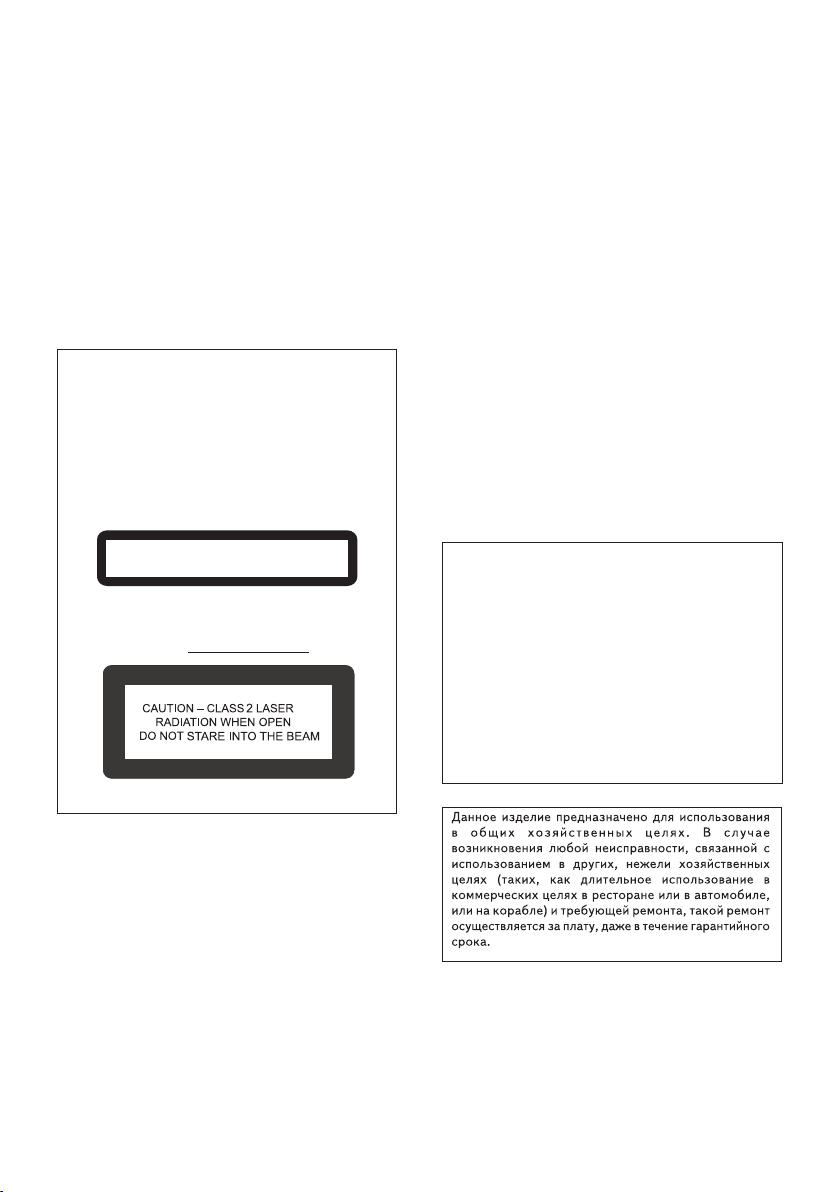
Благодарим вас за покупку этого изделия марки Pioneer.
Полностью прочтите настоящие инструкции по эксплуатации, чтобы знать, как правильно обращаться
с этой моделью. Прочитав инструкции, сохраните их в надежном месте для использования в будущем.
ВНИМАНИЕ
ВО ИЗБЕЖАНИЕ ПОРАЖЕНИЯ ЭЛЕКТРИЧЕСКИМ
ТОКОМ НЕ СНИМАЙТЕ КРЫШКУ (ИЛИ ЗАДНЮЮ
СТЕНКУ). ВНУТРИ НЕ СОДЕРЖАТСЯ ДЕАТЛИ,
ПРЕДНАЗНАЧЕННЫЕ ДЛЯ РЕМОНТА
ПОЛЬЗОВАТЕЛЕМ. ДЛЯ ОБСЛУЖИВАНИЯ
ОБРАТИТЕСЬ К КВАЛИФИЦИРОВАННОМУ
СОТРУДНИКУ СЕРВИСНОЙ СЛУЖБЫ.
D3-4-2-1-1_B1_Ru
ВНИМАНИЕ
Данное изделие является лазерным изделием
класса 1 согласно классификации по
Безопасности лазерных изделий, IEC
60825-1:2007, но данное изделие содержит
лазерный диод выше класса 1. Для обеспечения
постоянной безопасности не снимайте крышки и
не пытайтесь получить доступ внутрь изделия.
По всем видам обслуживания обращайтесь к
квалифицированным специалистам.
ЛАЗЕРНЫЙ ПРОДУКТ КЛАСС 1
На вашем изделии находится следующая
предупредительная этикетка.
Местоположение : внутри устройства
D58-5-2-2b*_B1_Ru
ПРЕДУПРЕЖДЕНИЕ
Данное оборудование не является
водонепроницаемым. Во избежание пожара или
поражения электрическим током не помещайте
рядом с оборудованием емкости с жидкостями
(например, вазы, цветочные горшки) и не
допускайте попадания на него капель, брызг, дождя
или влаги.
D3-4-2-1-3_A1_Ru
Условия эксплуатации
Изделие эксплуатируется при следующих
температуре и влажности:
+5 °C до +35 °C; влажность менее 85 % (не
заслоняйте охлаждающие вентиляторы)
Не устанавливайте изделие в плохо
проветриваемом помещении или в месте с высокой
влажностью, открытом для прямого солнечного
света (или сильного искусственного света).
ВНИМАНИЕ
Выключатель
STANDBY/ON данного
устройства не полностью отключает его от
электросети. Чтобы полностью отключить
питание устройства, вытащите вилку кабеля
питания из электророзетки. Поэтому устройство
следует устанавливать так, чтобы вилку кабеля
питания можно было легко вытащить из розетки
в чрезвычайных обстоятельствах. Во избежание
пожара следует извлекать вилку кабеля питания
из розетки, если устройство не будет
использоваться в течение долгого времени
(например, если вы уезжаете в отпуск).
D3-4-2-1-7c*_A1_Ru
D3-4-2-2-2a*_A1_Ru
ОБЯЗАТЕЛЬНАЯ ВЕНТИЛЯЦИЯ
При установке устройства обеспечьте достаточное
пространство для вентиляции во избежание
повышения температуры внутри устройства (не
менее 10 см сверху, 10 см сзади и по 10 см слева и
справа).
ПРЕДУПРЕЖДЕНИЕ
В корпусе устройства имеются щели и отверстия
для вентиляции, обеспечивающие надежную
работу изделия и защищающие его от перегрева.
Во избежание пожара эти отверстия ни в коем
случае не следует закрывать или заслонять
другими предметами (газетами, скатертями и
шторами) или устанавливать оборудование на
толстом ковре или постели.
D3-4-2-1-7b*_A1_Ru
ПРЕДУПРЕЖДЕНИЕ
Во избежание пожара не приближайте к
оборудованию источники открытого огня
(например, зажженные свечи).
K041_A1_Ru
D3-4-2-1-7a_A1_Ru
Page 3
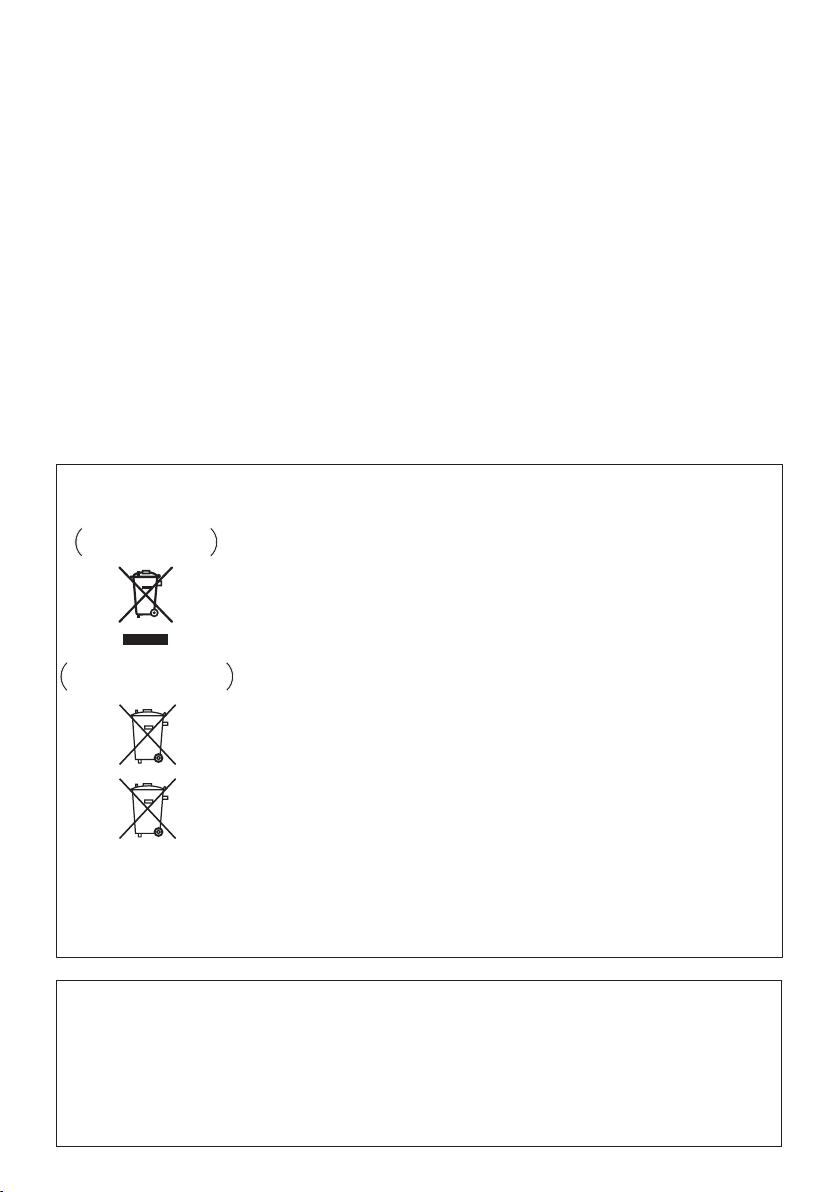
МЕРЫ ПРЕДОСТОРОЖНОСТИ ПРИ
ОБРАЩЕНИИ С СЕТЕВЫМ ШНУРОМ
Держите сетевой шнур за вилку. Не вытаскивайте
вилку, взявшись за шнур, и никогда не касайтесь
сетевого шнура, если Ваши руки влажные, так как
это может привести к короткому замыканию или
поражению электрическим током. Не ставьте
аппарат, предметы мебели и т.д. на сетевой шнур,
не зажимайте его. Не завязывайте узлов на шнуре
и не связывайте его с другими шнурами. Сетевые
шнуры должны лежать так, чтобы на них нельзя
было наступить. Поврежденный сетевой шнур
может стать причиной возникновения пожара или
поразить Вас электрическим током. Время от
времени проверяйте сетевой шнур. В случае
обнаружения повреждения обратитесь за заменой
в ближайший официальный сервисный центр
фирмы PIONEER или к Вашему дилеру.
S002*_A1_Ru
Конденсация
Если проигрыватель внезапно перемещен с
холодного места в теплую комнату (например,
зимой) или если температура в комнате, где
установлен проигрыватель, внезапно повысилась
при использовании обогревателя, др., внутри (на
рабочих деталях и линзе) могут образоваться
водяные капли (конденсация). При образовании
конденсации проигрыватель не будет срабатывать
соответствующим образом и воспроизведение не
будет производиться. Оставьте проигрыватель при
комнатной температуре на 1 или 2 часа при
включенном питании (время зависит от объема
конденсации). Водяные капли испарятся и можно
будет воспроизводить.
Конденсация может также образоваться летом,
если проигрыватель подвержден прямому
обдуванию от кондиционера воздуха. В таком
случае отодвиньте проигрыватель на другое место.
Информация для пользователей по сбору и утилизации
бывшего в эксплуатации оборудования и отработавших элементов питания
Обозначение
для оборудования
Обозначения
для элементов питания
Pb
Эти обозначения на продукции, упаковке, и/или сопроводительных документах
означают, что бывшая в эксплуатации электротехническая и электронная продукция и
отработанные элементы питания не должны выбрасываться вместе с обычным
бытовым мусором.
Для того чтобы данная бывшая в употреблении продукция и отработанные элементы
питания были соответствующим образом обработаны, утилизированы и переработаны,
пожалуйста, передайте их в соответствующий пункт сбора использованных
электронных изделий в соответствии с местным законодательством.
Утилизируя данные устройства и элементы питания правильно, Вы помогаете
сохранить ценные ресурсы и предотвратить возможные негативные последствия для
здоровья людей и окружающей среды, которые могут возникнуть в результате
несоответствующего удаления отходов.
Для получения дополнительной информации о правильных способах сбора и
утилизации отработавшего оборудования и использованных элементов питания
обращайтесь в соответствующие местные органы самоуправления, в центры
утилизации отходов или по месту покупки данного изделия.
Данные обозначения утверждены только для Европейского Союза.
Для стран, которые не входят в состав Европейского Союза:
Если Вы желаете утилизировать данные изделия, обратитесь в соответствующие
местные учреждения или к дилерам для получения информации о правильных
способах утилизации.
S005_A1_Ru
K058a_A1_Ru
Предостережения по просмотру 3D-материала
• Если вы почувствовали утомление или дискомфорт во время просмотра 3D-изображений,
прекратите просмотр.
• Дети, особенно в возрасте до 6 лет, могут быть более чувствительными, поэтому просмотр
должен осуществляться под присмотром взрослого для выявления любых признаков
утомления или дискомфорта.
• Просматривать 3D-изображения нужно с периодическим отдыхом.
Продолжительный просмотр 3D-изображений без отдыха может вызвать утомление или дискомфорт.
Page 4

Содержание
01 Перед началом работы
Комплект поставки . . . . . . . . . . . . . . . . . . . . . . . . . . . . . . . . . . 5
Установка батареек в пульт ДУ. . . . . . . . . . . . . . . . . . . . . . . 5
Обновление программного обеспечения. . . . . . . . . . . . . . . . . 6
Управление данным проигрывателем через мобильное
устройство (iPod, iPhone, iPad, др.) . . . . . . . . . . . . . . . . . . . . . 6
Типы воспроизводимых дисков/файлов . . . . . . . . . . . . . . . . . 7
Воспроизводимые диски . . . . . . . . . . . . . . . . . . . . . . . . . . . . 7
Воспроизводимые файлы. . . . . . . . . . . . . . . . . . . . . . . . . . . 10
Названия органов управления и функции. . . . . . . . . . . . . . . 13
Пульт ДУ . . . . . . . . . . . . . . . . . . . . . . . . . . . . . . . . . . . . . . . . 13
Фронтальная панель . . . . . . . . . . . . . . . . . . . . . . . . . . . . . . . 14
Задняя панель . . . . . . . . . . . . . . . . . . . . . . . . . . . . . . . . . . . . 14
02 Подключение
Подключение через кабель HDMI . . . . . . . . . . . . . . . . . . . . . 15
О HDMI . . . . . . . . . . . . . . . . . . . . . . . . . . . . . . . . . . . . . . . . . 15
О функции управления через HDMI. . . . . . . . . . . . . . . . . . 16
Подключение телевизора. . . . . . . . . . . . . . . . . . . . . . . . . . . 17
Подключение аудио-видео ресивера или усилителя. . . . . 17
Подключение аудиокабелей . . . . . . . . . . . . . . . . . . . . . . . . . . 18
Подключение аудио-видео ресивера или усилителя через
коаксиальный цифровой аудиокабель . . . . . . . . . . . . . . . . 18
Подключение компонентов к порту USB . . . . . . . . . . . . . . . 18
Об устройствах USB. . . . . . . . . . . . . . . . . . . . . . . . . . . . . . . 18
Подключение устройства USB . . . . . . . . . . . . . . . . . . . . . . 18
Подключение к сети через интерфейс LAN . . . . . . . . . . . . . 19
Подключение через кабель LAN (проводной LAN) . . . . . 19
Подключение к беспроводной сети LAN . . . . . . . . . . . . . . 19
Подключение силового
03 Начало работы
Выполнение настроек с помощью меню Setup Navigator . . 20
04 Проигрывание
Воспроизведение дисков или файлов . . . . . . . . . . . . . . . . . . 21
«Быстрый просмотр»
(Быстрый просмотр со звуком) . . . . . . . . . . . . . . . . . . . . . . 21
Сканирование вперед и назад . . . . . . . . . . . . . . . . . . . . . . . 22
Воспроизведение определенных разделов, дорожек или
файлов . . . . . . . . . . . . . . . . . . . . . . . . . . . . . . . . . . . . . . . . . . 22
Пропуск материала . . . . . . . . . . . . . . . . . . . . . . . . . . . . . . . . 22
Возврат на короткий промежуток времени назад . . . . . . . 22
Для перехода немного вперед . . . . . . . . . . . . . . . . . . . . . . . 22
Замедленное воспроизведение . . . . . . . . . . . . . . . . . . . . . . 22
Покадровое воспроизведение вперед и покадровое
воспроизведение назад. . . . . . . . . . . . . . . . . . . . . . . . . . . . . 22
Повторное воспроизведение определенного раздела внутри
главы или дорожки (Повтор
Многократное воспроизведение
(Повторное воспроизведение). . . . . . . . . . . . . . . . . . . . . . . 23
Воспроизведение в нужном порядке
(Программное воспроизведение) . . . . . . . . . . . . . . . . . . . . 23
Установка закладок . . . . . . . . . . . . . . . . . . . . . . . . . . . . . . . 23
Масштабирование. . . . . . . . . . . . . . . . . . . . . . . . . . . . . . . . . 23
Воспроизведение фотографий в режиме показа
слайдов. . . . . . . . . . . . . . . . . . . . . . . . . . . . . . . . . . . . . . . . . . 24
Переключение ракурсов камеры. . . . . . . . . . . . . . . . . . . . . 24
Переключение субтитров. . . . . . . . . . . . . . . . . . . . . . . . . . . 24
Перемещение субтитров . . . . . . . . . . . . . . . . . . . . . . . . . . . 24
Переключение аудиосигнала. . . . . . . . . . . . . . . . . . . . . . . . 25
Переключение зоны воспроизведения CD/SACD . . . . . . . 25
Отображение информации диска . . . . . . . . . . . . . . . . . . . . 25
Просмотр BONUSVIEW или BD-LIVE . . . . . . . . . . . . . . . 25
Функции воспроизведения. . . . . . . . . . . . . . . . . . . . . . . . . . 26
Использование меню FUNCTION . . . . . . . . . . . . . . . . . . . . . 27
Воспроизведение с указанного времени
(Поиск по времени
Воспроизведение определенной главы, раздела, дорожки
или файла (Поиск) . . . . . . . . . . . . . . . . . . . . . . . . . . . . . . . . 28
Воспроизведение указанного диапазона дисков, глав или
4
раздела (треки/файл) в произвольном порядке . . . . . . . . . 28
Ru
кабеля. . . . . . . . . . . . . . . . . . . . . . . . 19
А-В). . . . . . . . . . . . . . . . . . . . 22
). . . . . . . . . . . . . . . . . . . . . . . . . . . . . . . . 28
Продолжение воспроизведения с указанного места
(Воспроизведение продолжения просмотра) . . . . . . . . . . . . 28
05 Воспроизведение через Домашнюю
медиагалерею
О Домашней медиагалерее. . . . . . . . . . . . . . . . . . . . . . . . . . . 29
О воспроизведении через сеть . . . . . . . . . . . . . . . . . . . . . . 29
Воспроизведение файла в сети . . . . . . . . . . . . . . . . . . . . . . . 30
Воспроизведение диска/USB . . . . . . . . . . . . . . . . . . . . . . . . . 31
Воспроизведение файлов фотографий. . . . . . . . . . . . . . . . 31
Воспроизведение в нужном порядке (Плейлист) . . . . . . . . 31
Добавление дорожек/файлов. . . . . . . . . . . . . . . . . . . . . . . . 31
Воспроизведение Playlist. . . . . . . . . . . . . . . . . . . . . . . . . . . 31
Удаление дорожек/файлов из Плейлист . . . . . . . . . . . . . . 32
Подключение через Miracast
О Wi-Fi . . . . . . . . . . . . . . . . . . . . . . . . . . . . . . . . . . . . . . . . . 32
Использование функций Miracast/Wi-Fi Direct
устройства. . . . . . . . . . . . . . . . . . . . . . . . . . . . . . . . . . . . . . . 32
Отображение экрана режима Miracast/Wi-Fi Direct . . . . . 32
Подключение через Miracast. . . . . . . . . . . . . . . . . . . . . . . . 33
Подключение к устройству, не совместимому с Miracast/
Wi-Fi Direct . . . . . . . . . . . . . . . . . . . . . . . . . . . . . . . . . . . . . . 33
Подключение через WPS. . . . . . . . . . . . . . . . . . . . . . . . . . . 33
Измените SSID и пароль . . . . . . . . . . . . . . . . . . . . . . . . . . . 34
Отмена подключения Miracast/Wi-Fi Direct . . . . . . . . . . . 34
Воспроизведение фотографий, музыкальных или
видеофайлов на мобильном устройстве . . . . . . . . . . . . . . . . 34
06 Воспроизведение веб-контента
Доступный веб-контент . . . . . . . . . . . . . . . . . . . . . . . . . . . . . 35
Воспроизведение параметров . . . . . . . . . . . . . . . . . . . . . . . . 35
07 Дополнительные настройки
Изменение настроек . . . . . . . . . . . . . . . . . . . . . . . . . . . . . . . . 36
Управление экраном Initial Setup . . . . . . . . . . . . . . . . . . . . 36
Обновление программного обеспечения . . . . . . . . . . . . . . 42
Возврат всех настроек на заводские настройки по
умолчанию . . . . . . . . . . . . . . . . . . . . . . . . . . . . . . . . . . . . . . 43
Подключение к беспроводной сети. . . . . . . . . . . . . . . . . . . . 43
Настройка беспроводной сети . . . . . . . . . . . . . . . . . . . . . . 43
Настройка WPS (Wi-Fi Protected Setup) . . . . . . . . . . . . . . . . 44
Настройка подключения WPS . . . . . . . . . . . . . . . . . . . . . . 44
О том, как выводятся цифровые аудиоформаты . . . . . . . . . 45
Таблица языковых кодов и таблица кодов
стран/регионов . . . . . . . . . . . . . . . . . . . . . . . . . . . . . . . . . . . . 46
Таблица языковых кодов. . . . . . . . . . . . . . . . . . . . . . . . . . . 46
Таблица кодов стран/регионов . . . . . . . . . . . . . . . . . . . . . . 46
08 Дополнительная информация
Предостережения по использованию . . . . . . . . . . . . . . . . . . 47
Перемещение проигрывателя . . . . . . . . . . . . . . . . . . . . . . . 47
Место установки. . . . . . . . . . . . . . . . . . . . . . . . . . . . . . . . . . 47
Когда проигрыватель не используется,
отключите питание. . . . . . . . . . . . . . . . . . . . . . . . . . . . . . . . 47
Конденсация . . . . . . . . . . . . . . . . . . . . . . . . . . . . . . . . . . . . . 47
Очистка проигрывателя . . . . . . . . . . . . . . . . . . . . . . . . . . . . 47
Меры предосторожности при установке аппарата внутри
полки со стеклянной дверью. . . . . . . . . . . . . . . . . . . . . . . . 48
Очистка считывающей линзы. . . . . . . . . . . . . . . . . . . . . . . 48
Обращение с дисками . . . . . . . . . . . . . . . . . . . . . . . . . . . . . 48
Возможные неисправности и способы их устранения . . . . 49
Воспроизведение . . . . . . . . . . . . . . . . . . . . . . . . . . . . . . . . . 49
Функция Control. . . . . . . . . . . . . . . . . . . . . . . . . . . . . . . . . . 52
Сеть . . . . . . . . . . . . . . . . . . . . . . . . . . . . . . . . . . . . . . . . . . . . 52
Беспроводная сеть LAN. . . . . . . . . . . . . . . . . . . . . . . . . . . . 55
Другие неисправности. . . . . . . . . . . . . . . . . . . . . . . . . . . . . 56
Справочник . . . . . . . . . . . . . . . . . . . . . . . . . . . . . . . . . . . . . . . 58
Технические характеристики. . . . . . . . . . . . . . . . . . . . . . . . . 60
TM
/Wi-Fi DirectTM. . . . . . . . . . 32
Page 5
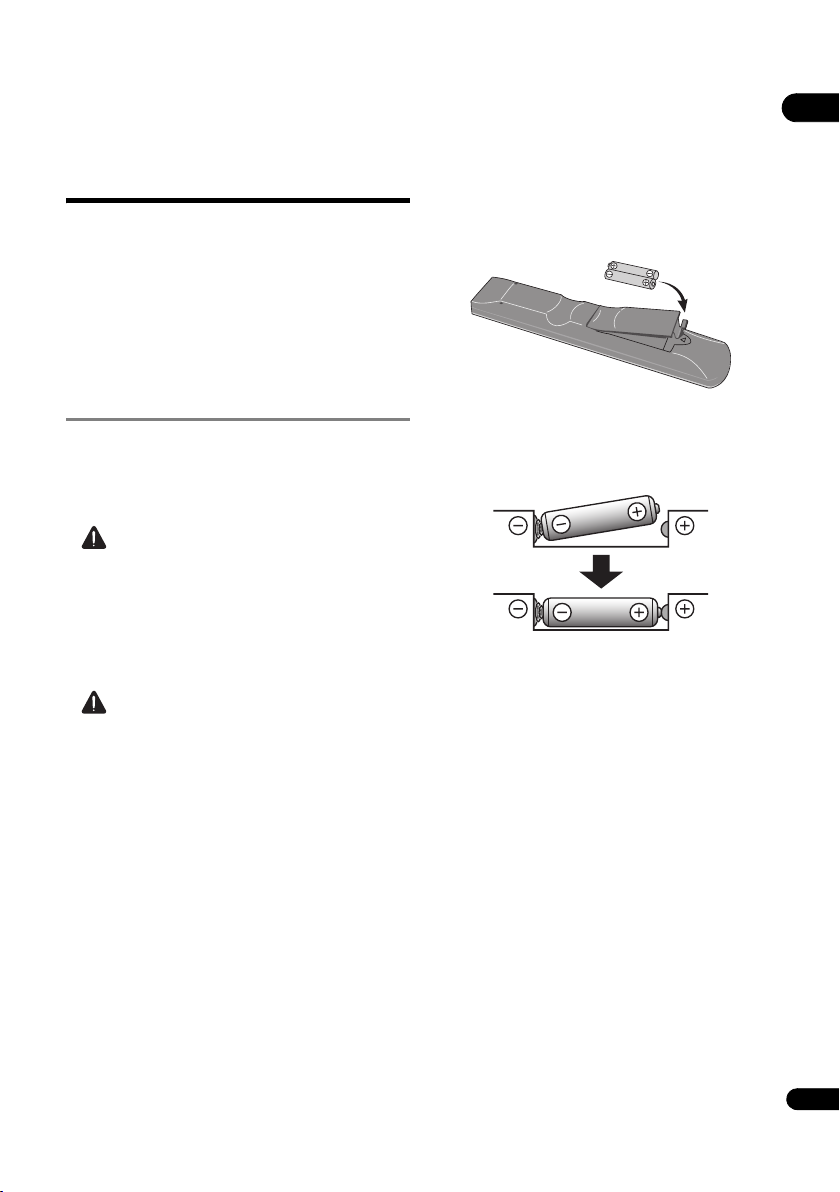
Раздел 1
Перед началом работы
Комплект поставки
• Пульт ДУ x 1
• Марганцевые батарейки типоразмера ААА 700 x 2
• Силовой кабель
• Гарантийный талон
• Извещение о лицензии к программному обеспечению
• Инструкции по эксплуатации (данный документ)
Установка батареек в пульт
ДУ
Поставляемые с данным проигрывателем батарейки
предназначены для проверки работоспособности изделия
и их может хватить ненадолго. Рекомендуется
исользовать щелочные батарейки с более длительным
сроком службы.
ПРЕДУПРЕЖДЕНИЕ
• Не используйте или храните батарейки в местах,
подвергнутых прямому падению солнечных лучей,
или других предельно жарких местах, например,
внутри машины или возле обогревателя. Это может
вызвать протекание, перегрев, разрыв или возгорание
батареек. Кроме того, срок службы или
производительность батареек может сократиться.
Предостережение
• Не используйте новые батарейки вместе со старыми.
• При установке батареек в пульт ДУ, устанавливайте
их в правильном направлении, в соответствии с
обозначениями полярности ( и ).
• При установке батареек соблюдайте меры
предосторожности,
терминалах для батареек. Это может вызвать
протекание или перегрев батареек.
• Не нагревайте батарейки, не разбирайте их, а также не
кидайте их в огонь или воду.
• Батарейки могут иметь различное напряжение, даже
если они схожи. Не следует использовать
одновременно различные виды батареек.
• Во избежание
извлеките батарейки, если не собираетесь
использовать пульт ДУ в течение продолжительного
периода времени (1 месяц или более). При протекании
электролита, тщательно протрите внутреннюю
сторону отделения для батареек, затем установите
новые батарейки. При протекании электролита
батареек и контакта с вашей кожей, смойте его
большим количеством воды.
чтобы не повредить пружины на
протекания электролита батареек,
• Избавляясь от использованных
выполняйте действующие в вашей стране или регионе
постановления правительства или соблюдайте
правила, принятые государственным институтом по
охране окружающей среды.
1 Откройте заднюю крышку.
2 Уст а но в ите входящие в комплект батарейки
(2 шт. типоразмера ААА 700).
Начинайте установку со стороны, отмеченной знаком .
3 Закройте заднюю крышку.
Закрывать следует полностью (до щелчка).
О функции ограничения доступа к
вредной информации в Интернет
• Данный аппарат оборудован функцией ограничения
просмотра веб-контента, др., которое не
предназначено для просмотра детьми или другими
лицами.
• Для использования данной функции ограничения
измените настройки Интернет (стр. 39).
01
батареек, пожалуйста,
5
Ru
Page 6
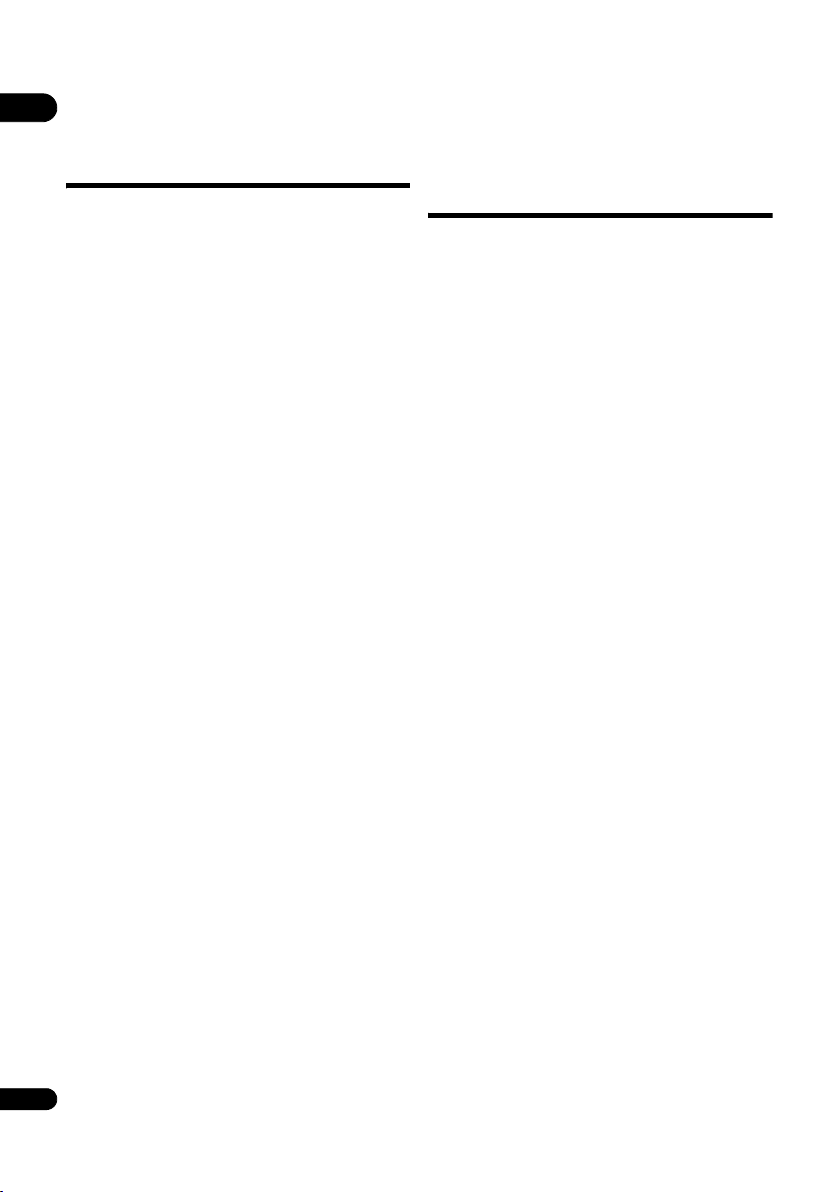
Обновление
01
программного
обеспечения
Подробная информация о данном проигрывателе имеется
на вебсайте Pioneer. Информацию по обновлению и
обслуживанию проигрывателя Blu-ray дисков смотрите на
данном вебсайте.
http://www.pioneer.eu/
http://www.pioneer-rus.ru/
Управление данным
проигрывателем через
мобильное устройство
(iPod, iPhone, iPad, др.)
Установив специальное приложение на мобильном
устройстве, можно будет управлять проигрывателем
через мобильное устройство.
Подробнее смотрите информацию по изделию на
вебсайте Pioneer.
Данное специальное приложение может изменяться или
быть отменено без уведомления.
6
Ru
Page 7
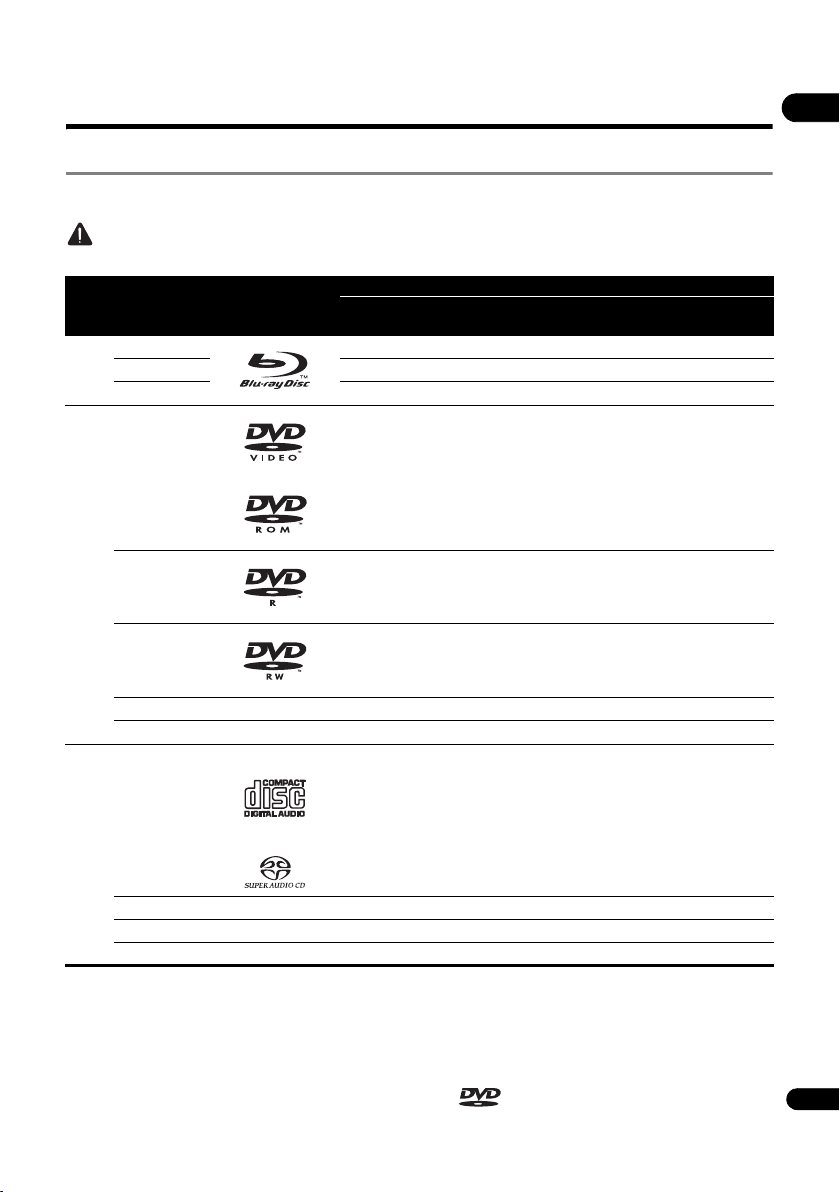
Типы воспроизводимых дисков/файлов
Воспроизводимые диски
Можно воспроизводить диски с логотипами ниже, указанными на этикетке, упаковке или обложке
диска.
Предостережение
• Можно воспроизводить только закрытые для записи диски.
Тип диска Логотип
BD-ROM
2
BD
BD-R
BD-RE
DVD-ROM
BDMV BDAV
Формат приложения
DVD-
Video
DVD VR
CD-DA
DTS-CD
DATA-
DISC
01
1
DVD
CD
1. Диски, на которых записаны видеофайлы, файлы фотографий или аудиофайлы.
2. Включая двуслойные диски.
3. Закройте их для записи до воспроизведения на данном проигрывателе.
4. DVD-R для авторских дисков (3,95 ГБ и 4,7 ГБ) не могут воспроизводиться.
5. Включая формат AVCHD.
6. Включая формат AVCREC.
7. DVD-RW диски версии 1.0 не могут воспроизводиться.
8. Включая Video CD диски.
• Все права защищены.«Blu-ray Disc», «Blu-ray» и
логотип «Blu-ray Disc» являются торговыми
марками Blu-ray Disc Association.
2,3,4
DVD-R
3,7
DVD-RW
2,3
DVD+R
3
DVD+RW
CD-DA
8
(Audio CD)
3
CD-R
3
CD-RW
CD-ROM
5
5
6
6
• является торговой маркой DVD Format/
Logo Licensing Corporation.
7
Ru
Page 8
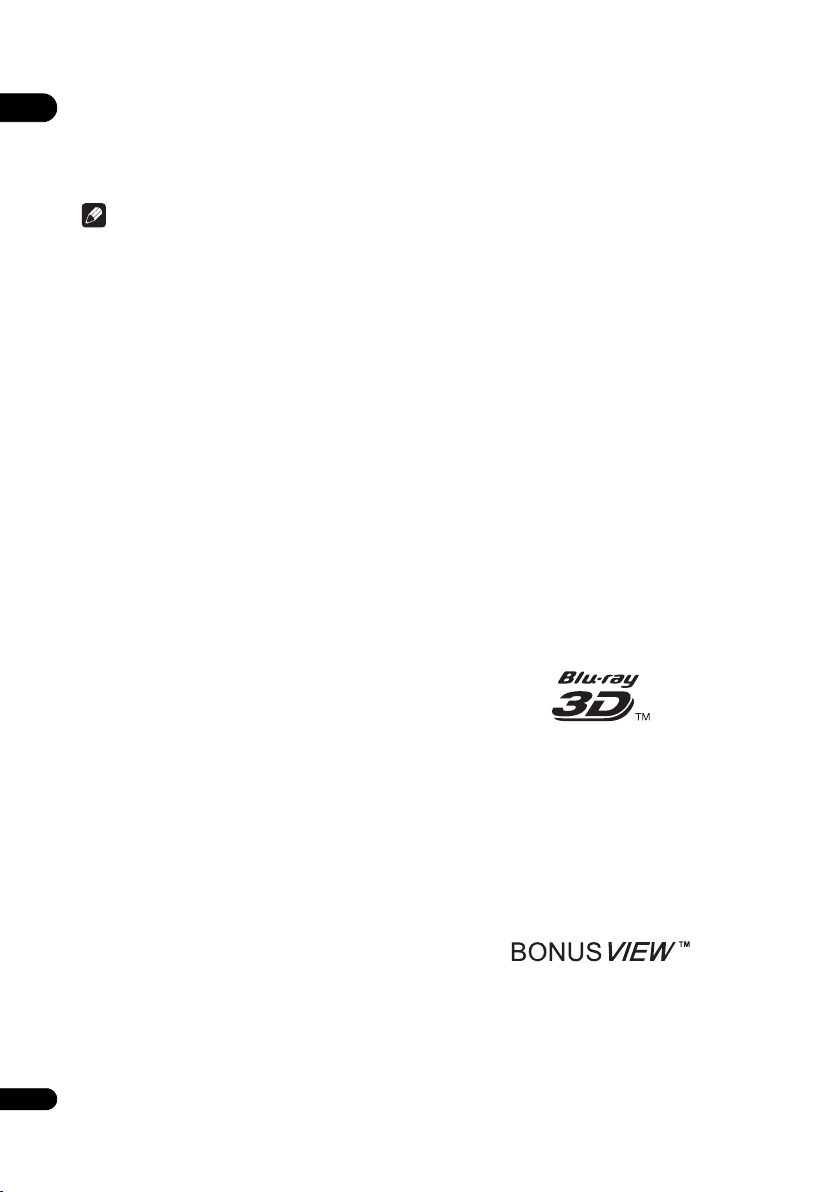
Невоспроизводимые диски
01
• HD DVD диски
• DVD-RAM диски
Возможно, что могут также не воспроизводиться и
некоторые другие диски, кроме указанных выше.
Примечание
• Некоторые диски не могут воспроизводиться, даже
если указан один из логотипов на предыдущей
странице.
• Для воспроизведения 8 см диска, установите диск в
углубление для 8 см диска в центре лотка диска. Нет
необходимости в использовании адаптера
BDROM диски не могут воспроизводиться.
О воспроизведении
неавторизованных копий
Уведомление о Cinavia
В данном изделии используется технология Cinavia,
ограничивающая использование неавторизованных копий
некоторых созданных с коммерческой целью фильмов и
видеоматериалов, а также их звуковых дорожек. При
обнаружении запрещенного использования
неавторизованной копии будет отображаться сообщение,
и воспроизведение или копирование будет прервано.
Подробнее о технологии Cinavia можно узнать в
информационном центре Cinavia для клиентов в сети
посетив http://www.cinavia.com. Для запроса
дополнительной информации о Cinavia по почте
отправьте почтовую карточку с вашим почтовым адресом
на: Cinavia Consumer Information Center, P.O. Box 86851,
San Diego, CA, 92138, USA.
Авторские права 2004-2010 Verance Corporation.
Cinavia™ является торговой маркой Verance
Corporation. Защищено патентом США № 7, 369, 677 и
выпущенными или находящимися на рассмотрении
патентами в мире по лицензии Verance Corporation. Все
права защищены.
О защите авторских прав
Технология защиты авторских прав используется для
некоторых Blu-ray Disc
воспроизводящихся через Интернет или другие сети.
Технология защиты авторских прав ограничивает
воспроизведение и вывод аналоговых сигналов. По
причине обновлений в положениях по защите авторских
прав ограничения могут различаться в зависимости от
даты покупки данного изделия. Более того, положения
могут быть обновлены при обновлении программного
обеспечения после покупки.
TM
, DVD дисков и материалов,
Об аудиоформатах
Данный проигрыватель поддерживает следующие
аудиоформаты:
• Dolby TrueHD
• Dolby Digital Plus
• Dolby Digital
•DSD
• DTS-HD Master Audio
• DTS-HD High Resolution Audio
8
• DTS Digital Surround
Ru
. 8 см
• Аудиосигналы MPEG (AAC)
•Linear PCM
Для прослушивания объемного звучания Dolby TrueHD,
Dolby Digital Plus, DSD, DTS-HD Master Audio и DTS-HD
High Resolution Audio, рекомендуется через кабель HDMI
подключить проигрыватель к аудио-видео ресиверу или
усилителю, совместимому с такими аудиоформатами.
После загрузки BD, содержащего звучание в одном из
таких аудиоформатов, выберите аудиоформат на экране
меню.
Произведено по лицензии Dolby Laboratories. Название
”Dolby” и
торговыми марками Dolby Laboratories.
Произведено по лицензии согласно патентам США №:
5,956,674; 5,974,380; 6,226,616; 6,487,535; 7,392,195;
7,272,567; 7,333,929; 7,212,872 и другим выпущенным или
находящимся на рассмотрении патентам в США и в
мире. DTS-HD, Symbol, и DTS-HD и Symbol вместе
являются зарегистрированными торговыми марками и
DTS-HD Master Audio | Essential является торговой
маркой DTS, Inc. Изделие содержит программное
обеспечение. © DTS, Inc. Все права защищены.
символ с двойной буквой D являются
Воспроизведение BD дисков
• Можно воспроизводить BD диски (BDMV),
,
совместимые с форматами ниже.
– Формат Blu-ray Disc Read-Only (ROM) версия 2
– Формат Blu-ray Disc Recordable (R) версия 2
– Формат Blu-ray Disc Rewritable (RE) версия 3
Данный проигрыватель поддерживает BD-ROM
профиль 5.
“Blu-ray 3D” и логотип “Blu-ray 3D” являются
торговыми марками Blu-ray Disc Association.
Можно использовать функции BONUSVIEW как
воспроизведение вторичного видео (Картинка-вкартинке) и вторичного аудио. Данные, используемые
для функций BONUSVIEW (данные вторичного видео
(Картинка-в- картинке) и вторичного аудио
сохранить в запоминающем устройстве. Подробнее о
воспроизведении вторичного видео и вторичного
аудио, смотрите инструкции к диску.
“BONUSVIEW” является торговой маркой Blu-ray
Disc Association.
) можно
Page 9
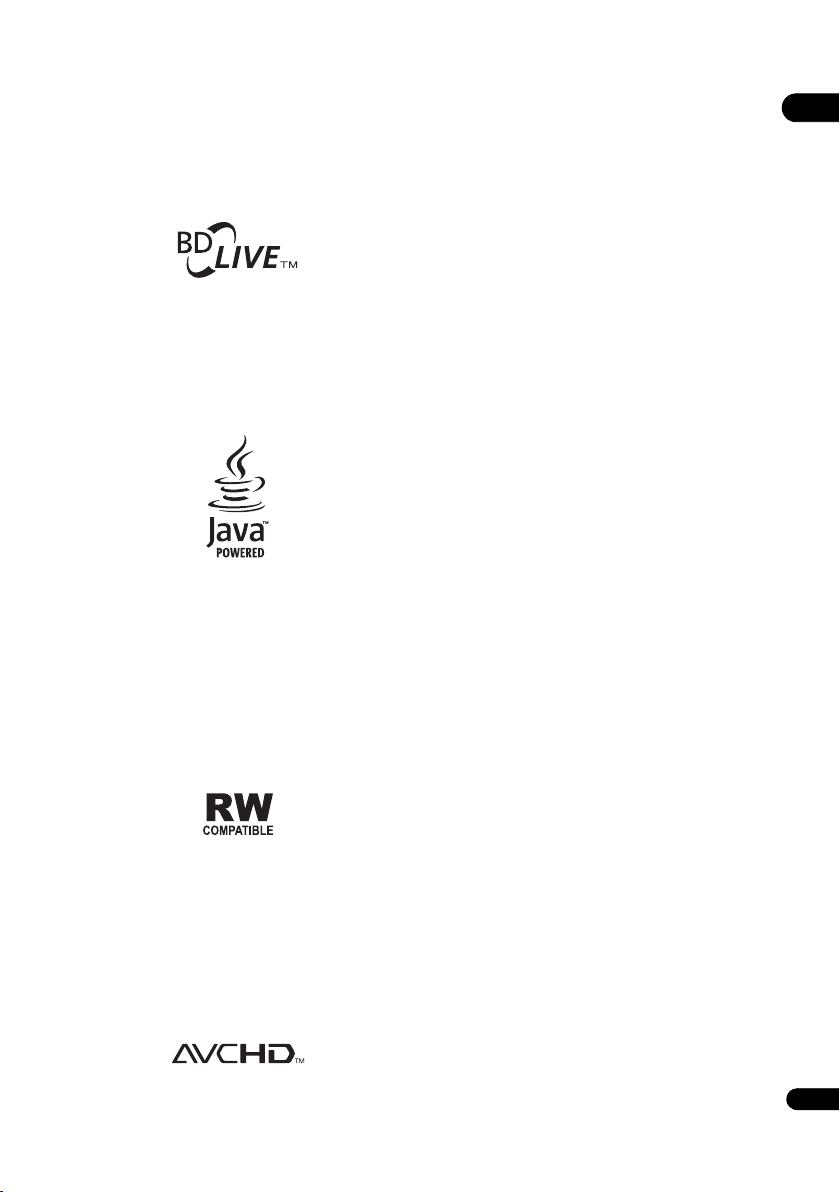
С помощью Интернета можно использовать такие
функции BD-LIVE как загрузка кинотрейлеров или
дополнительных языков звучания и субтитров и
участие в онлайн играх. Данные, загруженные с
помощью функции BD-LIVE (трейлеры, др.),
сохраняются в запоминающем устройстве. Подробнее
о функциях BD-LIVE смотрите инструкции к диску.
Логотип “BD-LIVE” является торговой маркой
Blu-ray Disc Association.
Для BD-ROM дисков, можно использовать
приложения BD-J (Java), например, для
сверхинтерактивных глав, включая игры.
Oracle and Java являются зарегистрированными
товарными знаками корпорации Oracle и/или ее
филиалов. Прочие названия могут являться
товарными знаками соответствующих владельцев.
• Можно воспроизводить BD диски (BDAV),
совместимые с форматами ниже.
– Формат Blu-ray Disc Recordable (R) версия 1
– Формат Blu-ray Disc Rewritable (RE) версия 2
создания
Воспроизведение DVD дисков
Данный ярлык обозначает поддержку воспроизведения
DVD-RW дисков, записанных в формате VR (формат
Video Recording). Однако, диски, записанные с помощью
программы только для единовременной записи, можно
воспроизводить только с помощью устройства,
совместимого с CPRM.
AVCHD – это формат цифровой видеокамеры высокой
четкости (HD), записывающий изображение высокой
четкости на определенный носитель с использованием
высокоэффективных технологий кодеков.
О региональных номерах
Проигрыватель Blu-ray Disc и BD-ROM или DVD-Video
диски содержат региональные номера в соответствии с
регионом их продаж.
Региональные номера данного проигрывателя:
•BD-ROM: C
• DVD-Video: 5
Диски, не содержащие данные номера, не могут
воспроизводиться. Воспроизводимые на данном
проигрывателе диски отображены ниже.
•BD диски: C (включая C) и ALL
• DVD диски: 5 (включая 5) и ALL
Воспроизведение CD дисков
Относительно CD дисков с защитой от копирования:
Данный проигрыватель разработан с целью соответствия
техническим характеристикам формата Audio CD диска.
Данный проигрыватель не поддерживает
воспроизведение или работу дисков, не соответствующих
данным техническим характеристикам.
Воспроизведение DualDisc
DualDisc – это двусторонний диск, на одной стороне
которого содержится материал DVD (видео, аудио и др.),
а на другой стороне - материал, не относящийся к DVD,
например, цифровой аудиоматериал.
Данный проигрыватель может воспроизводить сторону
DVD на DualDisc.
Аудиосторона диска, не являющаяся стороной DVD,
несовместима с данным проигрывателем.
Во время загрузки или извлечения DualDisc, сторона,
противоположная проигрываемой, может быть
поцарапана
воспроизводиться.
Более подробную информацию о технических
характеристиках DualDisc можно получить у
изготовителя или продавца диска.
. Поцарапанные диски могут не
Воспроизведение дисков,
созданных на компьютерах или BD/DVD
рекордерах
• Диски, записанные с помощью компьютера, могут не
воспроизводиться по причине специфических
настроек приложения или настроек среды
компьютера. Записывайте диски в формате,
воспроизводимом данным проигрывателем. За более
подробной информацией обращайтесь к дилеру.
• Диски, записанные с помощью компьютера или
BD/DVD рекордера, могут не воспроизводиться при
невысоком качестве записи по причине технических
характеристик
на диске, загрязнения на линзе рекордера, др.
диска, наличия царапин, загрязнения
01
“AVCHD” и логотип “AVCHD” являются
марками Panasonic Corporation и Sony Corporation.
торговыми
9
Ru
Page 10
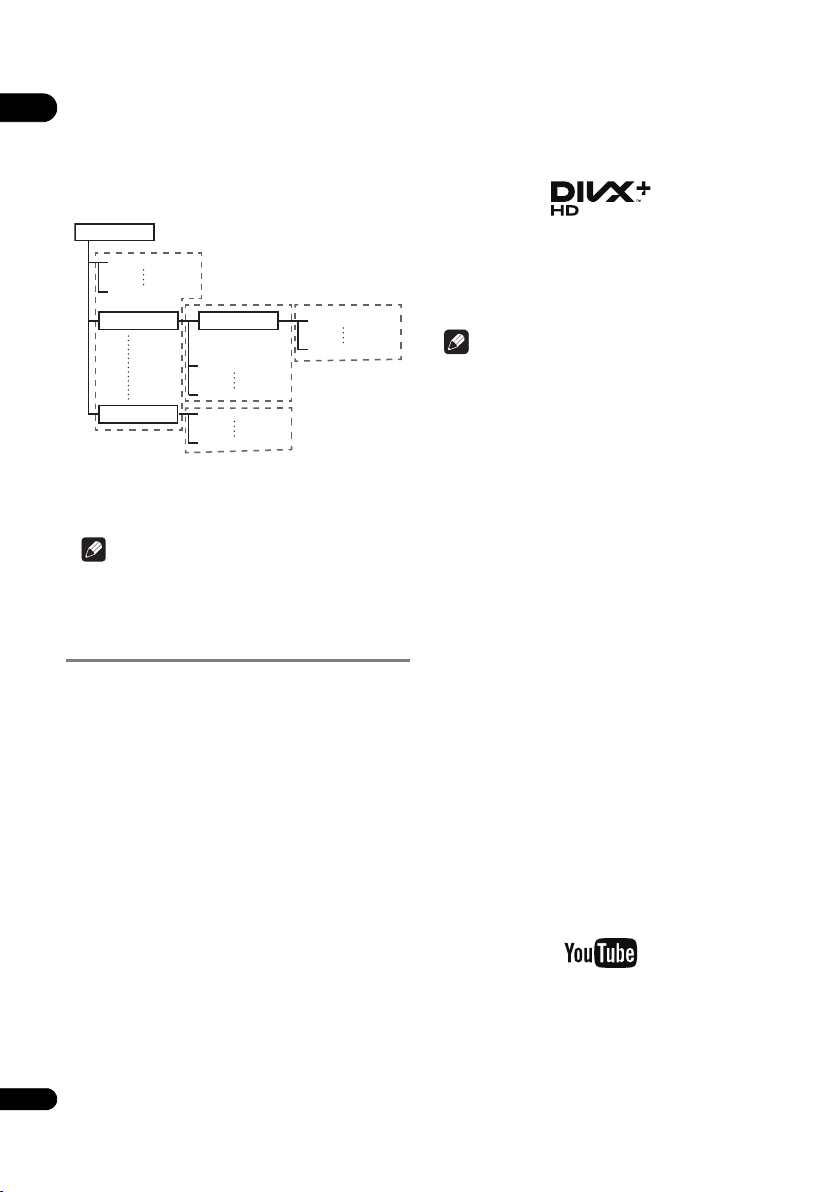
О видеофайлах, аудиофайлах и
01
файлах фотографий и папках
Данный проигрыватель может воспроизводить
аудиофайлы и файлы фотографий, когда папки на диске
или устройстве USB были созданы как описано ниже.
Пример структуры папок:
Корневой
001.jpg/001.mp3
xxx.jpg/xxx.mp3
01 Папка
XX Папка
*
Папка
001.jpg/001.mp3
xxx.jpg/xxx.mp3
001.jpg/001.mp3
xxx.jpg/xxx.mp3
*
*
*
* Внутри одной папки (включая корневой каталог) можно
содержать максимум до 256 папок и файлов. Также,
можно создавать до максимум 5 уровней папок.
Примечание
• Отображаемые на данном проигрывателе имена
файлов и
папок могут отличаться от имен на
компьютере.
Воспроизводимые файлы
Можно воспроизводить видеофайлы, файлы фотографий
и аудиофайлы, записанные на BD дисках, DVD дисках,
CD дисках или устройствах USB.
Поддерживаемые форматы
видеофайлов
• DivX Plus HD
Имеется сертификация DivX Certified
воспроизведение видеосигналов DivX
TM
Plus
HD (H.264/MKV) до максимального
разрешения 1080p HD, включая премиум контент.
О DIVX VIDEO: DivX
цифрового видеосигнала, созданным DivX, LLC,
являющимся подразделением Rovi Corporation.
Данное устройство является официальным
сертифицированным DivX Certified
воспроизводящим видеосигналы DivX. Более
подробную информацию, а также программные
инструменты для преобразования файлов в
видеосигналы DivX можно найти на divx.com.
О ВИДЕО ПО ЗАПРОСУ В ФОРМАТЕ DIVX: это
устройство имеет сертификат DivX Certified
воспроизведения приобретенного видео по запросу
(VOD) формата DivX устройство следует
10
зарегистрировать. Для получения регистрационного
Ru
®
является форматом
001.jpg/001.mp3
xxx.jpg/xxx.mp3
®
на
®
и DivX
®
устройством,
®
; для
кода найдите раздел DivX VOD в меню настройки
устройства. Перейдите на сайт vod.divx.com, чтобы
получить более подробную информацию о
завершении регистрации.
DivX®, DivX Certified®, DivX Plus
TM
HD и
соответствующие логотипы являются торговыми
марками Rovi Corporation или ее дочерних
предприятий, и используются по лицензии.
Примечание
• Данное сертифицированное DivX
®
Certified
устройство должно быть зарегистрировано для того,
чтобы можно было воспроизводить материалы от
услуги Видео по запросу (Video-on-Demand - VOD)
формата DivX. Сначала приготовьте
регистрационный код DivX VOD устройства и
укажите его во время процесса регистрации. Важное
сообщение: Материал DivX VOD защищен системой
DivX DRM (Digital Rights Management),
ограничивающей воспроизведение для
зарегистрированных сертифицированных DivX
устройств. При попытке воспроизвести материал
DivX VOD, не авторизованный для устройства, будет
отображаться
сообщение Ошибка Авторизации и
материал не будет воспроизводиться. Подробнее,
смотрите на www.divx.com/vod.
– Регистрационный код DivX VOD данного
проигрывателя можно найти в HOME MENU
Начальные настройки Проигрывание
®
DivX
VOD DRM Код регистрации (стр. 39).
– Для некоторых файлов DivX VOD имеется
ограничение по количеству просмотров. При
воспроизведении таких файлов на данном
проигрывателе отображается оставшееся
количество просмотров. Файлы, оставшееся
количество просмотров которых достигло 0, не
могут воспроизводиться (отображается Прокат
данного Divx истек.). Файлы, для которых нет
ограничения по количеству просмотров, могут
воспроизводиться любое количество раз
(оставшееся количество просмотров не
отображается).
• YouTube
TM
YouTube
является торговой маркой Google inc.
Page 11
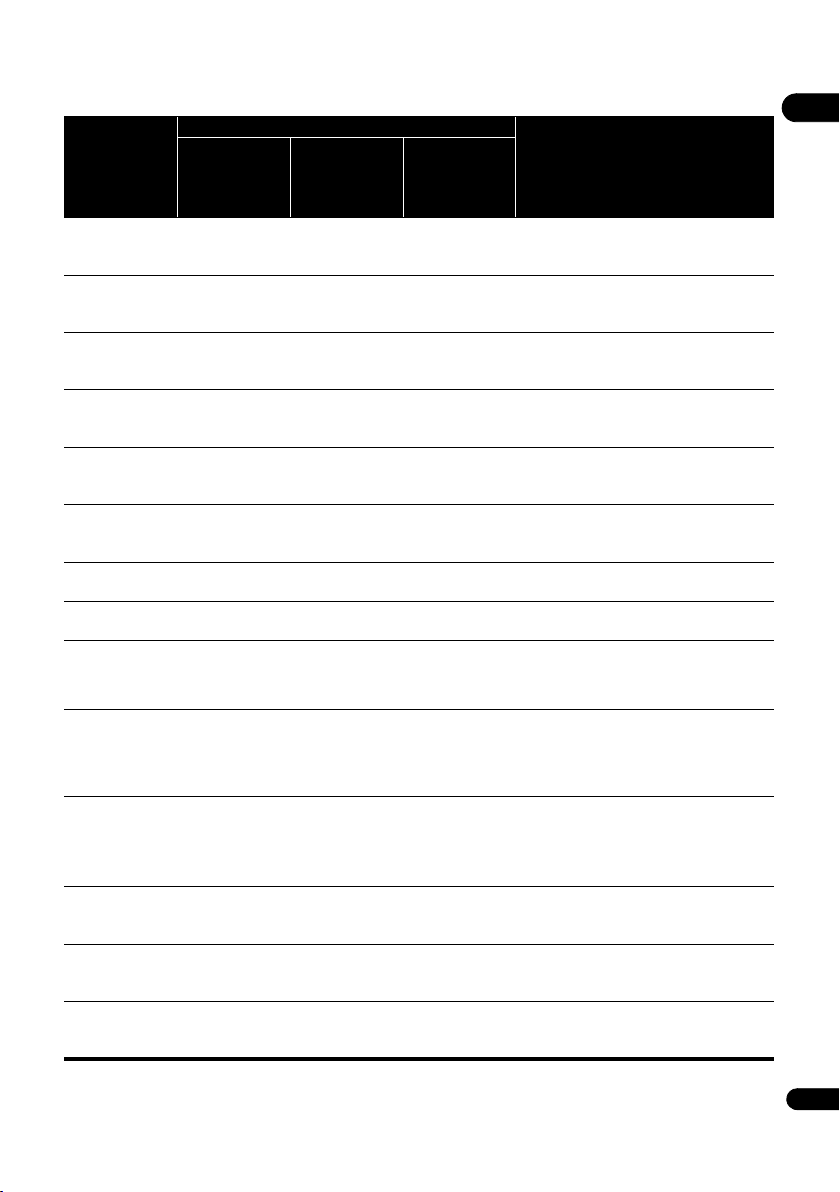
Таблица воспроизводимых файлов
Воспроизводимые носители
Воспроизводим
ые файлы
(Расширения)
MP3
(.mp3)
2
WMA
(.wma)
3
AAC
(.m4a)
WAV
(.wav)
FLAC
(.flac)
Monkey’s Audio
(.ape)
JPEG
(.jpg/.jpeg)
MPO
(.mpo)
PNG
(.png)
GIF
(.gif)
DivX
(.avi/.divx/.mkv)
MP4
(.mp4)
WMV
(.wmv)
AVI
(.avi)
BD-R/RE/-R DL/
RE DL/-R LTH,
DVD-R/RW/-R DL/
+R/+RW/+R DL,
CD-R/RW
3D фотография
Устройства USB
01
1
Network
Спецификации файлов
Частоты дискретизации: До 48 кГц
Битовая скорость: до 320 кб/сек
Тип аудиосигнала: MPEG-1 Audio Layer 3
Частоты дискретизации: До 48 кГц
Битовая скорость: до 192 кб/сек
Тип аудиосигнала: WMA версия 9
Частоты дискретизации: До 96 кГц
Битовая скорость: до 192 кб/сек
Тип аудиосигнала: MPEG4-AAC
Частоты дискретизации: До 192 кГц
Битовая скорость квантования: 16 бит, 24 бит
Канал: 2-кан
Частоты дискретизации: До 192 кГц
Битовая скорость квантования: 16 бит, 24 бит
Канал: Многоканальный
Частоты дискретизации: До 192 кГц
Битовая скорость квантования: 16 бит
Канал: 2-кан
Максимальное разрешение: 4 000 x 3 000
пикселей
Максимальное разрешение: 2 048 x 1 024
пиксель
Анимированные файлы PNG не
поддерживаются.
Максимальное разрешение: 2 048 x 1 024
пиксель
Анимированные файлы GIF не
поддерживаются.
Вращение не поддерживается.
Поддерживаемые версии: Вплоть до DivX
PLUS HD
Максимальное разрешение:
До 1 920 x 1 080 (DivX
До 1 280 x 720 (MKV)
Максимальное разрешение: До 1 920 x 1 080
Видео: MPEG4, MPEG-4 AVC (уровень 4.1)
Аудио: AAC, MP3
Максимальное разрешение: До 1 280 x 720
Видео: WMV9, WMV9AP (VC-1)
Аудио: WMA
Максимальное разрешение: До 1 920 x 1 080
Видео: MPEG4
Аудио: MP3, AAC
®
PLUS HD)
®
11
Ru
Page 12
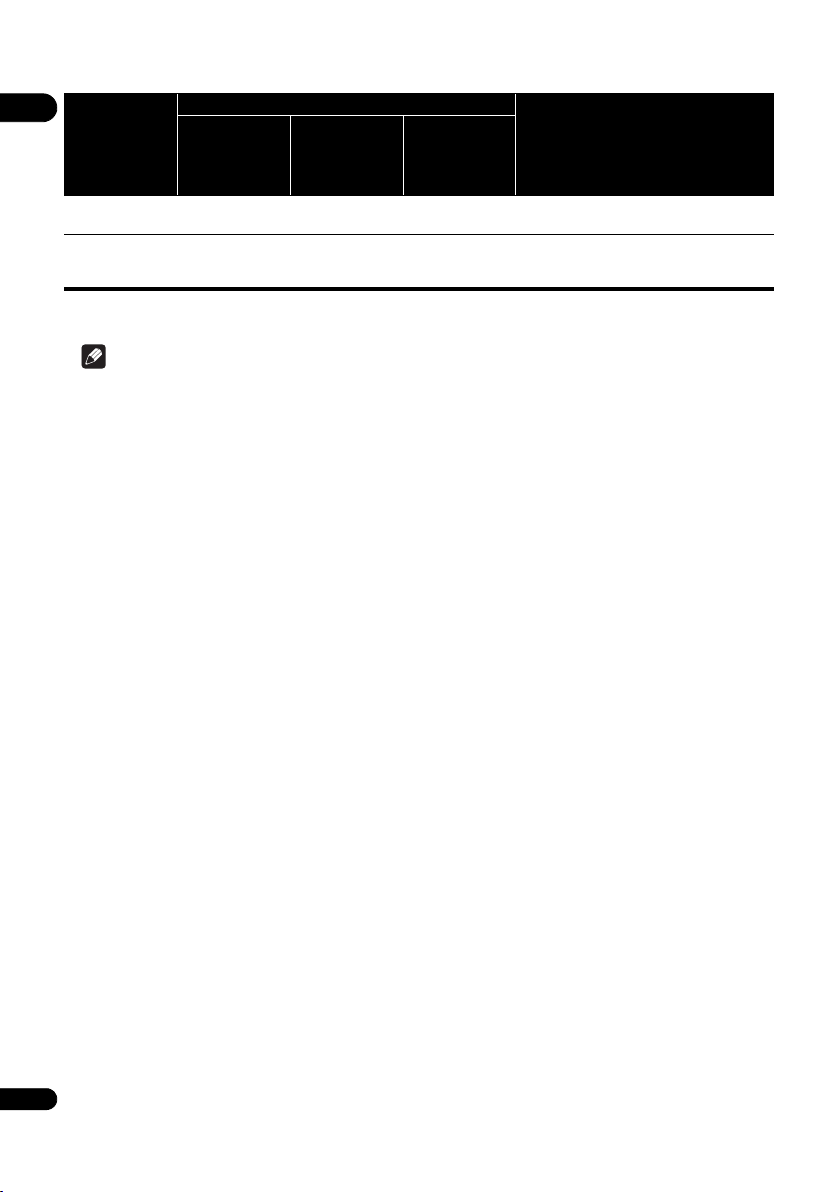
01
Воспроизводим
ые файлы
(Расширения)
3GP
(.3gp)
FLV
(.flv)
1. Данный аппарат поддерживает файловые системы FAT16, FAT32 и NTFS.
2. WMA Pro, Lossless и Voice не поддерживаются.
3. Декодирование без потерь от Apple не поддерживается.
BD-R/RE/-R DL/
RE DL/-R LTH,
DVD-R/RW/-R DL/
+R/+RW/+R DL,
Воспроизводимые носители
1
Устройства USB
CD-R/RW
Network
Спецификации файлов
Видео: H.263, MPEG4, H.264
Аудио: MPEG-4 AAC
Видео: Sorenson H.263 (FLV1), VP6 (FLV4),
H.264
Аудио: MP3, AAC
Примечание
• В зависимости от структуры файла, объема сервера и сетевой среды, определенные файлы могут не
воспроизводиться, даже если файлы указаны в таблице воспроизводимых файлов выше.
• При подключении к беспроводной сети LAN, в зависимости от среды использования (радиопомехи и др.), картинка
или звучание может искажаться при воспроизведении видеофайлов с высоким качеством картинки
файлы качества HD) или музыкальных файлов с высоким качеством звучания (таких как файлы WAV с частотой
192 кГц/24 бит) из-за большого объема передаваемых данных.
• Невозможно воспроизводить файлы, защищенные по системе DRM (Digital Rights Management) (не включая файлы
DivX VOD).
• Материал AVCHD не может воспроизводиться через LAN.
(таких как
12
Ru
Page 13
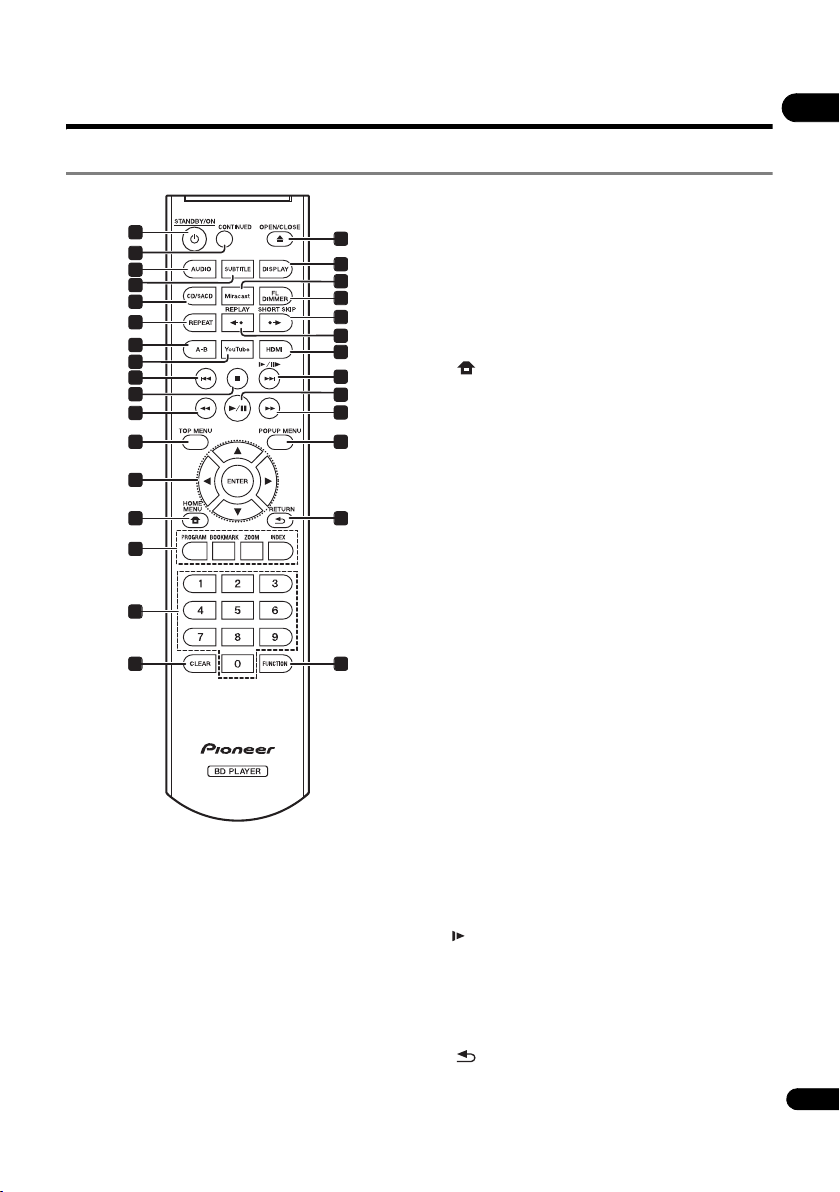
Названия органов управления и функции
Пульт ДУ
11
REV – (стр. 22)
1
2
3
4
5
6
7
8
9
10
11
12
13
14
15
16
17
18
19
20
21
22
23
24
25
26
27
28
29
30
1 STANDBY/ON – Нажмите для включения или
отключения питания.
2 CONTINUED – Используйте для продолжения
воспроизведения с указанного места. (стр. 28)
3 AUDIO – (стр. 25)
4 SUBTITLE – (стр. 24)
5 CD/SACD – Для гибридных дисков нажимайте для
переключения между слоями CD и SACD. (стр. 25)
6 REPEAT – (стр. 23)
7A-B – (стр.22)
8 YouTube – Используйте для воспроизведения видео
на YouTube. (стр.35)
9 – (стр. 22)
10 STOP – (стр. 21)
12 TOP MENU – Нажмите для отображения главного
меню BD-ROM или DVD-Video.
13 /// – Используйте для выбора параметров,
переключения настроек и перемещения курсора.
ENTER – Нажмите для запуска выбранного
параметра или ввода настройки, которая была
изменена, др.
14 HOME MENU – (стр.36)
15 Цветные кнопки – Используйте для перемещения
внутри меню BD-ROM.
PROGRAM – (стр.23)
BOOK MARK – (стр. 23)
ZOOM
– (стр.23)
INDEX – (стр. 24)
16 Цифровые кнопки – Используйте их для выбора и
воспроизведения главы/раздела/дорожки для
просмотра или прослушивания, а также для выбора
параметров меню.
17 CLEAR – Нажмите для удаления цифрового знака, др.
18 OPEN/CLOSE – Нажмите для открытия или
закрытия лотка диска.
19 DISPLAY – (стр. 25)
20 Miracast – Отображение экрана режима Miracast/Wi-
Fi Direct. (стр. 32)
21 FL DIMMER – При
каждом нажатии данной кнопки
переключается яркость дисплея фронтальной панели
(4 уровня).
22 SHORT SKIP – Нажмите во время воспроизведения,
чтобы перемотать на 30 секунд вперед. (стр. 22)
23 REPLAY – Нажмите во время воспроизведения,
чтобы вернуться на 10 секунд назад. (стр.22)
24 HDMI – Используйте для переключения разрешения
видеосигналов, выводящихся от терминала HDMI
OUT (стр. 37).
25 // – (стр. 22)
26 – (
стр. 21)
27 FWD – (стр. 22)
28 POP UP MENU/MENU – Нажмите для отображения
меню BD-ROM или DVD-Video.
29 RETURN – Нажмите для возврата на
предыдущий экран.
30 FUNCTION – (стр. 27)
01
13
Ru
Page 14
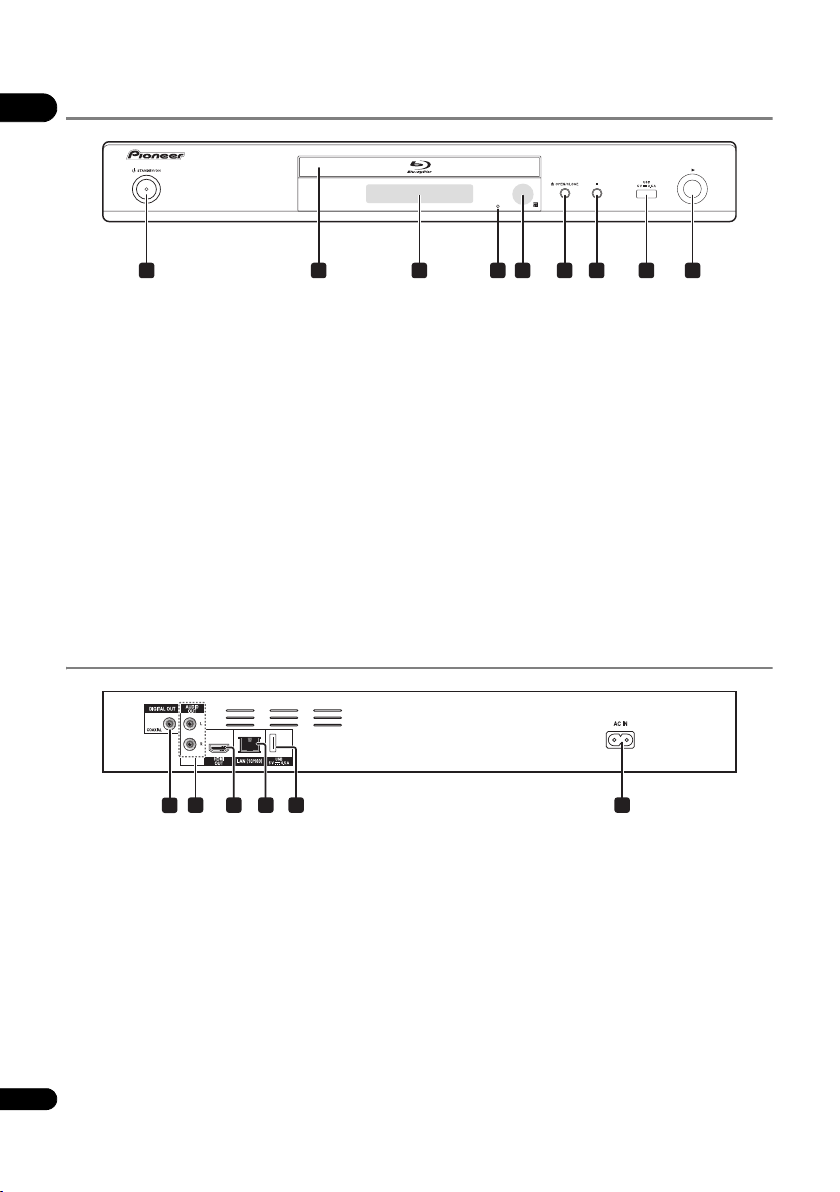
Фронтальная панель
01
1 2 3 54 6 7 8
1 STANDBY/ON – Нажмите для включения или
отключения питания.
2 Лоток дискa
3 Дисплей фронтальной панели
4 Кнопка сброса – Если невозможно отключить
питание (установить в режим ожидания), с помощью
тонкого стержня нажмите данную кнопку. Аппарат
перезапускается и с того момента может снова
использоваться.
5 Сенсор ДУ – Направляйте пульт ДУ на него, затем
управляйте в
Проигрыватель может принимать сигналы ДУ со
сбоями, если поблизости используется
флуоресцентное освещение. В таком случает,
отодвиньте проигрыватель от источника
флуоресцентного освещения.
пределах около 7 м.
Задняя панель
2
1
4 5 63
9
6 OPEN/CLOSE – Нажмите для открытия или
закрытия лотка диска.
7 – Нажмите для остановки воспроизведения.
8 Порт USB – (стр. 18)
9 – Нажмите для запуска воспроизведения.
1 Терминал DIGITAL OUT (COAXIAL) – (стр. 18)
2 Терминалы AUDIO OUT – (стр. 18)
3 Терминал HDMI OUT – (стр. 15)
14
Ru
4 Терминал LAN (10/100) – (стр. 19)
5 Порт USB – (стр. 18)
6AC IN – (стр. 19)
Page 15
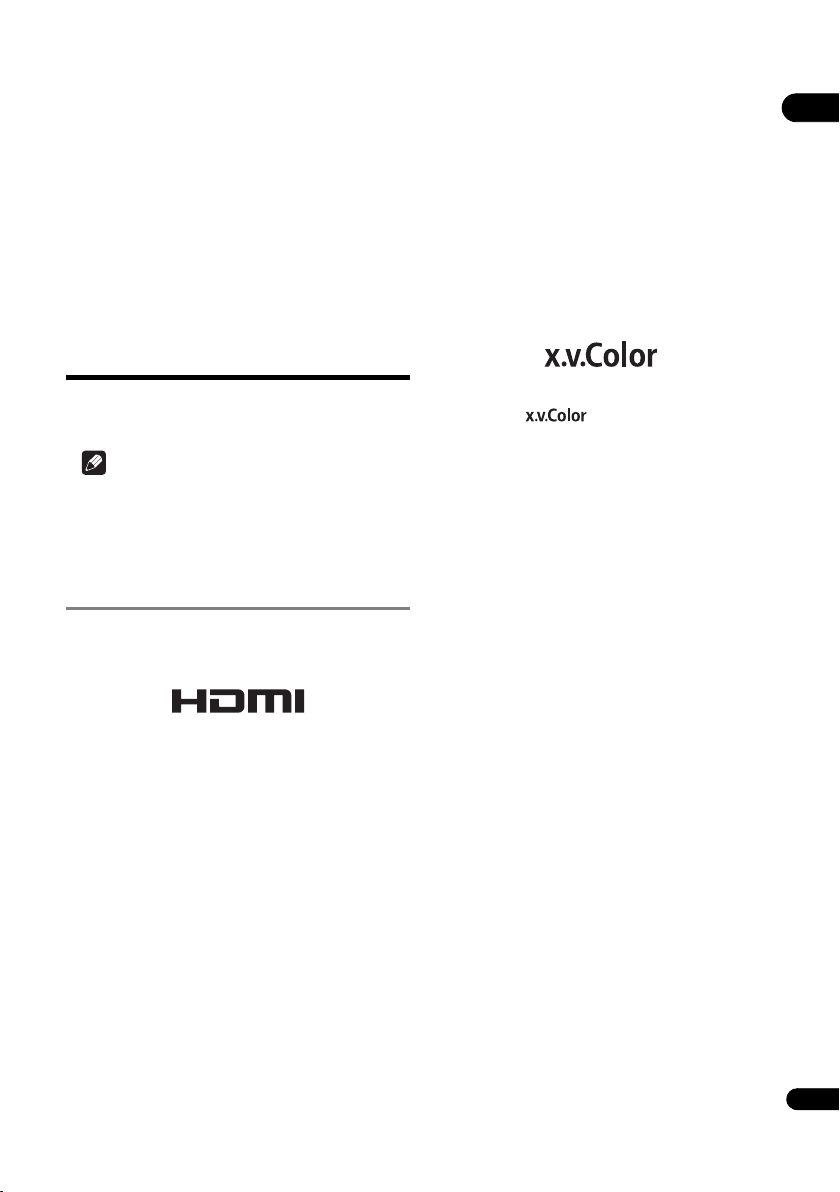
Раздел 2
Подключение
При выполнении или изменении подключений,
обязательно отключите питание и отсоедините силовой
кабель от розетки.
После подключения выполните настройки в меню
Навигатор настройки или Начальные настройки в
соответствии с типом подключенного кабеля (стр. 20).
Также смотрите инструкции по эксплуатации к
подключенному устройству.
Подключение через
кабель HDMI
Аудио и видеосигналы можно передавать на совместимые
с HDMI устройства в виде цифровых сигналов без потери
качества звучания или видео.
Примечание
• Выполните настройки в меню Навигатор
настройки в соответствии с подключенным
совместимым с HDMI устройством (стр. 20).
• В зависимости от используемого кабеля HDMI
видеосигналы 1080p могут не выводиться.
О HDMI
Данный проигрыватель содержит технологию
High-Definition Multimedia Interface (HDMI
Права на товарные знаки и зарегистрированные
товарные знаки HDMI и HDMI High-Definition Multimedia
Interface, а также логотип HDMI Logo в США и других
странах принадлежат компании HDMI Licensing, LLC.
Проигрыватель поддерживает Deep Color.
Обычные проигрыватели могут передавать видеосигнал с
глубиной цвета 8 бит в формате YCbCr 4:4:4 или RGB, а
проигрыватели с поддержкой Deep Color могут
передавать видеосигнал с глубиной цвета более 8 бит на
компонент цвета. При подключении
проигрывателя к телевизору, поддерживающему Deep
Color, можно отобразить трудноуловимые градации
цветов.
Данные изделия совместимы с функцией “x.v.Color”,
которая может создавать цветовое пространство широкой
цветовой гаммы, основанное на технических
характеристиках xvYCC.
Воспроизведение на данном проигрывателе
видеосигналов, соответствующих стандартам “xvYCC”,
при подключении данного проигрывателя к
данного
®
).
совместимому с “x.v.Color” телевизору, др., расширяет
возможности воспроизведения цвета, позволяя более
правдоподбно
было ранее возможно.
“x.v.Color” является названием, присваиваемым изделиям
с возможностью создания цветового пространства
широкой цветовой гаммы, основывающееся на
технических характеристиках международного
стандарта, известных как xvYCC.
“x.v.Color” и являются торговыми
марками Sony Corporation.
воспроизвести естественные цвета, чем
Воспроизводимые через терминал
HDMI OUT аудиосигналы
• Dolby TrueHD
• Dolby Digital Plus
• Dolby Digital
• DTS-HD Master Audio
• DTS-HD High Resolution Audio
• DTS Digital Surround
•Linear PCM
Можно выводить аудиосигналы Linear PCM,
удовлетворяющие следующим требованиям:
– Частота дискретизации: от 32 кГц до 192 кГц
– Количество каналов: до 8 (до 6 для частоты
дискретизации 192 кГц)
• Аудиосигнал DSD
•AAC
При подключении к устройству DVI
• Невозможно подключить устройства DVI
(например, компьютерные дисплеи),
несовместимые с HDCP. HDCP является
спецификацией для защиты аудиовизуального
материала по интерфейсу DVI/HDMI.
• Аудиосигналы не выводятся.
• Данный проигрыватель разработан для подключения
с устройствами, совместимыми с HDMI. При
подключении к устройству DVI, в зависимости от
устройства DVI, он может срабатывать неправильно.
02
15
Ru
Page 16
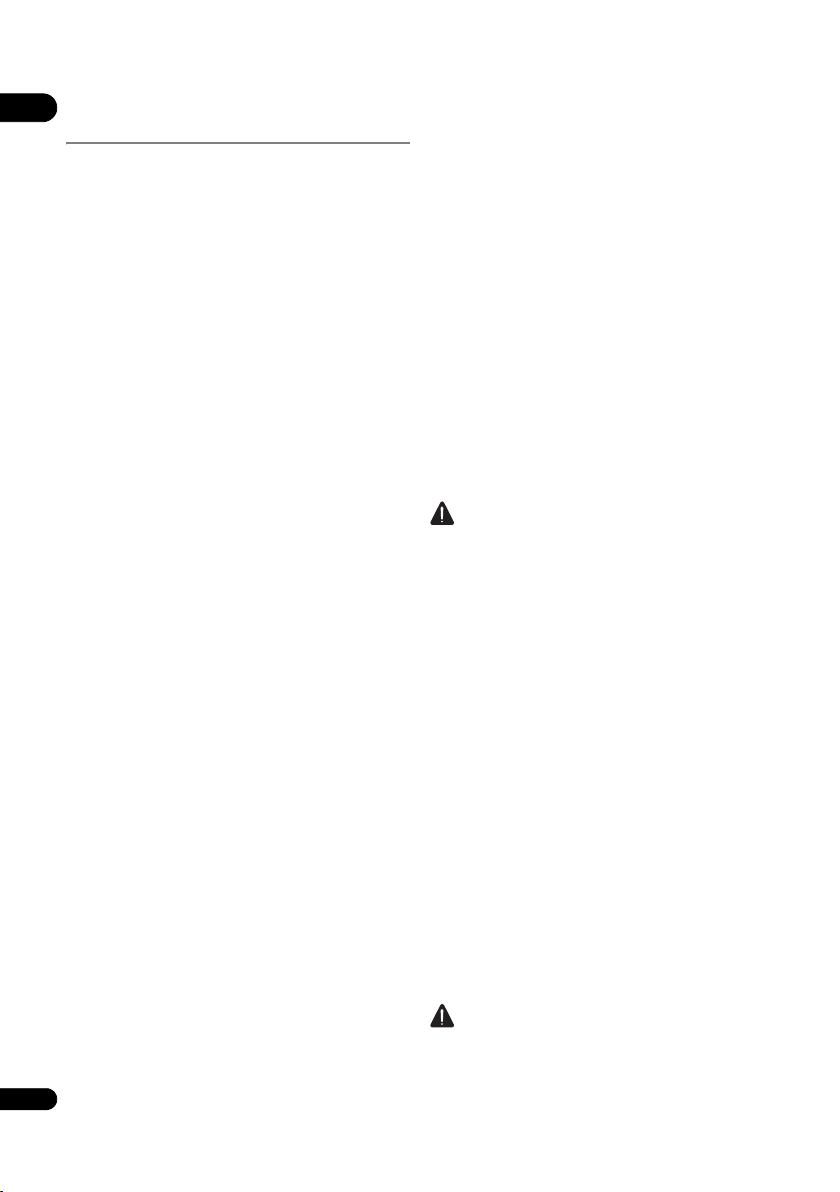
О функции управления через
02
HDMI
Функции срабатывают при подключении к
проигрывателю через кабель HDMI совместимого с
функцией управления через HDMI телевизора или аудиовидео системы (аудио-видео ресивера или усилителя, др.)
производства Pioneer.
Также смотрите инструкции по эксплуатации к
телевизору и аудио-видео системе (аудио-видео ресиверу
или усилителю, др.).
Использование функции управления
через HDMI
• Функция управления через HDMI срабатывает, когда
функция управления через HDMI включена для всех
устройств, подключенных через кабели HDMI.
• По завершении подключений и настроек всех
устройств убедитесь, что картинка от проигрывателя
выводится на телевизор. (Также убедитесь после
замены подключенных устройств или повторного
подключения кабелей HDMI.) Функция управления
через HDMI может не срабатывать соответствующим
образом, если картинка
выводится соответствующим образом на телевизор.
• Используйте Высокоскоростной кабели HDMI
при использовании функции управления через HDMI.
Функция управления через HDMI может не
срабатывать соответствующим образом при
использовании других кабелей HDMI.
• Для некоторых моделей, функция управления через
HDMI может указываться как “KURO LINK” или
“HDMI Control”.
• Функция управления через HDMI не срабатывает для
устройств других марок, даже если данный
проигрыватель подключен через кабель HDMI.
Что можно выполнять с помощью
функции управления через HDMI
• Управление проигрывателем от пульта ДУ
телевизора.
Такие операции проигрывателя как запуск и
остановка воспроизведения, а также отображение
меню могут выполняться от телевизора.
• Воспроизводимая на проигрывателе
картинка отображается на экране телевизора.
(Функция автоматического выбора)
Вход на телевизоре и аудио-видео системе (аудиовидео ресивере или усилителе, др.) автоматически
переключается при
проигрывателе или при отображении HOME MENU.
При переключении входа на телевизоре отображается
воспроизводимая картинка, HOME MENU.
• Автоматически включается и отключается
питание телевизора и проигрывателя.
(Функция одновременного управления
питанием)
При запуске воспроизведения на проигрывателе или
при отображении HOME MENU, если питание
телевизора было отключено, оно автоматически
включается. При отключении питания телевизора,
16
питание проигрывателя автоматически
Ru
от проигрывателя не
запуске воспроизведения на
®/TM
отключается.
Sound Retriever Link
О Sound Retriever Link
Sound Retriever Link является технологией управления
коррекцией качества звучания, автоматически
регулирующей качество сжатого звучания для
подключенного аудио-видео ресивера с помощью
функции управления через HDMI.
Функция Sound Retriever Link позволяет прослушивать
аудиосигналы более высокого качества, автоматически
настраивая функцию Sound Retriever на подключенном
аудио-видео ресивере.
Функция Sound Retriever Link на данном проигрывателе
срабатывает только в следующих ситуациях.
• При воспроизведении через сеть
воспроизведении компьютерного материала,
сохраненного на устройстве USB.
• Аудио-видео ресивер Pioneer, совместимый с функцией
Sound Retriever Link, подключен к данному
проигрывателю через кабель HDMI, и настройка
проигрывателя установлена как показано ниже (стр.38).
Управление: Да
• Также смотрите инструкции по эксплуатации к аудиовидео ресиверу.
• О совместимых с функцией Sound Retriever Link
аудио-видео ресиверах смотрите вебсайт Pioneer.
Предостережение
•
Подключите проигрыватель напрямую к аудио-видео
ресиверу Pioneer, совместимому с функцией Sound
Retriever Link. Прерывание прямого подключения с
усилителем или аудио-видео преобразователями
(например, переключателем HDMI) может вызвать сбои.
или
Stream Smoother Link
О Stream Smoother Link
Stream Smoother Link является функцией, улучшающей
качество картинки сетевого видеоматериала с помощью
функции управления через HDMI. Функция Stream
Smoother Link позволяет просматривать картинку
высокого качества с наименьшим шумом, автоматически
настраивая функцию Stream Smoother подключенного
аудио-видео ресивера.
Функция Stream Smoother Link на данном проигрывателе
срабатывает только в следующих ситуациях.
• При воспроизведении службы трансляции
видеоматериалов по сети или компьютерного
материала, сохраненного
• Аудио-видео ресивер Pioneer, совместимый с
функцией Stream Smoother Link подключен к данному
проигрывателю через кабель HDMI, и настройка
проигрывателя установлена как показано ниже
(стр. 38). Также смотрите инструкции по
эксплуатации к аудио-видео ресиверу.
Управление: Да
О совместимых с функцией Stream Smoother Link аудиовидео ресиверах смотрите вебсайт Pioneer.
Предостережение
• Подключите проигрыватель напрямую к аудио-видео
ресиверу
Pioneer, совместимому с функцией Stream
Smoother Link. Прерывание прямого подключения с
усилителем или аудио-видео преобразователями
(например, переключателем HDMI) может вызвать сбои.
на носителе.
Page 17
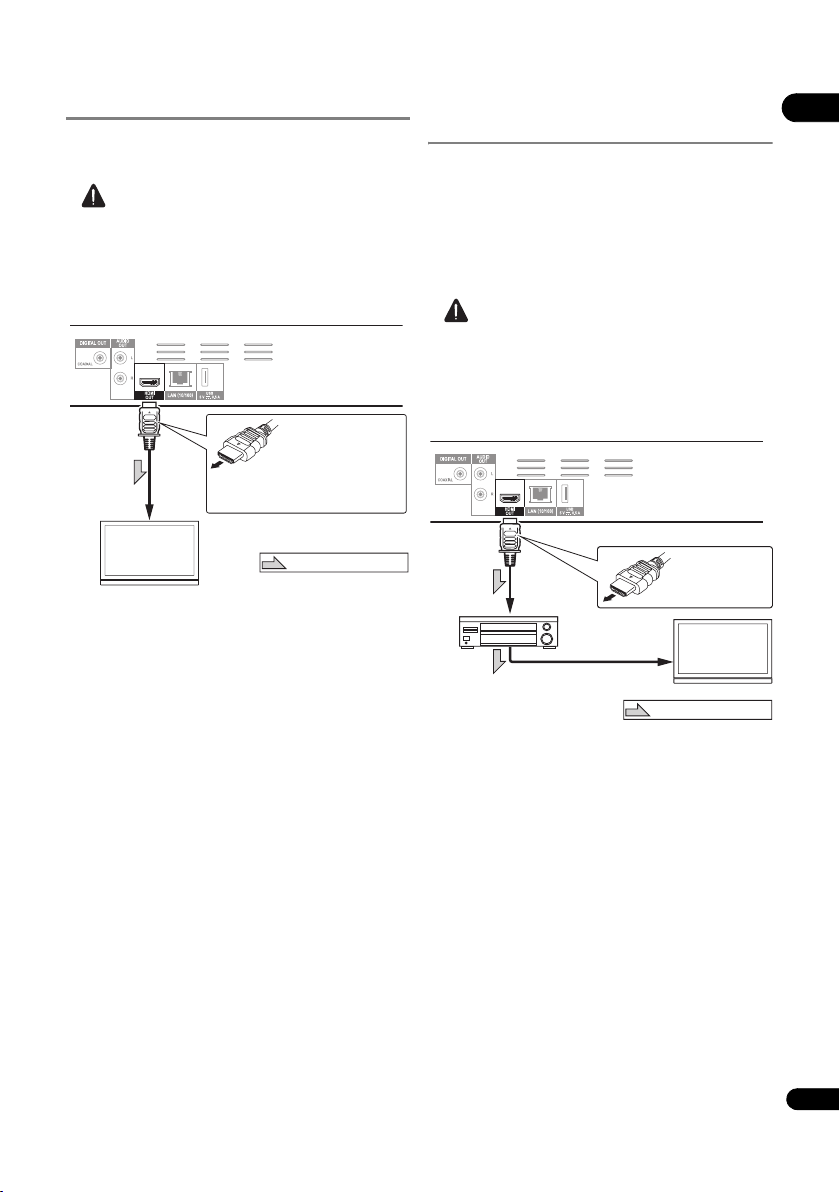
Подключение телевизора
Смотрите Подключение аудио-видео ресивера или
усилителя на стр. 17 в правом столбце по подключению
аудио-видео ресивера или усилителя через кабель HDMI.
Предостережение
• При подключении или отсоединении кабеля
удерживайте за штекер.
• Излишнее давление на штекер может сказаться на
плохом контакте и невозможности вывода
видеосигналов.
Задняя панель
Кабель HDMI
(продается
отдельно)
К входному
терминалу
HDMI
Телевизор
Также можно подключить к
аудио-видео ресиверу или
усилителю через кабель HDMI.
Выровняйте
направление штекера с
терминалом и вставьте
прямо.
Направление потока сигнала
Подключение аудио-видео
ресивера или усилителя
Подключив аудио-видео ресивер или усилитель, можно
прослушивать объемное звучание в формате Dolby
TrueHD, Dolby Digital Plus, Dolby Digital, DTS-HD Master
Audio, DTS-HD High Resolution Audio, DTS Digital
Surround, LPCM, AAC или DSD. По подключению
телевизора и громкоговорителей к аудио-видео ресиверу
или усилителю, смотрите инструкции по эксплуатации к
аудио-видео ресиверу или усилителю.
Предостережение
• При подключении или отсоединении кабеля
удерживайте за штекер.
• Излишнее давление на штекер может
плохом контакте и невозможности вывода
видеосигналов.
Задняя панель
Кабель HDMI
(продается
отдельно)
К входному
терминалу
HDMI
Аудио-видео
ресивер или
терминала
HDMI
усилитель
К входному
терминалу HDMI
отдельно)
(продается
Кабель HDMI
От выходного
сказаться на
Выровняйте
направление штекера
с терминалом и
вставьте прямо.
Телевизор
Направление потока сигнала
02
17
Ru
Page 18
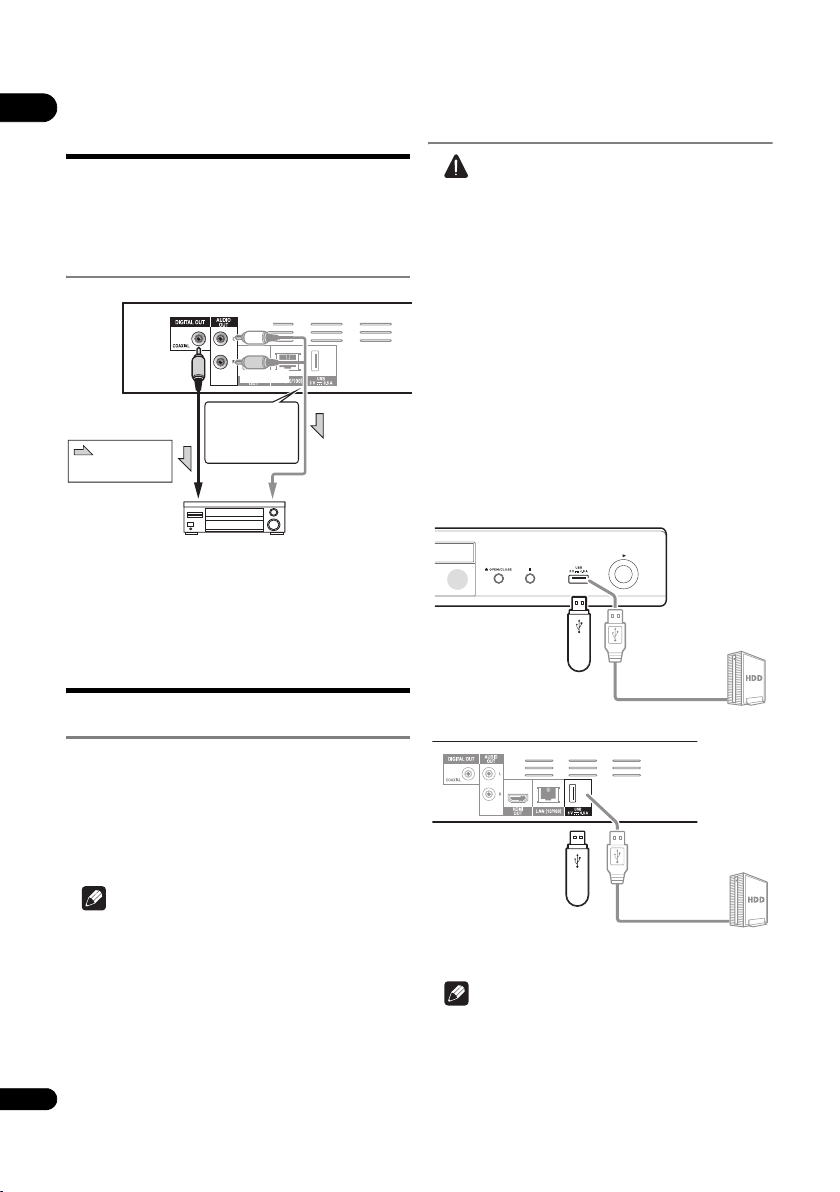
Подключение
02
аудиокабелей
Подключение аудио-видео
ресивера или усилителя
через коаксиальный
цифровой аудиокабель
Задняя панель
Белый
UT
Красный
Коаксиальный
цифровой аудиокабель
(продается отдельно)
Направление
потока
сигнала
К коаксиальному
цифровому
аудиовходному
терминалу
Также можно
подключить 2-
канальные аналоговые
аудиосигналы.
Аудио-видео
ресивер или
усилитель
Подключение
компонентов к порту
USB
(продается
отдельно)
К аудиовходным
терминалам
Подключение устройства
USB
Предостережение
• Перед подключением или отсоединением устройств
USB следует отключить питание проигрывателя.
• При использовании внешнего жесткого диска в
качестве внешнего запоминающего устройства
следует включать питание жесткого диска до
включения питания проигрывателя.
• Если устройство USB защищено от записи, следует
отключить защиту от записи.
• При подключении USB кабеля удерживайте за штекер
и вставляйте штекер
правильном направлении.
Аудиокабель
• Излишняя нагрузка на штекер может привести к
плохому контакту, что не позволит производить
запись данных на устройство USB.
• Когда подключено устройство USB и включено
питание проигрывателя, не отсоединяйте силовой
кабель.
Фронтальная панель проигрывателя
Флэш-диск USB
в порт горизонтально в
Жесткий диск, др.
USB кабель
(продается
отдельно)
Об устройствах USB
Ниже отображены устройства USB, которые можно
подключать к проигрывателю.
• Флэш-диски USB, совместимые с USB 2.0 (емкостью
1 ГБ или больше, рекомендуется использовать 2 ГБ
или больше) или жесткие диски (емкостью 2 ТБ или
меньше)
• Файловая система: FAT16, FAT32 или NTFS
Примечание
• Устройства, отформатированные с другой файловой
системой, кроме указанных выше, не могут
использоваться.
• Устройства USB могут не распознаваться,
содержат несколько разделов.
• Некоторые устройства USB могут не срабатывать на
данном проигрывателе.
• Срабатывание устройств USB не гарантируется.
18
Ru
если они
Задняя панель
Флэш-диск USB
Примечание
• Устройства могут не срабатывать, если подключены к
порту USB через устройство для считывания с
памяти или концентратор USB.
• Используйте USB кабель длиной 2 метра или меньше.
Жесткий диск, др.
USB кабель
(продается
отдельно)
карт
Page 19
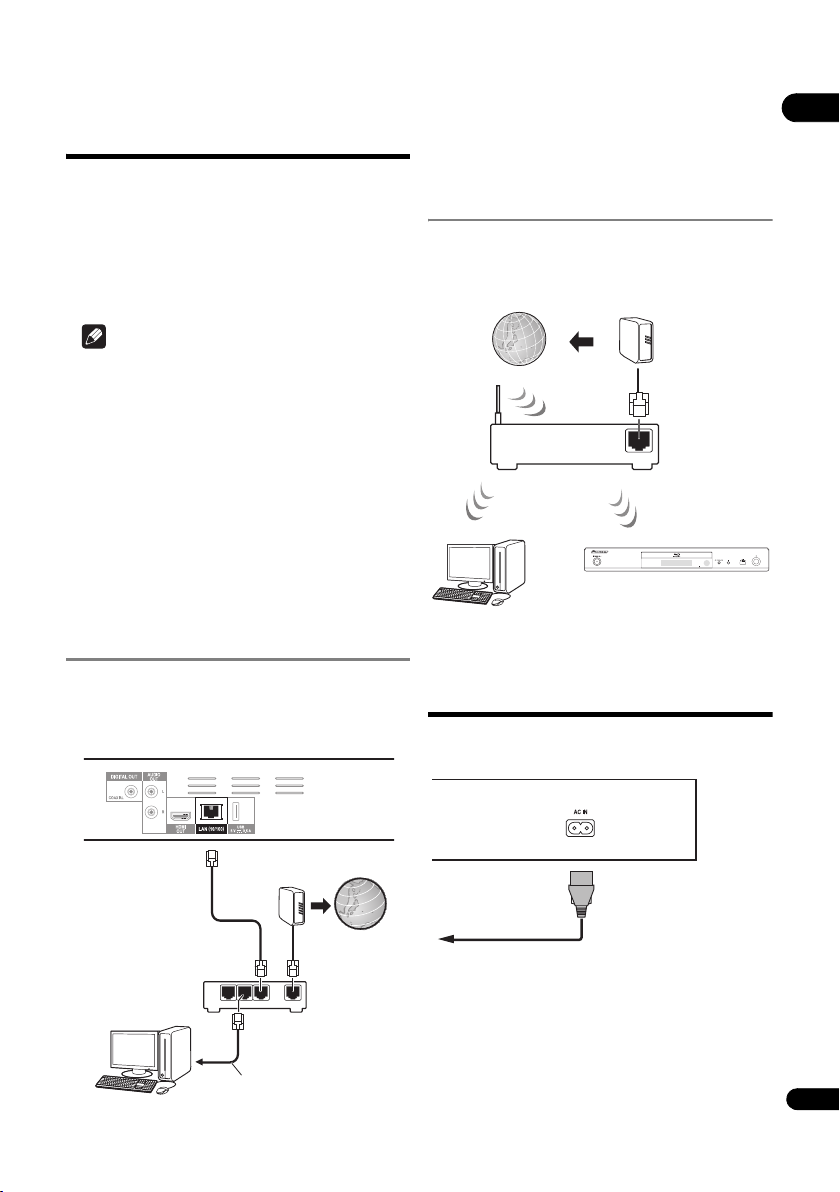
Подключение к сети
через интерфейс LAN
Подключив данный проигрыватель к сети через терминал
LAN или беспроводную сеть LAN, с помощью входов
HOME MEDIA GALLERY можно воспроизводить
изображения, аудио и видеофайлы, сохраненные на
компонентах в сети, включая компьютер.
Включите функцию DHCP сервера на маршрутизаторе. В
случае, если на маршрутизаторе отсутствует функция
DHCP сервера, необходимо настроить сеть вручную.
Подробнее, смотрите Настройка IP адреса на стр. 40.
Примечание
• Смотрите руководство по управлению к имеющемуся
оборудованию, так как подключенное оборудование и
метод подключения могут отличаться в зависимости
от среды Интернет.
• При использовании широкополосного подключения к
Интернету требуется наличие контракта с
провайдером Интернет услуги. Подробнее, свяжитесь
с ближайшим провайдером Интернет услуги.
• Пожалуйста, помните, что Pioneer не будет нести
никакой
ответственности за любые ошибки связи или
проблемы, связанные со средой подключения к сети
или с подключенными устройствами пользователя.
Свяжитесь с вашим провайдером или производителем
подключенных устройств.
Подключение через кабель
LAN (проводной LAN)
Подключите терминал LAN на данном ресивере к
терминалу LAN на маршрутизаторе (с или без функции
встроенного DHCP сервера) через прямой кабель LAN
(CAT 5 или выше).
Задняя панель
Технические характеристики
терминала LAN
Терминал LAN: гнездо Ethernet (10BASE-T/100BASE-TX)
Подключение к
беспроводной сети LAN
Для подключения к беспроводной сети LAN требуется
выполнить настройки вручную. Подробнее, смотрите
Подключение к беспроводной сети на стр.43.
Интернет
Модем
Маршрутизатор
WAN
Компьютер
Подключение
силового кабеля
После завершения всех подключений между
устройствами подключите силовой кабель.
Задняя панель
02
Кабель LAN
(продается
отдельно)
Компьютер
LAN
321
(продается отдельно)
Модем
WAN
Кабель LAN
Интернет
Маршрутизатор
К розетке
Силовой кабель
(поставляется)
19
Ru
Page 20

Раздел 3
03
Начало работы
Выполнение настроек
с помощью меню Setup
Navigator
При использовании проигрывателя в следующих
ситуациях, обязательно выполните данные настройки.
• При использовании проигрывателя в первый раз.
• После форматирования Начальные настройки.
Предостережение
• Перед включением питания, убедитесь, что
подключения между проигрывателями и другими
устройствами правильны. Также, перед включением
питания проигрывателя, включите питание устройств,
подключенных к проигрывателю.
• При использовании телевизора или фронтального
проектора Pioneer, совместимого с функцией Control,
установите Control на On на подключенном
устройстве до включения питания проигрывателя.
1 Включите питание телевизора и переключите
вход.
Подробнее об управлении телевизором смотрите
инструкции по эксплуатации к телевизору.
2 Включите питание проигрывателя.
Нажмите STANDBY/ON.
Убедитесь, что отображается меню Навигатор
настройки.
Если не отображается меню Setup
Navigator
Нажав HOME MENU, отобразите Home
Menu, выберите Начальные настройки
Навигатор настройки Пуск, затем нажмите
ENTER.
3 Запустите Навигатор настройки.
Нажмите ENTER.
• Запускается Навигатор настройки.
4 Выбор языка экранного меню.
Используйте / для выбора, затем нажмите ENTER.
При подключении телевизора Pioneer, совместимого с
функцией Control, к терминалу HDMI OUT данного
проигрывателя, языковые настройки импортируются с
языковых
настроек телевизора Pioneer до запуска
Навигатор настройки.
5 Выберите соответствующее выходное
разрешение для подключенного телевизора.
Используйте / для выбора, затем нажмите ENTER.
6 Выберите соответствующий формат
изображения для подключенного телевизора.
Используйте / для выбора, затем нажмите ENTER.
7 Закройте меню Навигатор настройки.
Нажмите ENTER.
• Закрывается Навигатор настройки и настройка
сохраняется.
• Нажмите RETURN для возврата на предыдущий
экран.
20
Ru
Page 21

Раздел 4
Проигрывание
04
Воспроизведение
дисков или файлов
В данном разделе описаны основные операции
проигрывателя.
Типы воспроизводимых дисков и файлов смотрите в
стр.7. Видеофайлы, файлы фотографий и аудиофайлы,
записанные на дисках, воспроизводятся с помощью
Домашней медиагалереи (стр.29).
1 Нажав STANDBY/ON, включите питание.
Включите питание телевизора и заблаговременно
переключите вход.
2 Нажав OPEN/CLOSE, откройте лоток диска
и загрузите диск.
Примечание
•
Загружайте диск этикеточной стороной вверх.
• На считывание диска требуется несколько десятков
секунд. По завершении считывания, на дисплее
фронтальной панели проигрывателя отображается
тип диска.
• При загрузке BD диска с ограничениями по
использованию, установленными на BD-рекордере,
отображается экран ввода PIN кода. В таком случае
введите PIN код.
3 Нажмите для воспроизведения диска.
• Для установки
воспроизведения.
• Для остановки, нажмите STOP во время
воспроизведения.
Примечание
• Некоторые диски начинают автоматически
воспроизводиться при закрытии лотка диска.
• BD-ROM/DVD-Video диски содержат функции
родительской блокировки. Для отключения
родительской блокировки, введите пароль,
зарегистрированный в настройках проигрывателя.
Подробнее, смотрите стр.41.
• На некоторых BD-R/-RE дисках имеется защита от
воспроизведения
пароль, установленный для диска.
• Если картинка и звучание не выводятся
соответствующим образом, смотрите Возможные
неисправности и способы их устранения на стр. 49.
При отображении меню диска
Для некоторых дисков, меню диска автоматически
отображается при запуске воспроизведения. Содержание
меню диска и метод управления зависят от диска.
паузы нажмите во время
. Для отмены защиты, введите
Возобновление воспроизведения с
места остановки (функция
возобновления воспроизведения)
• При нажатии STOP во время воспроизведения,
место остановки диска запоминается в памяти. При
нажатии после этого, воспроизведение
возобновляется с того места.
• Для отмены функции возобновления
воспроизведения, нажмите STOP при
остановленном воспроизведении.
Примечание
• Функция возобновления воспроизведения
автоматически отменяется в следующих случаях:
– При открытии лотка диска.
– При переключении
– При отключении питания. (Для BD дисков и DVD
дисков, это не приводит к отмене функции
возобновления воспроизведения.)
– При переключении на экран режима Miracast/Wi-Fi
Direct. (стр. 32)
• Для продолжения воспроизведения с места,
указанного для воспроизведения в следущий раз,
смотрите Воспроизведение указанного диапазона
дисков, глав или раздела (треки/файл) в произвольном
порядке на
• Функция возобновления воспроизведения не может
использоваться для некоторых дисков.
стр. 28.
окна списка файлов.
«Быстрый просмотр»
(Быстрый просмотр со звуком)
Звук выводится в обычном режиме, а видеоизображения
воспроизводятся со скоростью в 1,5 раза выше обычной.
Нажмите при воспроизведении
видеоизображений BD или DVD.
• При нажатии на кнопку во время ускоренного
воспроизведения выполняется быстрая перемотка
вперед.
Возобновление обычного
воспроизведения
• Нажмите .
Примечание
• Функция «пауза» не работает во время ускоренного
воспроизведения. Нажмите на «паузу» после возврата
в обычный режим воспроизведения.
• Во время воспроизведения звук выводится через PCM
независимо от конфигурации основного корпуса
устройства.
• Во время ускоренного воспроизведения звук не
переключается.
• В зависимости от аудио формата, например, Dolby
TreHD и DTS-HD Master Audio, при ускоренной
перемотке может отсутствовать звук.
• Условия вывода для каждого голоса изложены в
разделе О том, как выводятся цифровые
аудиоформаты на стр. 45.
21
Ru
Page 22

Сканирование вперед и назад
04
Во время обычного или ускоренного
воспроизведения нажмите на кнопку REV или
FWD.
• Скорость сканирования переключается при каждом
нажатии кнопки. Скорость сканирования зависит от
диска или файла (скорость отображается на
телевизионном экране).
Возобновление обычного
воспроизведения
Нажмите .
Воспроизведение
определенных разделов,
дорожек или файлов
Во время воспроизведения введите номер
нужного раздела/дорожки/файла.
• С помощью цифровых кнопок (от 0 до 9) введите
значение, затем нажмите ENTER.
• Нажмите CLEAR для очистки введенных значений.
Пропуск материала
Во время воспроизведения нажмите или
.
• При нажатии начинает воспроизводиться начало
следующего раздела/дорожки/файла.
• При нажатии во время воспроизведения видео
или аудиофайла начинает воспроизводиться начало
текущего воспроизводящегося раздела/дорожки/
файла. Дважды нажмите для перехода на начало
предыдущего раздела/дорожки/файла.
• При нажатии во время
фотографии начинает воспроизводиться предыдущий
файл.
воспроизведения файла
Возврат на короткий
промежуток времени назад
Нажмите во время воспроизведения, чтобы вернуться на
10 секунд назад.
Во время воспроизведения нажмите на
кнопку REPLAY.
Для перехода немного вперед
Нажмите во время воспроизведения, чтобы перемотать на
30 секунд вперед.
Во время воспроизведения нажмите на
кнопку SHORT SKIP.
22
Ru
Замедленное
воспроизведение
Во время паузы воспроизведения нажмите и
удерживайте /.
• Скорость переключается при каждом нажатии кнопки
(скорость отображается на телевизионном экране).
• Замедленное воспроизведение назад недоступно.
Возобновление обычного
воспроизведения
• Нажмите .
Покадровое
воспроизведение вперед и
покадровое воспроизведение
назад
Во время паузы воспроизведения нажмите
/.
• Картинка переходит на кадр вперед при каждом
нажатии кнопки.
• Покадровое переключение назад недоступно.
Возобновление обычного
воспроизведения
• Нажмите .
Повторное воспроизведение
определенного раздела
внутри главы или дорожки
(Повтор А-В)
Данная процедура используется для повторного
воспроизведения определенного раздела внутри главы
или дорожки.
1 Во время воспроизведения нажмите A-B и
выберите точку запуска.
• На телевизионном экране отображается [A-].
2 Во время воспроизведения нажмите A-B и
выберите точку окончания.
• Запускается воспроизведение A-B Repeat.
Отмена воспроизведения A-B Repeat
• Нажмите A-B во время воспроизведения A-B Repeat.
Примечание
• Воспроизведение A-B Repeat отменяется в
следующих случаях:
– При поиске за пределами повторяемого диапазона.
– При запуске другого Repeat Play или Random Play.
Page 23

Многократное
воспроизведение (Повторное
воспроизведение)
Данная процедура используется для повторного
воспроизведения текущего воспроизводящегося диска,
главы, раздела, дорожки или файла.
Во время воспроизведения нажмите REPEAT.
• При каждом нажатии REPEAT тип режима повтора
переключается как показано ниже.
BD
Текущий раздел Текущая глава
DVD
Текущий раздел Текущая глава Все главы
CD/Видеофайл/Аудиофайл/Файл
фотографии
Текущая дорожка/файл Все дорожки
папке
/Все файлы в
Отмена Repeat Play
• Несколько раз нажмите REPEAT во время Repeat Play.
Примечание
• Repeat Play отменяется в следующих случаях:
– При поиске за пределами повторяемого диапазона.
– При запуске другого Repeat Play или Random Play.
Воспроизведение в нужном
порядке (Программное
воспроизведение)
1 Во время воспроизведения нажмите
PROGRAM.
• Отображается экран программы.
2 Выберите номер программы.
Используйте / для выбора, затем нажмите ENTER.
3 Выберите дорожку/главу/раздел, который
требуется воспроизвести.
Используйте /// для выбора, затем нажмите
ENTER.
4 Нажмите .
• Запускается воспроизведение.
Редактирование программы
1 Выберите номер программы, которую нужно
отредактировать, затем нажмите ENTER.
2 Выберите главу/раздел, затем нажмите
ENTER.
Удаление программы
Выберите номер программы, которую нужно
удалить, затем нажмите CLEAR.
• Для удаления всех программ нажмите RETURN.
Примечание
• При использовании аудио CD дисков для функции
Programmed Play на шаге 3 введите номер дорожки.
• Данная функция не срабатывает для BD дисков.
Установка закладок
На текущем воспроизводимом видеоматериале можно
установить закладки и воспроизвести сцену позднее.
Во время воспроизведения нажмите
BOOKMARK.
• Закладка установлена.
• Можно установить максимум до 12 закладок.
Воспроизведение сцены,
отмеченной закладкой
1 Нажмите и удерживайте нажатой BOOKMARK
несколько секунд.
• Отображается список закладок.
2 Выберите закладку, которую требуется
воспроизвести.
Используйте / для выбора, затем нажмите ENTER.
Удаление закладок
Выберите закладку, которую нужно удалить,
затем нажмите CLEAR.
• Закладки могут не устанавливаться для некоторых
дисков.
• Закладки отменяются в следующих случаях:
– При отключении питания проигрывателя.
– При открытии лотка диска.
Масштабирование
Во время воспроизведения нажмите ZOOM.
• При каждом нажатии ZOOM уровень
масштабирования изменяется как показано ниже.
[Zoom 2x] [Zoom 3x] [Zoom 4x] [Zoom 1/2]
[Zoom 1/3] [Zoom 1/4] Обычный масштаб
(не отображается)
Примечание
• Данная функция не срабатывает для некоторых
дисков.
04
23
Ru
Page 24

Воспроизведение
04
фотографий в режиме показа
слайдов
Данная функция воспроизводит фотографии с их
автоматическим переключением.
Во время воспроизведения нажмите INDEX.
• Отобразите пиктограммы файлов фотографий. За
один раз можно отображать максимум 12 пиктограмм.
• При выборе одной фотографии и нажатии ENTER
будет запущен показ слайдов от выбранной
фотографии.
Вращение/зеркальное отображение
фотографий
При воспроизведении или паузе показа слайдов дисплей
при нажатии кнопок /// переключается как
показано ниже.
Кнопка : Вращает на 90° по часовой стрелке
Кнопка : Поворот на 90° против часовой стрелки
Кнопка : Переворачивает горизонтально
Кнопка : Переворачивает вертикально
Переключение ракурсов
камеры
Для BD-ROM и DVD-Video дисков, на которых записаны
несколько ракурсов, можно переключать ракурсы во
время воспроизведения.
1 Во время воспроизведения нажмите
FUNCTION.
2 Выбор Угол из меню FUNCTION.
• На телевизионном экране отображается текущий
ракурс и общее количество записанных ракурсов.
• Если ракурсы не переключаются, переключайте их с
экрана меню диска.
Примечание
• На некоторых дисках ракурсы
не переключаются.
Переключение субтитров
Для дисков или файлов, на которых записаны несколько
субтитров, можно переключать субтитры во время
воспроизведения.
Предостережение
• Субтитры не могут переключаться для дисков,
записанных на DVD или BD-рекордере. Также
смотрите инструкции по эксплуатации к устройству,
использовавшемуся для записи.
24
Ru
Во время воспроизведения нажмите
SUBTITLE.
• На телевизионном экране отображается текущие
субтитры и общее количество
Для переключения субтитров снова нажмите SUBTITLE.
• Субтитры также можно переключать, выбрав
Субтитр в меню FUNCTION.
• Если субтитры не переключаются при нажатии
SUBTITLE, переключайте их с экрана меню диска.
записанных субтитров.
Отключение субтитров
Для отключения настройки несколько раз
нажмите SUBTITLE или выберите Субтитр в меню
FUNCTION и установите настройку на Off.
Об отображении файлов внешних
субтитров во время воспроизведения
медиафайлов DivX
В дополнение к субтитрам, записанным в медиафайлах
DivX, данный проигрыватель также поддерживает
отображение файлов внешних субтитров. Если файлу
присвоено такое-же имя, как и медиафайлу DivX, кроме
расширения файла, и его расширение указанов в списке
ниже, файл воспринимается как файл внешних субтитров.
Помните, что медиафайлы DivX и файлы внешних
субтитров должны располагаться в
На данном проигрывателе можно отобразить только один
файл внешних субтитров. В зависимости от файла
внешние субтитры могут не отображаться
соответствующим образом.
Поддерживаются текстовые файлы с расширениями
“.smi”, “.srt”, “.sub” и “.txt”.
Примечание
• В зависимости от файла, файлы внешних субтитров
могут не отображаться соответствующим образом.
одной папке.
Перемещение субтитров
Можно переместить позицию субтитров, отображаемых во
время воспроизведения BD-ROM дисков или DVD дисков.
1 Запустите воспроизведение видеоматериала
на BD-ROM или DVD и отобразите субтитры на
телевизионном экране.
2 Нажмите и удерживайте нажатой кнопку
SUBTITLE как минимум 2 секунды.
• Устанавливается Режим сдвига субтитров.
• На телевизионном экране отображается [Режим
сдвига субтитров].
3 С помощью кнопок / переместите позицию
субтитров.
• С помощью кнопок / переместите позицию субтитров.
• После завершения настройки нажмите на кнопку
ENTER.
4 Отмените Режим сдвига субтитров.
Нажмите кнопку ENTER.
Page 25

Переключение аудиосигнала
Для дисков или файлов, на которых записаны несколько
аудиопотоков/каналов, аудиопотоки/каналы можно
переключать во время воспроизведения.
Во время воспроизведения нажмите AUDIO.
• На телевизионном экране отображается текущий
аудиосигнал и общее количество записанных
аудиопотоков.
Для переключения аудиосигнала снова нажмите
AUDIO.
• Аудиосигнал также можно переключать, выбрав
Аудио в меню FUNCTION.
• Если аудиосигнал
AUDIO, переключите его с экрана меню диска.
не переключается при нажатии
Переключение зоны
воспроизведения CD/SACD
1 Выберите зону, которую требуется
воспроизвести.
В режиме остановки нажмите CD/SACD. При каждом
нажатии кнопки зона воспроизведения переключается на
окошке дисплея фронтальной панели.
[CD AREA] [SACD 2CH] [SACD MCH]
(обратно в начало)
• Перед тем, как выбрать зону воспроизведения во
время воспроизведения дважды нажмите STOP и
отмените режим продолжительного воспроизведения.
Отображение информации
диска
Просмотр BONUSVIEW или
BD-LIVE
Данный проигрыватель совместим с BONUSVIEW и BD-
LIVE для BD-Video.
При использовании BD-Video дисков, совместимых с
BONUSVIEW, можно использовать такие функции как
вторичное видео (картинка в картинке) (стр. 27) и вторичное
аудио (стр. 27). Для BD-Video дисков, поддерживающих
BD-LIVE, можно загружать специальные видеоизображения
или другие данные с Интернета.
Данные, записанные на BD видеодиске и загруженные с
BD-LIVE сохраняются на флэш-диске
память). Для использования данных функций подключите
флэш-диск USB (минимальный объем 1 ГБ,
рекомендуется 2 ГБ или выше), поддерживающий USB
2.0 High Speed (480 Мбит/с) к порту USB.
• При подключении или извлечении флэш-диска USB
обязательно отключите питание проигрывателя.
• Для вызова сохраненных на флэш-диске USB данных
сначала загрузите дисковый носитель,
использовавшийся во время загрузки данных (при
загрузке
другого диска невозможно будет
воспроизвести сохраненные на флэш-диске USB
данные).
• При использовании флэш-диска USB с другими
данными (ранее записанными), видео и аудиосигналы
могут не воспроизводиться соответствующим
образом.
• Не отсоединяйте флэш-диск USB во время
воспроизведения.
• Для загрузки данных (считывание/запись) может
потребоваться некоторое время.
USB (внешняя
04
Нажмите DISPLAY.
Информация диска отображается на телевизионном
экране. Для отключения информационного дисплея снова
нажмите DISPLAY.
Информационный дисплей различается в режиме
воспроизведения и режиме остановки воспроизведения.
Предостережение
•
Функции BONUSVIEW и BD-LIVE могут быть
недоступны для использования, если на флэш-диске USB
недостаточно свободного пространства. В таком случае
смотрите
Удаление данных, добавленных к BD дискам,
и прикладных данных на стр.41
Virtual Package и данных BD-LIVE на флэш-диске USB
Примечание
• Срабатывание флэш-дисков USB не гарантируется.
• Воспроизведение данных функции BD-LIVE
различается в зависимости от используемого диска.
Подробнее, смотрите инструкции пользователя,
прилагающиеся к диску.
• Для использования функции BD-LIVE требуется
подключиться к сети и выполнить соответствующие
настройки (стр.
• BD-LIVE - это функция, предусматривающая
подключение к Интернету. Диски, поддерживающие
функцию BD-LIVE, могут отправлять ID коды,
идентифицирующие данный проигрыватель и диск
провайдеру материала через Интернет.
19 и 40).
для удаления данных
.
25
Ru
Page 26

Функции воспроизведения
04
Функции, которые можно использовать, отличаются в зависимости от типа диска и файла. В некоторых случаях,
некоторые функции не могут использоваться. Используемые функции указаны в таблице ниже.
Тип диска/файла
1
Функция
Ускоренное
воспроизведение
Сканирование вперед и
назад
2
BD-
BD-R
ROM
/-RE
3
3
Short Skip/Replay
Воспроизведение
определенных глав,
разделов или дорожек
Пропуск материала
Замедленное
воспроизведение
Покадровое
воспроизведение вперед и
покадровое
5, 6
воспроизведение назад
Воспроизведение A-B
7
Repeat
Повторное
воспроизведение
7, 8
Масштабирование
9
Ракурс
10
Субтитры
Аудиосигнал
11
Информация диска
1. Некоторые функции могут не срабатывать для некоторых дисков или файлов, даже если обозначены значком [] в таблице.
2. В зависимости от формата аудиофайла, например, Dolby TreHD и DTS-HD Master Audio, во время ускоренной перемотки звук может
отсутствовать.
3. Звучание не выводится во время сканирования вперед и назад.
4. Звучание выводится во время сканирования вперед и назад.
5. Во время замедленного воспроизведения звучание не выводится.
6. Замедленное воспроизведение назад недоступно.
7. При переключении раздела некоторые диски возвращаются в обычный режим воспроизведения.
8. Покадровое воспроизведение назад недоступно.
9. Для сцен, для которых записаны несколько ракурсов отображается значок ракурса, если Значок ракурса установлен на Да (стр. 39).
10. • Типы записанных субтитров зависят от диска и файла.
• В некоторых случаях субтитры могут переключаться или сразу-же может отобразиться экран переключения, записанный на диске, без
отображения текущих субтитров или информации по общему количеству записанных на диске субтитров.
11. Типы записанных аудиопотоков зависят от диска и файла.
DVD-
Video
3
DVD-R
/-RW
(Формат
VR)
3
AVCREC AVCHD
3
3
Видеофайл
3
Файл
фотографии
Аудиофайл
Audio
CD
4
4
26
Ru
Page 27

Использование меню
FUNCTION
В зависимости от рабочего состояния проигрывателя,
можно вызвать различные функции.
1 Отобразите меню FUNCTION.
Нажмите FUNCTION во время воспроизведения.
2 Выберите и установите параметр.
Используйте / для выбора, затем нажмите ENTER.
Примечание
• Непереключаемые параметры отображаются серым.
Выбираемые параметры зависят от состояния
проигрывателя.
Изменение настройки выбранного
параметра
Используйте / для изменения.
Закрытие меню FUNCTION
Нажмите FUNCTION.
Список параметров меню FUNCTION
Параметр Описание
Глава (треки)
Раздел Отображает информацию по текущему
Файл Отображает информацию по текущему
Время Отображает прошедшее или оставшееся
Режим Переключает режим воспроизведения
Аудио Переключает аудиосигнал.
Угол Переключает ракурс камеры BD-ROM/
Субтитр Выбирает язык субтитров.
Код Страница Переключает страницу кодов субтитров.
Вторичное видео
Вторичное аудио
Битовая скорость Отображает битовую скорость аудио/
Отключить
неподвижный кадр
Short Skip Перемотка на 30 секунд вперед.
Replay Возврат на 10 секунд назад.
Показ слайдов Переключает скорость воспроизведения
Переход Переключает стиль показа слайдов во
1. В зависимости от типа диска отображается один из следующих
2. При наличии сцен, для которых записано вторичное видео,
3. При наличии сцен, для которых записано вторичное аудио,
1
Отображает информацию главы для
текущего воспроизводящегося диска и
общее количество глав на диске. Также
выбирает главу для воспроизведения.
(Смотрите следующее описание.)
воспроизводящемуся разделу (дорожка/
файл) и общее количество разделов на
диске. Также выбирает раздел (дорожку/
файл) для воспроизведения. (Смотрите
следующее описание.)
файлу.
Выберите нужный файл.
время.
Также используется для ввода времени, с
которого нужно запустить
воспроизведение. (Смотрите следующее
описание.)
(стр. 28).
DVD-Video диска.
2
Переключает вторичное видео на
BD-ROM (Картинка-в-картинке).
3
Переключает вторичное аудио на
BD-ROM.
видео/вторичного видео/вторичного
аудио.
Отключает стоп-кадр для BD-ROM
диска.
во время воспроизведения показа
слайдов.
время воспроизведения показа слайдов.
типов информации.
отображается значок вторичного видео, если Значок картинкив-картинке установлен на Да (стр.39).
отображается значок вторичного аудио, если Значок
вторичного аудио установлен на Да (стр. 39).
04
Примечание
• Выбираемые параметры зависят от типа диска.
• Типы записанных вторичных аудиопотоков зависят
от диска и файла.
• Некоторые диски не содержат вторичное аудио/
вторичное видео.
27
Ru
Page 28

• В некоторых случаях вторичное аудио/вторичное
04
видео может переключаться или сразу-же может
отобразиться экран переключения, записанный на
диске, без отображения текущего вторичного аудио/
вторичного видео или общего количества записанных
на диске вторичных аудио/вторичных видеопотоков.
Воспроизведение с указанного
времени (Поиск по времени)
1 Выберите Время.
Используйте / для выбора, затем нажмите ENTER.
2 Введите время.
С помощью цифровых кнопок (от 0 до 9) введите время.
• Для воспроизведения с 45 минуты, введите 0, 0, 4, 5,
0 и 0, затем нажмите ENTER.
• Для воспроизведения с 1 часа 20 минуты, введите 0, 1,
2, 0, 0 и 0, затем
• Нажмите CLEAR для очистки введенных значений.
3 Запустите воспроизведение с указанного
времени.
Нажмите ENTER.
нажмите ENTER.
Воспроизведение
определенной главы, раздела,
дорожки или файла (Поиск)
1 Выберите Глава или Раздел (Треки/Файл).
Используйте / для выбора, затем нажмите ENTER.
2 Введите номер Глава или Раздел (треки/файл).
С помощью цифровых кнопок (от 0 до 9) или / введите
номер.
• Для поиска главы 32, введите 3 и 2, затем нажмите
ENTER.
• Нажмите CLEAR для очистки введенных значений.
3 Начните воспроизведение с указанной главы,
раздела или дорожки.
Нажмите ENTER.
Воспроизведение указанного
диапазона дисков, глав или
раздела (треки/файл) в
произвольном порядке
Можно выбрать два типа произвольного воспроизведения.
1 Выберите Режим.
Используйте / для выбора, затем нажмите ENTER.
2 Переключите режим воспроизведения.
Используйте / для выбора, затем нажмите ENTER.
Random play
Указанный диапазон дисков, глав или раздел (дорожка/
файл) воспроизводится в произвольном порядке. Один
28
параметр может воспроизводиться последовательно.
Ru
Shuffle play
Указанный диапазон дисков, глав или раздел (дорожка/
файл) воспроизводится в произвольном порядке. Каждый
параметр воспроизводится один раз.
Продолжение
воспроизведения с
указанного места
(Воспроизведение
продолжения
просмотра)
Данная функция позволяет продолжить воспроизведение
с места, указанного для воспроизведения в следующий
раз, даже после отключения питания.
Параметр
Во время воспроизведения нажмите
CONTINUED на месте, с которого нужно запускать
воспроизведение продолжения просмотра.
На телевизионном экране отображается прошедшее время
воспроизведения на указанном месте.
Воспроизведение
1 Нажмите для воспроизведения главы,
для которой установлен режим воспроизведения
продолжения просмотра.
Отображается экран подтверждения режима
воспроизведения продолжения просмотра.
• В указанных ниже случаях отображается экран
подтверждения воспроизведения продолжения
просмотра.
Для BD видео
Экран отображается после завершения
воспроизведения основного ролика.
Для записанных дисков
Экран отображается после выбора папки и
завершения воспроизведения главы, установленной
для функции воспроизведения продолжения
просмотра.
2 С помощью / выберите Да, затем нажмите
ENTER.
Воспроизведение запускается с указанного места.
Примечание
• Настройка воспроизведения продолжения просмотра
отменяется при нажатии OPEN/CLOSE.
• Воспроизведение продолжения просмотра может не
срабатывать соответствующим образом для
некоторых дисков.
Page 29

Раздел 5
Воспроизведение через Домашнюю
медиагалерею
Файлы, сохраненные на компьютере или на цифровом
медиа-сервере (DMS - Digital Media Server)
описано выше можно воспроизводить через цифровой
медиа-проигрыватель (Digital Media Player - DMP).
Проигрыватель поддерживает использование таких
DMP.
Файлы, сохраненные на компьютере или на цифровом
медиа-сервере (DMS - Digital Media Server) как
описано выше можно воспроизводить по команде от
внешнего цифрового медиа-контроллера (DMC Digital Media Controller). Устройства, управляемые
О Домашней медиагалерее
Функция Домашняя медиагалерея данного
проигрывателя позволяет отображать список источников
входа и запускать воспроизведение. В данном разделе
описаны процедуры настройки и воспроизведения,
необходимые для использования данных функций. При
воспроизведении файлов, сохраненных на компьютере
или на компонентах в сети, советуем также изучить
руководство по эксплуатации к сетевому компоненту.
Ниже показаны источники входа,
воспроизводить через Домашнюю медиагалерею.
•BD-R/RE (формат BDAV) диски
• DVD-R/RW (формат VR) диски
•Audio CD диски (CD-DA, SACD и DTS CD диски)
• DVD/CD диски, на которых записаны только файлы
данных видеофайлов, файлов фотографий или
аудиофайлов, др.
• Устройство USB
• Файлы на сетевых серверах (на компьютерах или
компонентах, подключенных к проигрывателю через
интерфейс LAN.)
которые можно
данным цифровым медиа-контроллером (DMC) для
воспроизведения файлов называются цифровыми
медиа-рендерерами (DMR - Digital Media Renderers).
Данный проигрыватель поддерживает
функцию DMR. В режиме DMR такие операции как
воспроизведение или остановка файлов могут
выполняться от внешнего контроллера.
• Для воспроизведения аудиофайлов, сохраненных на
компонентах в сети требуется включить функцию
DHCP сервера маршрутизатора. В случае, если на
маршрутизаторе отсутствует функция DHCP сервера,
необходимо настроить сеть вручную. В ином случае
невозможно будет воспроизводить файлы,
сохраненные
“Настройка IP адреса” на стр. 40.
на компонентах в сети. Смотрите
данную
О воспроизведении через
сеть
Функция воспроизведения через сеть данного аппарата
использует следующие технологии:
Windows Media Player
Подробнее, смотрите Windows Media Player 11/Windows
Media Player 12 выше.
DLNA
05
как
Примечание
• Домашняя медиагалерея позволяет воспроизводить
файлы на медиалокальной сети Local Area Network (LAN), что и
ресивер.
• Через Домашнюю медиагалерею можно
воспроизводить файлы, сохраненные на следующих
источниках:
– Компьютерах с Microsoft Windows Vista или XP с
установленным Windows Media Player 11
– Компьютерах с Microsoft Windows 7 с
установленным Windows Media Player 12
– Цифровых медиа-серверах, совместимых с DLNA
(на компьютерах или других компонентах)
серверах, подключенных к той-же
Сертифицированный DLNA CERTIFIED®
аудиопроигрыватель
Digital Living Network Alliance (DLNA) - это
межиндустриальная организация компанийпроизводителей бытовой электроники, компьютерной
индустрии и мобильных устройств. Digital Living
позволяет потребителям легко обмениваться цифровыми
носителями через проводную или беспроводную сеть из
дома.
29
Ru
Page 30

Сертификационный логотип DLNA позволяет легко
05
находить изделия, совместимые с Правилами по
операционной совместимости DLNA. Данный аппарат
отвечает Правилам по операционной совместимости
DLNA v1.5. При подключении к данному проигрывателю
компьютера, на котором запущено программное
обеспечение DLNA сервера, или совместимого с DLNA
устройства, может потребоваться произвести изменения
некоторых настроек программного обеспечения или на
других устройствах. Пожалуйста, для более
информации, см. инструкции по экслуатации к
программному обеспечению или устройству.
®
DLNA
, логотип DLNA и DLNA CERTIFIED® являются
торговыми марками, марками обслуживания или
сертификационными марками Digital Living Network
Alliance.
Материал, воспроизводимый через
сеть
• Даже при кодировке в совместимом формате,
некоторые файлы могут не воспроизводиться
соответствующим образом.
• В зависимости от типа сервера или используемой
версии, некоторые функции могут не
поддерживаться.
• Поддерживаемые форматы файлов различаются в
зависимости от сервера. Как таковые, файлы, не
поддерживаемые сервером, не отображаются на
данном аппарате. Подробнее, обращайтесь к
производителю
сервера.
Ограничение ответственности за
материал третьих сторон
Доступ к материалу от третьх сторон требует
высокоскоростного подключения к Интернету и может
также потребовать регистрацию аккаунта и платную
подписку.
Услуги по материалам от третьих сторон могут
изменяться, приостанавливаться, прерываться или
прекращать предоставляться в любое время без
уведомления, и Pioneer не несет никакой ответственности
в таких случаях.
Pioneer не заверяет или гарантирует,
предоставлению материалов будут продолжаться или
будут доступны на определенный период времени, и
любая такая гарантия, выраженная или подразумеваемая,
не будет признаваться.
что услуги по
О характере воспроизведения через
сеть
• Воспроизведение может приостановиться при
отключении компьютера или при удалении любых
медиафайлов, сохраненных на нем, пока
воспроизводится материал.
подробной
• При обнаружении проблем в сетевой среде
(сверхзагруженность сетевого потока, др.), материал
может не отображаться или воспроизводиться
соответствующим образом (воспроизведение может
прерываться или приостанавливаться). Для
наилучшей работы рекомендуется подключение
10BASE-T/100BASE-TX между проигрывателем и
компьютером
• При одновременном воспроизведении нескольких
клиентов, как может быть в некоторых случаях,
воспроизведение прерывается или
приостанавливается.
• В зависимости от программного обеспечения системы
безопасности на подключенном компьютере, и
настроек такого программного обеспечения, сетевое
соединение может блокироваться.
Pioneer не несет ответственности за любые сбои
проигрывателя и/или функций Домашней медиагалереи
по причине ошибок
соединением и/или компьютером, или другим
подключенным оборудованием. Пожалуйста, свяжитесь с
производителем компьютера или провайдером Интернет
услуги.
Windows Media – это зарегистрированная торговая
марка или торговая марка Microsoft Corporation в США и/
или других странах.
В данном изделии используются технологии,
принадлежащие корпорации Microsoft, которые не
разрешается использовать или распространять без
лицензии
Microsoft®, Windows®7, Windows®Vista, Windows®XP,
Windows®2000, Windows®Millennium Edition,
Windows®98, and WindowsNT® – это
зарегистрированные товарные знаки или товарные знаки
Microsoft Corporation в США и (или) других странах.
.
/сбоев связи, связанных с сетевым
от Microsoft Licensing, Inc.
Воспроизведение
файла в сети
1 Нажмите на кнопку HOME MENU для
отображения экрана Home Menu.
2 Выберите [Домашняя медиагалерея] и
нажмите на кнопку ENTER.
3 Выберите сервер, где содержится файл,
который требуется воспроизвести.
4 Выберите файл, который требуется
воспроизвести.
Используйте / для выбора, затем нажмите ENTER.
Для завершения Домашней
медиагалереи
Нажмите HOME MENU.
30
Ru
Page 31

Воспроизведение
диска/USB
1 Нажмите на кнопку HOME MENU для
отображения экрана Home Menu.
2 Выберите [Домашняя медиагалерея] и
нажмите на кнопку ENTER.
3 Выберите Disc или USB.
Используйте / для выбора, затем нажмите ENTER.
4 Выберите Фотография/Музыка/Видео/
AVCHD.
Используйте / для выбора, затем нажмите ENTER.
• Данный шаг не предназначен для дисков, записанных
в формате BDAV/VR/AVCREC.
• Для воспроизведения формата AVCHD на
USB создайте папку с названием “AVCHD” на
устройстве USB, затем скопируйте папку “BDMV” с
файлами, которые требуется воспроизвести, в папку
“AVCHD”.
5 Выберите главу/Треки или файл, который
требуется воспроизвести.
Используйте / для выбора, затем нажмите ENTER.
Воспроизведение запускается с выбранной главы/
дорожки или файла.
• Если файл, который требуется воспроизвести,
находится внутри
содержится файл.
папки, сначала выберите папку, где
Воспроизведение файлов
фотографий
О Slideshow
Отображение файлов в папке автоматически
переключается.
Примечание
• На некоторых BD-R/-RE дисках имеется защита от
воспроизведения. Для отмены защиты, введите
пароль, установленный для диска.
• До запуска воспроизведения может потребоваться
несколько секунд. Это обычное явление.
• Некоторые файлы могут не воспроизводиться
соответствующим образом.
• Количество просмотров может быть ограничено.
• В зависимости от подключенных
для запуска воспроизведения и переключения
изображения может потребоваться некоторое время.
устройстве
устройств и условий
Воспроизведение в
нужном порядке
(Плейлист)
Ниже показаны диски, с которых можно добавлять
дорожки и файлы в Плейлист.
• DVD диски/CD диски/устройства USB, на которых
записаны аудиофайлы
Добавление дорожек/файлов
Данная процедура используется для добавления дорожек
и файлов, и для создания Плейлист.
1 Нажмите на кнопку HOME MENU для
отображения экрана Home Menu.
2 Выберите [Домашняя медиагалерея] и
нажмите на кнопку ENTER.
3 Выберите Disc или USB.
Заблаговременно загрузите диск.
Используйте / для выбора, затем нажмите ENTER.
4 Выберите добавляемую треки/файл.
Для выбора используйте .
5 Нажмите POP UP MENU для
меню POP UP MENU.
6 Выберите Добавить в список
воспроизведения для добавления в Плейлист.
Используйте / для выбора, затем нажмите ENTER.
Выбранная на шаге 4 дорожка или файл добавляется в
Плейлист.
• Для добавления других дорожек или файлов,
повторите шаги от 4 до 6.
Воспроизведение Playlist
1 Нажмите на кнопку HOME MENU для
отображения экрана Home Menu.
2 Выберите [Домашняя медиагалерея] и
нажмите на кнопку ENTER.
3 Выберите Playlist.
Используйте / для выбора, затем нажмите ENTER.
4 Выберите дорожку/файл для
воспроизведения.
Используйте / для выбора, затем нажмите ENTER.
Воспроизведение запускается от выбранной дорожки/
файла и продолжается до достижения конца списка.
Используйте
или следующей дорожки/файла. Отображается экран Now
Playing.
/ для воспроизведения предыдущей
отображения
05
31
Ru
Page 32

Удаление дорожек/файлов из
05
Плейлист
1 Выберите дорожку/файл для удаления,
затем, нажав POP UP MENU, отобразите меню
POP UP MENU.
2 С помощью / выберите Удалить из
Плейлист, затем нажмите ENTER.
Примечание
• В следующих случаях вся информация из списков
воспроизведения будет уда лен а:
– При открывании лотка дисковода.
– При отключении питания.
Подключение через
MiracastTM/
О Wi-Fi
Логотип Wi-Fi CERTIFIED является знаком
сертификации Wi-Fi Alliance.
Идентификационная марка Wi-Fi Protected Setup является
маркой Wi-Fi Alliance.
Wi-Fi, Wi-Fi Protected Setup, Wi-Fi Direct, Miracast, WPA,
WPA2 являются марками Wi-Fi Alliance.
Использование функций
Miracast/Wi-Fi Direct
устройства
Функции Miracast и Wi-Fi Direct используются для
подключения мобильных устройств без использования
беспроводного маршрутизатора LAN.
Функция Miracast позволяет воспроизводить видеозаписи
на мобильных устройствах, как на большом экране
телевизора.
Функция Wi-Fi Direct позволяет воспроизводить
фотографии, музыку и видеофайлы, хранящиеся в
мобильном устройстве, через данное устройство при
установке на мобильном устройстве DLNA-совместимого
приложения.
32
Ru
Wi-Fi Direct
Предостережение
• В зависимости от модели подключение
выполняться, даже если модели совместимы с
Miracast/Wi-Fi Direct.
• Порядок подключения для Miracast/Wi-Fi Direct
зависит от мобильного устройства. Подробная
информация представлена в инструкции по
эксплуатации к мобильному устройству.
• В зависимости от технических характеристик
мобильного устройства, а также типа и версии ОС,
устройство может быть несовместимо с функцией
Miracast/Wi-Fi Direct function. Подробная информация
TM
представлена в инструкции
мобильному устройству.
• Некоторые материалы, защищенные авторским
правом и имеющие иные ограничения, могут, в
зависимости от типа контента, не воспроизводиться
на телевизоре и мобильных устройствах.
• В некоторых случаях, в зависимости от условий
радиоволновой среды или используемого мобильного
устройства, возможно прерывание видео и аудио
сигнала.
• В некоторых случаях
воспроизводимого контента и среды подключения,
возможно прерывание видео и аудио сигнала.
• В некоторых случаях при выполнении операции на
мобильном устройстве возможно прерывание видео и
аудио сигнала.
• Среду подключения для Miracast/Wi-Fi Direct
необходимо подтвердить на экране подключения.
• При подключении Miracast/Wi-Fi Direct устройство
временно отключается от Интернета.
Примечание
• При включении этой
подключить не более одного мобильного устройства.
• Чтобы подключить другое мобильное устройство,
необходимо сначала отключить от него устройство,
которое используется в данный момент.
• Если питание устройства отключено (в режиме
ожидания), эта функция будет отключена, и будут
восстановлены параметры сети, которые
использовались до использования этой функции.
• Для
использования данной функции мобильное
устройство должно отвечать техническим
характеристикам Wi-Fi.
• Аппарат не поддерживает управление мобильным
устройством через специализированное приложение.
по эксплуатации к
, в зависимости от
функции к устройству можно
Отображение экрана режима
Miracast/Wi-Fi Direct
1 Включите питание телевизора.
2 Нажмите STANDBY/ON и включите питание
данного аппарата.
На телевизионном экране отображается логотип Pioneer.
может не
Page 33

Примечание
• Если логотип Pioneer не отображается, проверьте
следующее:
– Если данный аппарат установлен в режим
воспроизведения, нажмите STOP.
– Если отображается домашняя медиагалерея или
главное меню, нажмите HOME MENU и закройте
отображенный экран.
3 Нажмите Miracast для отображения экрана
режима Miracast/Wi-Fi Direct.
• Из этого экрана запускаются параметры для
подключения данного устройства к мобильным
устройствам.
• При
закрытии этого экрана подключение к Miracast/
Wi-Fi Direct будет разорвано.
• Функция Возобновить воспроизведение будет
автоматически отменена при входе в данное окно.
Подключение через Miracast
Подключение к мобильному устройству допускается,
если его функция Miracast соответствует стандартам
WiFi.
Нажмите на кнопку Miracast для отображения экрана
режима Miracast/Wi-Fi Direct.
• В Miracast некоторые функции имеют другие
названия, в зависимости от мобильного устройства.
Подробная информация представлена в инструкции
по эксплуатации к мобильному устройству.
1 Включите настройку Miracast на мобильном
устройстве.
На экране мобильного устройства отображается
устройств, к которым можно подключить мобильное
устройство.
2 Выберите имя устройства “DIRECT-xxBD/
BDP-170” для устройства, которое отображается
на экране телевизора, из списка в мобильном
устройстве.
“xx” означает идентификационный номер устройства.
Предостережение
• Если на мобильном устройстве не отображается
название устройства “DIRECT-xxBD/BDP-170”,
нажмите на кнопку RETURN на пульте ДУ,
затем Miracast и снова выполните управление
экрана режима Miracast/Wi-Fi Direct.
В случае установки подключения экран мобильного
устройства также отображается на экране телевизора.
Примечание
• Подробнее об управлении мобильными устройствами
смотрите инструкции по эксплуатации к
соответствующим устройствам.
список
с
Подключение к устройству,
не совместимому с Miracast/
Wi-Fi Direct
Обычно подключение выполняется с помощью
процедуры ниже.
1 Отображение экрана режима Miracast/Wi-Fi
Direct.
2 В сетевых настройках Wi-Fi на мобильном
устройстве выберите имя устройства данного
аппарата, как отображено на телевизионном
экране («DIRECT-xxBD/BDP-170»).
“xx” означает идентификационный номер устройства.
Предостережение
• Если на мобильном устройстве не отображается
название устройства “DIRECT-xxBD/BDP-170”,
нажмите на кнопку RETURN на пульте ДУ,
затем Miracast
экрана режима Miracast/Wi-Fi Direct.
3 На мобильном устройстве введите пароль
данного аппарата как отображено на
телевизионном экране.
Примечание
• Подробнее об управлении мобильными устройствами
смотрите инструкции по эксплуатации к
соответствующим устройствам.
и снова выполните управление с
Подключение через WPS
Если мобильное устройство поддерживает WPS (метод
нажатия конфигурационной кнопки), то его можно будет
подключить.
1 Отображение экрана режима Miracast/Wi-Fi
Direct.
2 С помощью / выберите WPS, затем
нажмите ENTER.
3 С помощью / выберите Следующий, затем
нажмите ENTER.
4 В течение 2 минут включите настройку WPS
на мобильном устройстве.
По завершении подключения на телевизионном экране
отображается [Подключение выполнено].
Примечание
• Подробнее об управлении мобильными устройствами
смотрите инструкции по эксплуатации к
соответствующим устройствам.
5 Нажмите ENTER.
На этом подключение завершено.
Отображается экран режима Miracast/Wi-Fi Direct.
05
33
Ru
Page 34

Измените SSID и пароль
05
Измените SSID и пароль, используемый для подключения
аппарата и мобильного устройства.
1 Нажмите STANDBY/ON и питание аппарата
включится.
На экране телевизора будет отображен логотип Pioneer.
2 Нажмите на кнопку Miracast для отображения
экрана режима Miracast/Wi-Fi Direct.
3 С помощью / выберите Refresh, затем
нажмите ENTER.
SSID и пароль будут изменены.
Подключение между аппаратом и мобильным
устройством будет прервано.
Предостережение
• Будут удалены все настройки подключения, которые
были установлены для мобильных устройств.
•SSID и пароль не будут изменены, пока не выполнено
обновление (Refresh). С целью безопасности
требуется периодически выполнять обновление
(Обновить).
Чтобы использовать функцию устройства Miracast/Wi-Fi
Direct после прерывания подключения, потребуется снова
установить подключение.
Отмена подключения
Miracast/Wi-Fi Direct
1 Во время отображения экрана режима
Miracast/Wi-Fi Direct нажмите на кнопку
RETURN.
• Подключение отменяется.
• Восстанавливаются сетевые настройки,
установленные перед использованием Miracast/Wi-Fi
Direct.
Примечание
• Для воспроизведения дисков, устройств USB или
веб-контента во время подключения по Miracast/Wi-Fi
Direct, требуется закрыть экран режима Miracast/
Wi-Fi Direct.
Воспроизведение
фотографий,
музыкальных или
видеофайлов на
мобильном устройстве
Отправьте фотографии, музыкальные или видеофайлы с
мобильного устройства на данный аппарат.
Примечание
• Подробнее об управлении мобильными устройствами
смотрите инструкции по эксплуатации к
соответствующим устройствам.
• В зависимости от мобильного устройства может
потребоваться установить программное обеспечение
для передачи фотографий, музыкальных или
видеофайлов.
• В зависимости от ПО, установленном в мобильном
устройстве, некоторые
некорректно.
функции могут работать
34
Ru
Page 35

Раздел 6
Воспроизведение веб-контента
На проигрывателе можно воспроизводить некоторые
потоки данных в Интернет.
Доступный веб-контент
• YouTube
• Picasa
Примечание
О YouTube
• Данный проигрыватель поддерживает услугу
YouTube Leanback.
• Невозможно воспроизводить видеоматериалы на
YouTube для мобильных телефонов.
• Некоторые видеоматериалы на YouTube не могут
воспроизводиться.
О Picasa
• Picasa доступен только на английском. Подробнее,
смотрите инструкции на http://picasa.google.com/
support/.
– Перед использованием Picasa Web Albums
зарегистрируйте свое имя и пароль на компьютере.
– При открытии Picasa с данного проигрывателя в
первый раз выберите иконку New User и введите
ваши зарегистрированные имя пользователя и
пароль.
• В зависимости от среды подключения к Интернету
веб-контент может не воспроизводиться
соответствующим
• Для доступа к веб-контенту у данного проигрывателя
должно быть широкополосное подключение к
Интернету. Для широкополосного подключения к
Интернету требуется заключить контракт с
провайдером Интернет услуги.
• Доступ к материалу от третьх сторон требует
высокоскоростного подключения к Интернету и
может также потребовать регистрацию аккаунта и
платную подписку.
Услуги по материалам
изменяться, приостанавливаться, прерываться или
прекращать предоставляться в любое время без
уведомления, и Pioneer не несет никакой
ответственности в таких случаях.
Pioneer не заверяет или гарантирует, что услуги по
предоставлению материалов будут продолжаться или
будут доступны на определенный период времени, и
любая такая гарантия, выраженная или
подразумеваемая, не будет
• Невозможно одновременное воспроизведение диска и
использование данной функции.
образом.
от третьих сторон могут
признаваться.
О функции ограничения доступа к
вредной информации в Интернет
• Данный аппарат оборудован функцией ограничения
просмотра веб-контента, др., которое не
предназначено для просмотра детьми или другими
лицами.
• Для использования данной функции ограничения
измените настройки Интернет (стр. 39).
Воспроизведение
параметров
Предостережение
• Требуется заранее подключить проигрыватель к
Интернету. Подробнее, смотрите Подключение к сети
через интерфейс LAN на стр. 19.
1 Отобразите экран выбора.
Экран выбора можно выбрать, нажав HOME MENU,
затем выбрав Web конте нт Нужный веб-контент.
2 Выберите тип веб-контента.
Используйте / для выбора, затем нажмите ENTER.
3 Нажав ///
воспроизведения, затем нажмите ENTER.
Нажмите на кнопку STOP для прерывания
воспроизведения.
• Завершение воспроизведения видеозаписи.
Просмотр YouTube
1 Отобразите экран YouTube.
Нажмите YouTube.
• Для Воспроизведения/Прерывания/Завершения см.
Воспроизведение параметров выше.
, выберите параметр для
06
35
Ru
Page 36

Раздел 7
07
Дополнительные настройки
Изменение настроек
Управление экраном Initial
Setup
1 При остановленном воспроизведении,
отобразите экран Главное меню.
Нажмите HOME MENU.
2 Выберите и установите Начальные
настройки.
Используйте / для выбора, затем нажмите ENTER.
Примечание
• Выбираемые параметры зависят от состояния проигрывателя.
• В Опциях, заводские настройки по умолчанию указаны жирным.
Параметр Опции Oписание
Настройка отображения
Телевизионный экран 16:9 Полная
Настройки видео Стандартный Выбор режима видеовыхода.
Подавление шумов 0 Выбор уровня подавления шумов.
развертка
16:9 Обычная
развертка
4:3
Панорамирование и
сканирование
4:3 Почтовый ящик Выберите данную настройку при подключении к телевизору с экраном 4:3 и
Яркий
Кинотеатр
Настройка Качество воспроизводимой картинки можно отрегулировать в соответствии с
1
2
3
Выберите данную настройку при подключении к широкоэкранному (16:9)
телевизору.
Выберите данную настройку при подключении к широкоэкранному (16:9)
телевизору. Картинка 4:3 отображается с вертикальными черными полосами
по сторонам.
Выберите данную настройку при подключении к телевизору с экраном 4:3 и
воспроизведении видеоматериала 16:9. Видеоматериал будет
воспроизводиться со срезанными левой и правой сторонами изображения для
отображения на экране 4:3. (Данная функция срабатывает, если диск
обозначен для 4:3PS.)
воспроизведении видеоматериала 16:9. Видеоматериал будет
воспроизводиться с черными полосами сверху и снизу.
используемым телевизором (стр. 39).
3 Выберите параметр и переключите
настройку.
Используйте /// для выбора, затем нажмите
ENTER.
Закрытие экрана Установите код
страны для
Нажмите HOME MENU или RETURN.
36
Ru
Page 37

Параметр Опции Oписание
Аудиовыход
Цифровой выход Bitstream Выберите данную настройку для прямого вывода цифровых аудиосигналов.
Понижающее
микширование
Максимальная частота
дискретизации
• При воспроизведении файла с частотой дискретизации или диска с настройками меньше или равными текущим, частота
дискретизации при выводе сигнала не изменяется.
• Источники с частотами дискретизации выше 192 кГц не могут воспроизводиться.
• При воспроизведении защищенных от копирования дисков или файлов сигналы выводятся с частотой дискретизации с
ограничением 48 кГц
DRC (Dynamic Range
Control)*
• Данная настройка действует на такие аудиосигналы как Dolby Digital, Dolby TrueHD и Dolby Digital Plus.
• DRC действует на аудиосигналы, выводящиеся от следующих аудиовыходных терминалов:
– Аналоговые аудиосигналы, выводящиеся от терминалов AUDIO OUT
– Линейные аудиосигналы PCM, выводимые от терминалов DIGITAL OUT или HDMI OUT
Эффект может быть слабым в зависимости от диска.
•
• Эффект может различаться в зависимости от громкоговорителей, настроек аудио-видео усилителя, др.
*
• Данная настройка действует на такие аудиосигналы как Dolby Digital, Dolby TrueHD и Dolby Digital Plus.
• DRC действует на аудиосигналы, выводящиеся от следующих аудиовыходных терминалов:
– Аналоговые аудиосигналы, выводящиеся от терминалов AUDIO OUT
– Линейные аудиосигналы PCM, выводимые от терминалов DIGITAL OUT или HDMI OUT
Эффект может быть слабым в зависимости от диска.
•
• Эффект может различаться в зависимости от громкоговорителей, настроек аудио-видео усилителя, др.
HDMI
HDMI цветность RGB Выберите данную настройку для вывода видеосигналов в виде сигналов RGB.
Разрешение Авто Выберите данную настройку для автоматического выбора разрешения
PCM Выберите данную настройку для вывода цифровых аудиосигналов с
Перекодировка При воспроизведении BD диска, содержащего вторичное аудио и
Выкл Выберите данную настройку для вывода аудиосигналов, не относящихся
Стерео
Lt/Rt Объемное звучание для выхода (когда подключенный аудио-видео ресивер
48k Выводит аудиосигналы с ограничением частоты дискретизации ниже
96k
192k
или ниже, вне зависимости от данной настройки.
Выкл Выберите данную настройку для вывода аудиосигналов без использования
Да Выберите данную настройку для регулировки диапазона между самыми
Авто Выберите для автоматического переключения настройки DRC на On/Off в
YCbCr Выберите данную настройку для вывода видеосигналов в виде сигналов
YCbCr 422 Выберите данную настройку для вывода видеосигналов в виде сигналов
Полный RGB Выберите данную настройку для вывода
480I/576I Вывод видеосигналов от терминала HDMI OUT с выбранным разрешением.
480P/576P
720P
1080I
1080P
преобразованием в 2-канальные аудиосигналы.
интерактивное аудио, оба аудиосигнала микшируются и преобразуются в
аудиосигнал Dolby Digital или аудиосигнал DTS для выхода.
цифровым аудиосигналам.
Аудиосигналы объемного звучания, преобразованные в линейные аудиосигналы
PCM преобразовываются в 2-канальные (стереофонические) сигналы для выхода.
или усилитель, др., совместим с Dolby Pro Logic, аудио-видео ресивер или
усилитель выводит линейные аудиосигналы РСМ в виде аудиосигналов
объемного звучания).
установленной частоты дискретизации от терминала DIGITAL OUT.
Выберите в соответствии с рабочими характеристиками
устройства.
функции DRC.
громкими и самыми тихими звуками (динамический диапазон) для
воспроизведения на среднем уровне громкости. Используйте данную
настройку при затруднении прослушивания диалога или при просмотре
кинофильмов ночью.
соответствии с поступающим с диска аудиосигналом. Данная настройка
действует только на сигналы Dolby TrueHD.
Выберите данную настройку, если цветность отображается слишком
неотчетливо и уровень черного отображается слишком ярко.
YCbCr 4:4:4.
YCbCr 4:2:2.
Выберите данную настройку, если цветность отображается слишком плотно и
все темные цвета отображаются одинаково черным.
видеосигналов, выводящихся от терминал HDMI OUT.
Разрешение можно переключать, нажимая HDMI, но невозможно будет
выбрать Авто.
Разрешение переключается при каждом нажатии HDMI.
видеосигналов в виде сигналов RGB.
подключенного
07
к
37
Ru
Page 38

07
Параметр Опции Oписание
HDMI
Вывод HDMI аудио Bitstream Выберите данную настройку для прямого вывода аудиосигналов HDMI.
Уп
равление Да Выберите данную настройку для управления проигрывателем от пульта ДУ
Для использования Sound Retriever Link и Stream Smoother Link (стр. 16) требуется установить Управление на Да.
HDMI Deep Color 30-бит.
При выборе [30-бит.] или [36-бит.] установите цветовое пространство (стр. 37) на настройку, за исключением YCbCr 422.
HDMI 1080P 24Гц Да
HDMI 3D Авто Для 3D дисков, диски воспроизводятся с 3D изображением.
Информация о 3D Да Данная настройка включает или отключает 3D оповещение при
Сеть
Настройка IP-адреса Выберите данную настройку для настройки IP адреса проигрывателя и DNS сервера (стр. 40).
Прокси сервер
Информация Отображает значения MAC адреса, IP адреса, маски подсети, шлюза по умолчанию, DNS сервера
Тест соединения Выберите данную настройку для проверки сетевого подключения (стр. 40).
Подключение к BD-Live Разрешено Все диски могут подключаться к BD-LIVE.
DLNA Включить Выберите данную нас
Интерфейс Ethernet Выберите, если для подключения к сети используется кабель LAN.
Настройка беспроводного
подключения
Язык
Экранное меню доступные языки Выберите язык из списка языков для экранных меню.
Аудио
* На некоторых дисках, язык
может не переключаться на
выбранный язык.
При установке языка, не записанного на BD/DVD, для воспроизведения автоматически выбирается один из записанных языков.
Субтитр
екоторых дисках, язык
* На н
может не переключаться на
выбранный язык.
При установке языка, не записанного на BD/DVD, для воспроизведения автоматически выбирается один из записанных языков.
Меню
* На некоторых дисках, язык
может не переключаться на
выбранный язык.
При установке языка, не записанного на BD/DVD, для воспроизведения автоматически выбирается один из записанных языков.
PCM Выберите данную настройку для вывода аудиосигналов HDMI с
Перекодировка При воспроизведении BD диска, содержащего вторичное аудио и
Выкл Выберите данную настройку, когда не требуется выводить аудиосигналы от
Выкл Выберите данную настройку для отключения управления проигрывателем от
36-бит.
Выкл
Выкл Выберите данную настройку при установке Resolution на 1080P и выводе
Выкл Изображения 3D не воспроизводятся.
Выкл
Выполните настройку только прокси сервера, если так указано провайдером Интернет услуги (стр.40).
(первичный) и DNS сервера (вторичный).
Частично разрешено К BD-LIVE могут подключаться только те диски, безопасность которых была
Запрещено Никакие диски не могут подключаться к BD-LIVE.
Запретить Выберите данную настройку, когда не выполняе тся подключение к DLNA
Беспроводная Выберите при беспроводном подключении к сети.
Выполните настройки для подключения к беспроводной сети (стр. 32).
доступные языки Выберите язык из списка языков для установки языка звучания по умолчанию
доступные языки Выберите язык из списка языков для установки языка субтитров по
доступные языки
преобразованием в аудиосигналы РСМ.
интерактивное аудио, оба аудиосигнала микшируются и преобразуются в
аудиосигнал Dolby Digital или аудиосигнал DTS для выхода.
выходного терминала HDMI.
подключенного аудио-видеоустройства через кабель HDMI. Также смотрите
стр. 16.
пульта ДУ подключенного через кабель HDMI аудио-видеоустройства.
Выберите данную настройку при выводе видеосигналов с 30-битовой цветностью.
Выберите данную настройку при выводе видеосигналов с 36-битовой цветностью.
Выберите данную настройку при выводе видеосигналов с обычной 24-битовой
цветностью.
Выберите данную настройку при установке Resolution на
видеосигналов 1080p/24 на телевизор, совместимый с разрешением 1080p/24.
видеосигналов 1080p/60 на телевизор, совместимый с разрешением 1080p/60.
воспроизведении 3D изображения.
подтверждена.
тройку при подключении к DLNA серверу.
серверу.
для воспроизведения BD-ROM и DVD-Video.
умолчанию для воспроизведения BD-ROM и DVD-Video.
Выберите язык из списка языков для установки языка по умолчанию для
меню BD-ROM и DVD-Video.
38
Ru
Авто
или 1080P и выводе
Page 39

Параметр Опции Oписание
Проигрывание
Значок ракурса Да Выберите данную настройку для отображения значка ракурса на
Выкл Выберите данную настройку для отключения отображения значка ракурса на
Значок картинки-в-картинке Да
Значок вторичного аудио Да Выберите данную настройку для отображения значка вторичного аудио на
®
DivX
VOD DRM
Настройка Интернет Разрешено Веб-контент можно просматривать без ввода пароля.
Для ограничени просмотра веб-контента, др., детьми или другими лицами, выберите «Частично разрешено» или «Запрещено».
Автоматическое
воспроизведение диска
Последнее
воспроизводившееся место
Невозможно использовать диск, не поддерживающий эту функцию.
PBC (Управление
воспроизведением)
Навигатор настройки Начните выполнять настройки с помощью меню Setup Navi gat or. Подробнее, смотрите стр. 20.
Система безопасности
Изменение пароля Регистрация (изменение) пароля для настроек родительской блокировки или для разблокировки для
Родит. Контроль Переключение уровня родительской блокировки проигрывателя (стр. 41).
Код страны Изменение кода страны/региона (стр. 41).
Выкл Выберите данную настройку для отключения отображения значка PIP на
Выкл Выберите данную настройку для отключенияотображения значка вторичного
Код регистрации Отображает регистрационный код проигрывателя, требующийся для
Частично разрешено Для просмотра веб-контента требуется ввести пароль.
Запрещено Веб-контент не может просматриваться.
Да
Выкл Загруженные диски не начинают автоматически воспроизводиться.
Да Выберите данную настройку для сохранения места последней остановки
Выкл Выберите данную настройку для использования только режим Continue
Да Выберите данную настройку для воспроизведения Video-CD дисков (версия
Выкл Выберите данную настройку для воспроизведения Video-CD дисков (версия
воспроизведения DVD-Video дисков с функцией родительской блокировки (стр. 41). Паролем по
умолчанию является «0000».
телевизионном экране (стр. 24).
телевизионном экране.
Выберите данную настройку для отображения значка PIP на телевизионном экране.
телевизионном экране.
телевизионном экране (стр. 27).
аудио на телевизионном экране.
воспроизведения файлов DivX VOD (стр. 10).
Диски автоматически начинают воспроизводиться после загрузки.
воспроизведения даже после открытия лотка диска или переключения в
режим ожидания.
Viewing Play (стр. 28).
2.0), совместимых с PBC через меню диска.
2.0), совместимых с PBC без использования меню диска.
07
Опции
Хранитель экрана Выкл Хранитель экрана отключен.
Автооткл.питания Выкл Выберите данную настройку для отключения функции
Быстрый старт Да Выберите для сокращения требуемого на загрузку времени.
Обновление версии USB-накопитель Выберите способ обновления программного обеспечения. (стр.42)
Загрузка настройки по
умолчанию
Системная информация Проверка номера версии системы.
BUDA Информация BUDA Отображение и настройка данных BUDA на подключенном устройстве USB
Регулировка видео
1 Выберите и установите Настройка
отображения Настройки видео.
Используйте / для выбора, затем нажмите ENTER.
1 мин • Хранитель экрана включается, если в течение более одной минуты/двух
2 мин
3 мин
10 мин Питание будет автоматически отключено, если в течение более 10 минут/20
20 мин
30 мин
Выкл Выберите для выполнения обычной загрузки.
Сеть
Возвращает настройки на заводские настройки по
Настройка BUDA
минут/трех минут не производилось управление.
• Во время работы экранной заставки на передней панели дисплея
отображается надпись [SCNSVR].
• Хранитель экрана отключается при управлении пульта ДУ.
отключения питания.
минут/30 минут не производилось управление.
умолчанию.
(стр. 41).
автоматического
2 Выберите Настройка.
Используйте / для выбора, затем нажмите ENTER.
39
Ru
Page 40

3 Выберите параметр и переключите настройку.
07
Для выбора параметра используйте /, затем для изменения
настройки используйте
нажмите
/
RETURN
. По завершении настройки
и закройте экран настроек.
Список параметров настройки
Параметр Описание
Яркость Выберите данную настройку для
Насыщенность Выберите данную настройку для
Оттенок цвета Выберите данную настройку для
Контраст
Резкость Выберите уровень резкости.
CTI (Регулировка
насыщенности цвета)
регулировки яркости телевизионного
экрана.
регулировки насыщенности
телевизионного экрана.
регулировки баланса цветности (зеленый
и красный) телевизионного экрана.
Выберите данную настройку для регулировки
контрастности телевизионного экрана.
Дает изображения с более чистыми
цветовыми контурами.
Настройка IP адреса
1 Выберите и установите Network Настройка
IP-адреса Следующий экран.
Используйте / для выбора, затем нажмите ENTER.
2 Настройте IP адрес.
Используйте /// для настройки IP адреса
проигрывателя или DNS сервера, затем нажмите ENTER.
• Автоустановка IP адреса
Да – IP адрес проигрывателя присваивается
автоматически. Выберите данную настройку при
использовании широкополосного маршрутизатора
или широкополосного
(Dynamic Host Configuration Protocol) сервера. IP
адрес данного проигрывателя будет автоматически
назначен DHCP сервером.
Выкл – IP адрес проигрывателя требуется настроить
вручную. С помощью цифровых кнопок (от 0 до 9)
введите IP адрес, маску подсети и шлюз по
умолчанию.
Предостережение
• Для настройки IP адреса требуется некоторое время.
модема с функцией DHCP
Настройка прокси сервера
Настраивайте прокси сервер, только когда так указано
провайдером Интернет услуги.
1 Выберите и установите Network Прокси
сервер Следующий экран.
Используйте / для выбора, затем нажмите ENTER.
2 Выберите и установите Использовать или Не
использ. в Прокси сервер.
Используйте / для переключения, затем нажмите .
• Использовать – Выберите данную настройку
при
использовании прокси сервера.
• Не использ. – Выберите данную настройку, когда
прокси сервер не используется.
Если выбран Использовать, перейдите на шаг 3.
3 Выберите и установите Метод выбора
сервера .
Используйте / для переключения, затем нажмите .
• IP-адрес – Введите IP адрес.
• Имя сервера – Введите имя сервера.
4 Введите IP Address или Server Name.
Используйте цифровые
кнопки (от 0 до 9) для ввода
номера, если выбран IP адрес на шаге 3. Используйте /
для перемещения курсора.
Если на шаге 3 выбран Server Name, с помощью
цифровых кнопок (от 0 до 9) запустите виртуальную
клавиатуру. Теперь с помощью /// выберите знаки
и параметры, затем нажмите ENTER для ввода.
5 Введите Номер
порта.
Нажмите , затем используйте цифровые кнопки (от
0 до 9) для ввода значения.
6 Нажмите ENTER для установите.
Отображение сетевых настроек
Выберите и установите Network
Информация Следующий экран.
Используйте / для выбора, затем нажмите ENTER.
Отображаются настройки MAC адреса, IP адреса, маски
подсети, шлюза по умолчанию и DNS сервера
(первичного и вторичного).
Когда Автоустановка IP адреса установлен на Да,
отображаются автоматически установленные значения.
Примечание
• После установки IP адреса выберите [Тест
соединения] и убедитесь, что аппарат
соответствующим образом.
• Подробнее о функции DHCP сервера смотрите
инструкции по эксплуатации к сетевому устройству.
• Может потребоваться связаться с провайдером
Интернет услуги или сетевым администратором при
вводе IP адреса вручную.
40
Ru
подключен
Примечание
• “0.0.0.0” отображается тогда, когда не были
установлены все IP адреса.
Проверка сетевого подключения
Выберите и установите Network Тест
соединения Пуск.
Используйте / для выбора, затем нажмите ENTER.
По завершении проверки отображается “Сеть в
ПОРЯДКЕ.”. Если отображается любое другое
сообщение, проверьте подключения и/или настройки
(стр. 19 и стр. 40).
Page 41

Переключение на другой язык в
языковой настройке
1 Выберите и установите Язык.
Используйте / для выбора, затем нажмите ENTER.
2 Выберите и установите Экранное меню,
Аудио, Субтитр или Меню.
Используйте / для выбора, затем нажмите ENTER.
3 Выберите и установите нужный язык.
Используйте / для выбора, затем нажмите ENTER.
Примечание
• При установке языка, не записанного на
автоматически выбирается и воспроизводится один из
записанных языков.
BD/DVD,
Удаление данных, добавленных к BD
дискам, и прикладных данных
Данная настройка используется для удаления данных,
добавленных к BD дискам (данные, загруженные с
помощью функции BD-LIVE, и данные, используемые с
функцией BONUSVIEW), и прикладных данных.
Предостережение
• Для удаления данных требуется некоторое время.
• Не отсоединяйте силовой кабель во время удаления
данных.
1 Выберите и установите Опции Опции
BUDA Настройка BUDA.
Используйте / для
2 Выберите и установите Fmt buda.
Нажмите ENTER.
выбора, затем нажмите ENTER.
Регистрация или изменение пароля
Используйте данную процедуру для регистрации или
изменения кодового номера, требующегося для настроек
Parental Lock.
Пароль по умолчанию на данном аппарате
По умолчанию установлен пароль “0000”.
• Данный аппарат может потребовать ввести пароль
при изменении пароля.
• Если выполнен сброс на данном аппарате,
одновременно для пароля устанавливается настройка
по умолчанию.
1 Выберите и установите Система
безопасности
Следующий экран.
Используйте / для выбора, затем нажмите ENTER.
2 Введите пароль.
С помощью цифровых кнопок (от 0 до 9) введите номер,
затем нажмите ENTER для установки.
Используйте / для перемещения курсора.
Изменение пароля
3 Повторно введите пароль.
С помощью цифровых кнопок (от 0 до 9) введите номер,
затем нажмите ENTER для
Используйте / для перемещения курсора.
• Для изменения пароля, введите ранее
зарегистрированный пароль, затем введите новый
пароль.
Примечание
• Рекомендуется записать пароль.
• Если вы забыли пароль, выполните сброс
проигрывателя на заводские настройки по
умолчанию, затем снова зарегистрируйте пароль
(стр. 43).
установки.
Переключение уровня Parental Lock
для просмотра DVD/BD-ROM дисков
Некоторые DVD-Video диски, содержащие сцены
насилия, например, содержат уровни блокировки Parental
Lock (проверьте обозначения на обложке диска или еще
где-то). Для ограничения просмотра данных дисков,
установите уровень проигрывателя на уровень, не
превышающий уровень на дисках.
1 Выберите и установите Система
безопасности Родит. Контроль Следующий
экран.
Используйте / для выбора, затем
2 Введите пароль.
С помощью цифровых кнопок (от 0 до 9) введите номер,
затем нажмите ENTER для установки.
Используйте / для перемещения курсора.
3 Переключите уровень.
Используйте / для переключения, затем нажмите
ENTER для установки.
Примечание
• Уровень можно установить на Выкл или между
Уровень 1 и Уровень 8. Просмотр не
ограничивается при установке на Выкл.
нажмите ENTER.
Переключение кода страны/региона
1 Выберите и установите Система
безопасности Код страны Следующий
экран.
Используйте / для выбора, затем нажмите ENTER.
2 Введите пароль.
С помощью цифровых кнопок (от 0 до 9) введите номер,
затем нажмите ENTER для установки.
Используйте / для перемещения курсора.
3 Переключите код страны/региона.
Используйте / для переключения,
ENTER для установки. Смотрите стр. 46.
затем нажмите
07
41
Ru
Page 42

Обновление программного
07
обеспечения
Программное обеспечение проигрывателя можно
обновить с помощью одного из способов ниже.
• Подключившись к Интернету.
• Используя флэш-диск USB.
Подробная информация о данном проигрывателе имеется
на вебсайте Pioneer. Информацию по обновлению и
обслуживанию проигрывателя Blu-ray дисков смотрите на
вебсайте, показанном на стр.6.
Предостережение
• Во время обновления программного обеспечения не
выполняйте действия ниже. В
может прервать обновление или привести к поломке.
– Отсоединение устройства памяти USB
– Отсоединение силового кабеля
– Нажатие кнопки сброса.
• Существует два процесса в обновлении программного
обеспечения: загрузка и обновление. Оба процесса
могут занять определенный промежуток времени.
• Другие операции во время обеспечения программного
обеспечения отменяются. Более того, процесс
обновления не
может быть отменен.
Обновление с подключением к
Интернету
1 Подключитесь к Интернету.
2 При остановленном воспроизведении,
отобразите экран Главное меню.
Нажмите HOME MENU.
3 Выберите и установите Начальные
настройки.
Используйте / для выбора, затем нажмите ENTER.
4 Выберите и установите Опции Обновление
версии Network Пуск.
Используйте / для выбора, затем нажмите ENTER.
5 Запускается обновление.
Нажмите ENTER.
• Обновление
определенное время.
• По завершении обновления аппарат автоматически
перезапускается.
программного обеспечения может занять
противном случае это
Обновление с помощью флэш-диска
USB
Примечание
• При появляении файла обновления на вебсайте
Pioneer с помощью компьютера загрузите его на
флэш-диск USB. Внимательно прочтите инструкции
по загрузке файлов обновления, имеющиеся на
вебсайте Pioneer.
• Сохраните файл обновленя в корневом каталоге
флэш-диска USB. Не сохраняйте его внутри папки.
• На флэш-диске USB не должно быть никаких других
файлов, кроме файла
• Данный аппарат поддерживает флэш-диски USB,
отформатированные с файловой системой FAT32,
FAT16 или NTFS. При форматировании флэш-диска
USB на компьютере, выполняйте форматирование с
установками ниже.
– Файловая система: FAT32
– Размер единицы выделения: Размер выделения по
умолчанию
• Сохраните на флэш-диске USB только самый
последний файл обновления.
• При подключении флэш-диска USB к проигрывателю
не
используйте удлиняющий кабель USB.
Проигрыватель может не срабатывать правильно при
использовании удлиняющего кабеля USB.
1 Подключите флэш-диск USB, на котором
записан файл обновления.
2 При остановленном воспроизведении,
отобразите экран Главное меню.
Нажмите HOME MENU.
3 Выберите и установите Начальные
настройки.
Используйте / для выбора, затем нажмите ENTER.
4 Выберите и установите Опции Обновление
версии
USB-накопитель Пуск.
Используйте / для выбора, затем нажмите ENTER.
5 Запускается обновление.
Нажмите ENTER.
• Обновление программного обеспечения может занять
определенное время.
• По завершении обновления аппарат автоматически
перезапускается.
обновления.
42
Ru
Page 43

Возврат всех настроек на
заводские настройки по
умолчанию
1 Убедитесь, что питание проигрывателя
включено.
2 При остановленном воспроизведении,
отобразите экран Главное меню.
Нажмите HOME MENU.
3 Выберите и установите Начальные
настройки.
Используйте / для выбора, затем нажмите ENTER.
4 Выберите и установите Опции Загрузка
настройки по умолчанию Следующий экран.
Используйте / для выбора, затем нажмите ENTER.
5 Выберите
Используйте / для выбора, затем нажмите ENTER.
• После возврата всех настроек на заводские настройки
по умолчанию, с помощью Навигатора настройки
перезапустите проигрыватель (стр. 20).
• При утилизации устройства рекомендуется
восстановить заводские настройки по умолчанию,
чтобы удалить данные.
и установите OK.
Примечание
Подключение к
беспроводной сети
Настройка беспроводной
сети
Для подключения к беспроводной сети требуется
настроить проигрыватель для связи с сетью. Данную
регулировку можно выполнить через меню Настройка.
Отрегулируйте настройку NETWORK следующим
образом. Перед подключением проигрывателя к сети
требуется установить точку доступа или маршрутизатор
беспроводной сети.
Подготовка
Перед настройкой беспроводной сети потребуется:
– установить точку доступа или маршрутизатор
беспроводной сети.
– записать SSID и код системы безопасности сети.
Примечание
• Данный аппарат соответствует техническим
характеристикам Wi-Fi IEEE802.11b/g/n.
• Для технических характеристик IEEE802.11n
поддерживается только полоса 2,4 ГГц.
1 Выберите Начальные настройки
Network Интерфейс Беспроводная и
нажмите ENTER.
• При выполнении настройки беспроводного
подключения в первый
беспроводного подключения. Перейдите на шаг
4.
• Когда уже установлено Беспроводное
подключение, перейдите на шаг 2.
2 Выберите Начальные настройки
Network Настройка беспроводного
подключения Следующий экран и нажмите
ENTER.
3 Выберите Да и нажмите ENTER для
продолжения.
Новые настройки подключения заменяют текущие
сетевые настройки.
4 Отображается меню Настройка
беспроводного подключения
С помощью / выберите Сканировать. Затем
выберите Следующий с помощью / и нажмите
ENTER.
5 Проигрыватель сканирует все имеющиеся
точки доступа или маршрутизаторы
беспроводной сети в диапазоне и отображает их
в виде списка. С помощью / выберите точку
доступа или маршрутизатор беспроводной сети
в списке, затем нажмите ENTER.
•
При наличии системы безопасности на точке доступа
или маршрутизаторе беспроводной сети убедитесь,
что ключ WEP или WPA, введенный в проигрыватель,
точно совпадает с информацией маршрутизатора. При
необходимости может потребоваться ввести код
системы безопасности.
6 Введение кода системы безопасности.
1 Выберите раздел кода системы безопасности
с помощью /// и нажмите ENTER для
запуска виртуальной клавиатуры.
2 С помощью /// выберите знаки и
параметры, затем нажмите ENTER для ввода.
3 Выберите abc, ABC или !@#$ с помощью
/// для переключения на строчные буквы,
заглавные буквы или символы.
4 Завершите введение кода системы
безопасности, выбрав Играть с помощью
/
// и нажав Enter.
7 Выберите Следующий с помощью /// и
нажмите ENTER. При удачном подключении
будет отображено сообщение об удачном
подключении и получен IP.
8 Нажатие ENTER завершает Настройка
беспроводного подключения.
раз отображается Настройка
.
07
43
Ru
Page 44

07
Примечание
• Режим системы безопасности WEP обычно имеет 4
ключа, доступных в настройке точки доступа или
маршрутизатора беспроводной сети. Если точка
доступа или маршрутизатор беспроводной сети
использует систему безопасности WEP, введите код
системы безопасности ключа “No.1” для
подключения к домашней сети.
• Точкой доступа называется устройство, позволяющее
выполнить беспроводное подключение к домашней
сети.
Сканировать - Проигрыватель сканирует
имеющиеся точки доступа или маршрутизаторы
беспроводной сети в диапазоне и отображает их в виде
списка.
Ручная - Ваша точка доступа может быть не передает
свое имя точки доступа (SSID). Проверьте настройки
маршрутизатора на компьютере и установите режим
передачи маршрутизатором SSID либо вручную введите
имя точки доступа (SSID) в [Ручная].
Авто - Если точка доступа
беспроводной сети поддерживает метод нажатия
конфигурационной кнопки (Push Button Configuration),
выберите данную опцию и нажмите конфигурационную
кнопку на точке доступа или маршрутизаторе
беспроводной сети в течение 120 отсчетов. Нет
необходимости знать название точки доступа (SSID) и код
системы безопасности точки доступа или
маршрутизатора беспроводной сети.
Примечание
• При отсутствии в сети DHCP сервера, если
необходимо
смотрите Настройка IP адреса на стр.40.
вручную настроить IP адрес, пожалуйста,
или маршрутизатор
Настройка WPS (Wi-Fi
Protected Setup)
Настройка подключения WPS
WPS является аббревиатурой Wi-Fi Protected Setup.
Стандарт, установленный промышленной группой Wi-Fi
Alliance для функции, позволяющей путем простых
операций выполнять настройки, связанные с
взаимоподключением совместимых с WPS устройств
беспроводной сети LAN.
Данный аппарат поддерживает метод нажатия
конфигурационной кнопки и конфигурации PIN кода.
PBC (Push Button Configuration)
Настройки подключения выполняются автоматически
путем простого нажатия кнопок WPS на совместимых с
WPS устройствах беспроводной сети LAN. Это самый
простой
способ выполнения настроек, возможный тогда,
когда на совместимом с WPS устройстве беспроводной
сети LAN имеется кнопка WPS.
44
Ru
все
Ввод PIN
Настройки подключения выполняются путем введения
8-значного PIN кода, отображенного на основном
дисплее, в выбранную точку доступа. Следуйте
инструкциям, отображенным в разделе подключения с
использованием конфигурации PIN кода справа.
При выполнении настроек беспроводной сети установите
Начальные настройки
на Беспроводная.
1 Нажмите HOME MENU.
Отображается экран HOME MENU.
2 Используйте /// для выбора пункта
Начальные настройки, а затем нажмите на кнопку
ENTER.
Отображается экран Начальные настройки.
3 Выберите Начальные настройки
Network Настройка беспроводного
подключения Следующий экран и нажмите
ENTER.
Отображается экран подтверждения.
4 С помощью
ENTER.
Отображается экран Настройка беспроводного
подключения.
5 С помощью /выберите Авто, затем
нажмите ENTER.
Отображается экран WPS (Безопасная настройка
Wi- Fi).
6 С помощью / переключитесь на экран
[PBC] или [PIN].
При подключении с помощью PBC перейдите на шаг 7.
При подключении с помощью PIN перейдите на шаг 8.
7
При подключении с помощью PBC (Push
Button), на экране [PBC] с помощью /
выберите NEXT, затем нажмите ENTER.
Затем в течение 120 секунд нажмите кнопку WPS на точке
доступа.
8 При подключении с помощью PIN проверьте
PIN Code на экране [PIN]. С помощью /
выберите NEXT, затем нажмите ENTER.
9 Введите в точку доступа PIN-код,
проверенный на шаге 8 выше.
Метод ввода
используемого устройства LAN. Подробнее, смотрите
инструкции по эксплуатации к устройству LAN.
/ выберите Да, затем нажмите
PIN кода различается в зависимости от
Network Интерфейс
Page 45

О том, как выводятся цифровые
аудиоформаты
Параметр Bitstream PCM Перекодировка
Выводится только первичное
аудио (основное звучание
Способ
преобразования
Выходной(ые)
терминал(ы)
Тип
аудиосигнала
Dolby Digital Dolby Digital Dolby Digital PCM 5.1ch
Dolby Digital
Plus
Dolby TrueHD
DTS Digital
Surround
DTS-HD High
Resolution
3
Audio
DTS-HD Master
3
Audio
PCM PCM 7.1ch
AAC AAC AAC PCM 5.1ch AAC AAC
SACD (DSD)
1. В режиме «Быстрый просмотр» (Быстрый просмотр со звуком) звук выводится в соответствии с параметрами PCM независимо от любых
других настроек. При этом через канал сабвуфера звук не выводится (5.1 5.0, 7.1 7.0).
2. При отсутствии вторичного аудио или интерактивного аудио в зависимости от диска сигналы могут выводиться без повторного кодирования.
3. Функция «Быстрый просмотр» (
4. Для многоканальных аудиосигналов звучание преобразовывается в 2-канальные аудиосигналы для выхода.
5. Если Разрешение установлено на 480I или 480P, или даже если установлено на Авто, если подключенное устройство не поддерживает
разрешение 480i/480p, аудиосигнал DSD на SACD дисках выводится в два канала, фронтальный левый и фронтальный правый (стр.37).
6. Если
Вывод HDMI аудио установлен на Bitstream, звучание не выводится (стр.38).
кинофильмов, др.). Вторичное
аудио и интерактивное аудио не
выводятся.
HDMI OUT
Терминал
Dolby Digital
3
Dolby TrueHD Dolby Digital PCM 7.1ch
DTS Digital
Surround
DTS-HD High
Resolution
Audio
DTS-HD Master
Audio
3
DSD
DIGITAL OUT
Терминал
Plus
Dolby Digital PCM 7.1ch
DTS Digital
Surround
DTS Digital
Surround
DTS Digital
Surround
PCM 2 ch
5
PCM 2 ch
Быстрый просмотр со звуком) не выполняется.
Первичное аудио, вторичное
аудио и интерактивное аудио
преобразуются в аудиосигнал
РСМ и выводятся
одновременно.
HDMI OUT
Терминал
PCM 5.1ch
PCM 7.1ch
PCM 7.1ch
4
PCM 7.1ch Dolby Digital Dolby Digital
6
PCM 5.1ch
1
DIGITAL OUT
Терминал
PCM 2 ch
PCM 2 ch
Первичное аудио, вторичное
аудио и интерактивное аудио
преобразуются в аудиосигнал
РСМ, затем снова
преобразуются в аудиосигнал
Dolby Digital или аудиосигнал
DTS и выводятся
одновременно.
HDMI OUT
Терминал
Dolby Digital Dolby Digital
4
DTS Digital
Surround
6
PCM 5.1ch
2
DIGITAL OUT
Терминал
DTS Digital
Surround
PCM 2 ch
6
AUDIO
OUTPUT
Терминал
4
2 ch
6
2 ch
07
Примечание
• В зависимости от диска количество каналов может различаться.
• В зависимости от подключенного устройства HDMI выходной аудиосигнал HDMI и количество каналов может
различаться.
• Аудиосигналы от выхода HDMI и количество каналов могут различаться при установке Разрешение на 480I или
480P, а также при установке на Авто, если подключенное устройство поддерживает только 480i/480p.
• На видеодисках
BD записывается три типа аудиосигналов.
– Первичное аудио: Основное звучание.
– Вторичное аудио: Добавляется дополнительное звучание как комментарии режиссеров, актеров, др.
– Интерактивное аудио: Во время операций слышны такие звуки как щелчки. Интерактивное аудио различается от
диска к диску.
45
Ru
Page 46

Таблица языковых кодов и таблица кодов
07
стран/регионов
Таблица языковых кодов
Название языка, языковой код, код ввода
Abkhazian, ab/abk, 0102
Afar, aa/aar, 0101
Afrikaans, af/afr, 0106
Albanian, sq/sqi, 1917
Amharic, am/amh, 0113
Arabic, ar/ara, 0118
Armenian, hy/hye, 0825
Assamese, as/asm, 0119
Aymara, ay/aym, 0125
Azerbaijani, az/aze, 0126
Bashkir, ba/bak, 0201
Basque, eu/eus, 0521
Belarusian, be/bel, 0205
Bengali, bn/ben, 0214
Bihari, bh/bih, 0208
Bislama, bi/bis, 0209
Breton, br/bre, 0218
Bulgarian, bg/bul, 0207
Burmese, my/mya, 1325
Catalan, ca/cat, 0301
Central Khmer, km/khm, 1113
Chinese, zh/zho, 2608
Corsican, co/cos, 0315
Croatian, hr/hrv, 0818
Czech, cs/ces, 0319
Danish, da/dan, 0401
Dutch, nl/nld, 1412
Dzongkha, dz/dzo, 0426
English, en/eng, 0514
Esperanto, eo/epo, 0515
Estonian, et/est, 0520
Finnish, fi/fin, 0609
Fijian, fj/fij, 0610
Faroese, fo/fao, 0615
French, fr/fra, 0618
Galician, gl/glg, 0712
Georgian, ka/kat, 1101
German, de/deu, 0405
Greek, el/ell, 0512
Guarani, gn/grn, 0714
Gujarati, gu/guj, 0721
Hausa, ha/hau, 0801
Hebrew, iw/heb, 0923
Hindi, hi/hin, 0809
Hungarian, hu/hun, 0821
Icelandic, is/isl, 0919
Indonesian, in/ind, 0914
Interlingua, ia/ina, 0901
Interlingue, ie/ile, 0905
Inupiaq, ik/ipk, 0911
Irish, ga/gle, 0701
Italian, it/ita, 0920
Japanese, ja/jpn, 1001
Javanese, jw/jav, 1023
Kalaallisut, kl/kal, 1112
Kannada, kn/kan, 1114
Kashmiri, ks/kas, 1119
Kazakh, kk/kaz, 1111
Kinyarwanda, rw/kin, 1823
Kirghiz, ky/kir, 1125
Korean, ko/kor, 1115
Kurdish, ku/kur, 1121
Lao, lo/lao, 1215
Latin, la/lat, 1201
Latvian, lv/lav, 1222
Lingala, ln/lin, 1214
Lithuanian, lt/lit, 1220
Macedonian, mk/mkd, 1311
Таблица кодов стран/регионов
Название страны/региона, кодов стран/регионов, код ввода
Anguilla, ai, 0109
Antigua and Barbuda, ag, 0107
Argentina, ar, 0118
Armenia, am, 0113
Australia, au, 0121
Austria, at, 0120
Azerbaijan, az, 0126
Bahamas, bs, 0219
Barbados, bb, 0202
Belarus, by, 0225
Belgium, be, 0205
Belize, bz, 0226
Bermuda, bm, 0213
Brazil, br, 0218
Bulgaria, bg, 0207
Canada, ca, 0301
Cayman Islands, ky, 1125
Chile, cl, 0312
China, cn, 0314
Colombia, co, 0315
Croatia, hr, 0818
Cyprus, cy, 0325
Czech Republic, cz, 0326
Denmark, dk, 0411
Dominica, dm, 0413
Dominican Republic, do, 0415
Estonia, ee, 0505
Finland, fi, 0609
France, fr, 0618
Georgia, ge, 0705
Germany, de, 0405
Greece, gr, 0718
Greenland, gl, 0712
gd, 0704
Grenada,
Guyana, gy, 0725
Haiti, ht, 0820
Hong Kong, hk, 0811
Hungary, hu, 0821
Iceland, is, 0919
India, in, 0914
Indonesia, id, 0904
Ireland, ie, 0905
Israel, il, 0912
Italy, it, 0920
Jamaica, jm, 1013
Japan, jp, 1016
Kazakhstan, kz, 1126
Korea, Republic of, kr, 1118
Kyrgyzstan, kg, 1107
Latvia, lv, 1222
Liechtenstein, li, 1209
Lithuania, lt, 1220
Malagasy, mg/mlg, 1307
Malay, ms/msa, 1319
Malayalam, ml/mal, 1312
Maltese, mt/mlt, 1320
Maori, mi/mri, 1309
Marathi, mr/mar, 1318
Mongolian, mn/mon, 1314
Moldavian, mo/mol, 1315
Nauru, na/nau, 1401
Nepali, ne/nep, 1405
Norwegian, no/nor, 1415
Occitan, oc/oci, 1503
Oriya, or/ori, 1518
Oromo, om/orm, 1513
Panjabi, pa/pan, 1601
Persian, fa/fas, 0601
Polish, pl/pol, 1612
Portuguese, pt/por, 1620
Pushto, ps/pus, 1619
Quechua, qu/que, 1721
Romanian, ro/ron, 1815
Romansch, rm/roh, 1813
Rundi, rn/run, 1814
Russian, ru/rus, 1821
Samoan, sm/smo, 1913
sg/sag, 1907
Sango,
Sanskrit, sa/san, 1901
Scottish Gaelic, gd/gla, 0704
Serbian, sr/srp, 1918
Serbo-Croatian, sh/---, 1908
Shona, sn/sna, 1914
Sindhi, sd/snd, 1904
Sinhalese, si/sin, 1909
Slovak, sk/slk, 1911
Luxembourg, lu, 1221
Macedonia, the Former Yugoslav
Republic of, mk, 1311
Malaysia, my, 1325
Malta, mt, 1320
Mexico, mx, 1324
Moldova, Republic of, md, 1304
Monaco, mc, 1303
Montserrat, ms, 1319
Netherlands, nl, 1412
New Zealand, nz, 1426
Norway, no, 1415
Pakistan, pk, 1611
Peru, pe, 1605
Philippines, ph, 1608
Poland, pl, 1612
Portugal, pt, 1620
Puerto Rico, pr, 1618
Romania, ro, 1815
Russian Federation, ru, 1821
Saint Kitts and Nevis, kn, 1114
Saint Lucia, lc, 1203
Saint Vincent and the
Grenadines, vc, 2203
San Marino, sm, 1913
Singapore, sg, 1907
Slovenian, sl/slv, 1912
Somali, so/som, 1915
Sotho, Southern, st/sot, 1920
Spanish, es/spa, 0519
Sundanese, su/sun, 1921
Swahili, sw/swa, 1923
Swati, ss/ssw, 1919
Swedish, sv/swe, 1922
Tagalog, tl/tgl, 2012
Tajik, tg/tgk, 2007
Tamil, ta/tam, 2001
Tatar, tt/tat, 2020
Telugu, te/tel, 2005
Thai, th/tha, 2008
Tibetan, bo/bod, 0215
Tigrinya,
ti/tir, 2009
Tonga (Tonga Islands),
Tsonga, ts/tso, 2019
Tswana, tn/tsn, 2014
Turkmen, tk/tuk, 2011
Turkish, tr/tur, 2018
Twi, tw/twi, 2023
Ukrainian, uk/ukr, 2111
Urdu, ur/urd, 2118
Uzbek, uz/uzb, 2126
Vietnamese, vi/vie, 2209
Volapük, vo/vol, 2215
Welsh, cy/cym, 0325
Western Frisian, fy/fry, 0625
Wolof, wo/wol, 2315
Xhosa, xh/xho, 2408
Yiddish, ji/yid, 1009
Yoruba, yo/yor, 2515
Zulu, zu/zul, 2621
Slovakia, sk, 1911
Slovenia, si, 1909
Spain, es, 0519
Suriname, sr, 1918
Sweden, se, 1905
Switzerland, ch, 0308
Taiwan, Province of China,
Tajikistan, tj, 2010
Thailand, th, 2008
Trinidad and Tobago, tt, 2020
Tunisia, tn, 2014
Turkey, tr, 2018
Turkmenistan, tm, 2013
Turks and Caicos Islands,
Ukraine, ua, 2101
United Kingdom, gb, 0702
United States, us, 2119
Uruguay, uy, 2125
Uzbekistan, uz, 2126
Venezuela, ve, 2205
Virgin Islands, British, vg, 2207
to/ton, 2015
tw, 2023
tc, 2003
46
Ru
Page 47

Раздел 8
Дополнительная информация
08
Предостережения по
использованию
Перемещение проигрывателя
Если нужно переместить данный аппарат, сначала
извлеките диск, если имеется установленный диск, и
закройте лоток диска. Затем, нажмите STANDBY/ON
для установки в режим ожидания, и убедитесь, что
индикация POWER OFF на дисплее фронтальной панели
отключена. Подождите по меньшей мере 10 секунд. В
конце, отсоедините силовой кабель.
Запрещается поднимать или перемещать устройство во
время воспроизведения, так как диски вращаются с
высокой скоростью и могут быть повреждены.
Место установки
Выберите устойчивое место возле телевизора и аудиовидео систеы, к которым подключен аппарат.
Не размещайте проигрыватель на телевизоре или цветном
мониторе. Храните его на расстоянии от кассетных
магнитофонов или других компонентов, легко
подвергающихся влиянию магнитного поля.
Не устанавливайте в местах со следующими условиями:
• Местах, подверженных прямому попаданию
солнечных лучей
• Влажных
• Предельно жарких или холодных местах
• Местах, подверженных вибрации
• Местах, где слишком пыльно или много сигаретного
дыма
• Местах, подверженных попаданию сажи, пара или
тепла (в кухнях, др.)
Не размещайте предметы на
поверхности
Не размещайте предметы на проигрывателе.
Не загораживайте вентиляционные
отверстия
Не используйте проигрыватель на ворсистом ковре,
кровати или диване, и не покрывайте проигрыватель
тканью, др. Это прервет рассеивание тепла и может
привести к поломке.
Храните вдали от источника тепла
Не размещайте проигрыватель на усилителе или другом
устройстве, генерирующем тепло. При установке внутри
стойки, во избежание тепла, генерируемого усилителем и
другими устройствами, разместите его на полке как
можно ниже усилителя.
или плохо проветриваемых местах
Когда проигрыватель не
используется, отключите
питание
В зависимости от условий приема сигналов
телевизионных трансляций, пока включено питание
проигрывателя, при включении телевизора могут
отображаться полосы на экране. Это не означает поломку
проигрывателя или телевизора. В таком случае отключите
питание проигрывателя. Таким-же образом, звучание от
радио может содержать шум.
Конденсация
Если проигрыватель внезапно перемещен с холодного
места в теплую комнату (например, зимой) или если
температура в комнате, где установлен проигрыватель,
внезапно повысилась при использовании обогревателя,
др., внутри (на рабочих деталях и линзе) могут
образоваться водяные капли (конденсация). При
образовании конденсации проигрыватель не будет
срабатывать соответствующим образом и
воспроизведение не будет производиться
проигрыватель при комнатной температуре на 1 или 2
часа при включенном питании (время зависит от объема
конденсации). Водяные капли испарятся и можно будет
воспроизводить.
Конденсация может также образоваться летом, если
проигрыватель подвержден прямому обдуванию от
кондиционера воздуха. В таком случае отодвиньте
проигрыватель на другое место.
. Оставьте
Очистка проигрывателя
Обычно проигрыватель нужно протирать мягкой тканью.
При сильном загрязнении, разбавьте некоторое
количество нейтрального чистящего вещества в 5 или 6
частях воды, намочите в растворе мягкую ткань,
тщательно выжмите ее, стерите грязь, затем снова
протрите сухой тканью.
Помните, что попадание спирта, растворителя, бензина
или средства от насекомых на проигрыватель может
привести к обдиранию гравировки
слоя. Также, избегайте контакта резиновых или
виниловых изделий с проигрывателем в течение
длительного периода времени, так как это может
повредить корпус.
При использовании салфеток, пропитанных химическими
веществами, внимательно изучите меры
предосторожности к салфетке.
Во время очистки проигрывателя отсоедините силовой
кабель от розетки.
или покрывающего
47
Ru
Page 48

Меры предосторожности при
08
установке аппарата внутри
полки со стеклянной дверью
Не нажимайте OPEN/CLOSE на пульте ДУ для
открытия лотка диска при закрытой стеклянной двери.
Дверь будет препятствовать движению лотка диска, что
может повредить аппарат.
Очистка считывающей линзы
При обычном использовании линза проигрывателя не
загрязняется, но если она по какой-то причине
загрязнится или запылится и начнутся сбои, обратитесь в
ближайший авторизованный Pioneer сервисный центр.
Хотя средства очистки линз для проигрывателей имеются
в продаже, использовать их не рекомендуется, так как
некоторые средства могут повредить линзу.
Обращение с дисками
Не используйте поврежденные (треснутые или
деформированные) диски.
Не царапайте сигнальную поверхность диска или не
давайте ей загрязниться.
Не загружайте более одного диска в проигрыватель
одновременно.
Не наклеивайте бумагу или наклейки на диск, не
пользуйтесь карандашом, шариковой ручкой или другим
острым пишущим предметом. Они могут повредить диск.
Не используйте бензин, растрворитель или другие
улетучивающиеся химикаты. Также не используйте
аэрозоль для записей или антистатические
При сильном загрязнении, смочите мягкую ткань в воде,
тщательно выжмите, вытрите загрязнение, затем протрите
влагу сухой тканью.
средства.
Диски особой формы
Диски особой формы (в виде сердца, шестиугольника, др.)
не могут использоваться на данном проигрывателе.
Никогда не используйте такие диски, так как они могут
привести к поломке проигрывателя.
Конденсация на дисках
При внезапном перемещении диска с холодного места в
теплую комнату (например, зимой), на поверхности диска
могут образоваться водяные капли (конденсация). Диски,
на которых содержится конденсация, не будут
воспроизводиться соответствующим образом. Тщательно
сотрите водяные капли с поверхности диска перед
использованием диска.
Хранение дисков
Всегда храните диски в их футлярах и размещайте
футляры вертикально, избегайте мест с повышенными
температурами или влажностью, с прямым попаданием
солнечных лучей или с придельно низкими
температурами.
Обязательно изучите меры предосторожности к диску.
Очистка дисков
Диск может не воспроизводиться, если на нем имеются
отпечатки пальцев или пыль. В таком случае используйте
чистящую ткань, др., и слегка протрите диск по
направлению от центра к внешней кромке. Не
используйте грязную чистящую ткань.
48
Ru
Page 49

Возможные неисправности и способы их устранения
Зачастую неправильное срабатывание ошибочно воспринимается за неполадки или неисправности. Если вы считаете,
что имеется какая-либо неисправность на данном компоненте, то изучите информацию ниже. В некоторых случаях
неполадка может содержаться на другом компоненте. Проверьте другие компоненты, а также используемые
электроприборы. Если невозможно было устранить неисправность после изучения информации ниже, обратитесь в
ближайший авторизованный сервисный центр Pioneer или к дилеру для проведения ремонта.
Воспроизведение
08
Неисправность Проверьте Способ устранения
• Диск не воспроизводится.
• Лоток диска открывается
автоматически.
Картинка не отображается
или картинка отображается
несоответствующим образом.
Воспроизведение
приостанавливается.
Может-ли диск
воспроизводиться на данном
проигрывателе?
Может-ли файл
воспроизводиться на данном
проигрывателе?
Не поцарапан-ли диск? Поцарапанные диски могут не воспроизводиться.
Не загрязнен-ли диск? Очистите диск (стр. 48).
Не наклеен-ли на диск кусок
бумаги или наклейки?
Установлен-ли диск в лотке
диска соответствующим
образом?
Правильный-ли
региональный номер?
Подключеннадлежащим образом?
Не поврежден-ли кабель
HDMI?
Правильная-ли настройка
входа на подключенном
телевизоре или аудио-видео
ресивере или усилителе?
Настроено-ли разрешение
выходного видеосигнала
соответствующим образом?
Подключен-ли
проигрыватель через кабель
HDMI, не являющийся
Высокоскоростной кабель
HDMI
Стандартный кабель
HDMI
Подключено-ли устройство
DVI?
Настроен-ли HDMI
цветность
соответствующим образом?
ли кабель HDMI
®/TM
(через
®/TM
)?
• Убедитесь, что диск может воспроизводиться на данном
проигрывателе (стр.7).
Невозможно воспроизвести диски, которые не были закрыты для записи.
•
• Убедитесь, что файл может воспроизводиться на данном
проигрывателе (стр. 10).
• Убедитесь, что файл не поврежден.
Диск может быть деформирован
• Установите диск этикеточной стороной вверх.
Установите диск соответствующим образом в углубление в лотке диска.
•
Региональные номера дисков, воспроизводимых на данном
проигрывателе, смотрите в стр.9.
Устраните любую имеющуюся конденсацию внутри аппарата (стр. 47).
•
• В зависимости от метода записи диска, состояния звукоснимателя и
совместимости используемого диска и данного аппарата, диск может не
воспроизводиться соответствующим образом.
• Если время записи короткое, диск может не воспроизводиться
соответствующим образом.
• Невозможно воспроизвести BD-RE/-R диски, записанные в форматах,
за исключением BDMV или BDAV.
• Подключите кабель соответствующим образом в соответствии с
подключенными устройствами (стр. 15).
Отсоедините кабель, затем повторно надежно и до конца подключите его.
•
Если кабель поврежден, замените его на новый.
Изучите инструкции по эксплуатации к подключенным компонентам и
переключитесь на соответствующий вход.
Нажатием HDMI переключите на разрешение, при котором
видео и аудиосигналы.
Подключите проигрыватель к телевизору через Высокоскоростной
кабель HDMI
Картинка может не отображаться соответствующим образом при
подключении устройства DVI.
Переключите настройку HDMI цветность (стр. 37).
• Воспроизведение может приостановиться, если аппарат подвержен
толчкам или установлен в неустойчивом месте.
•
Воспроизведение может приостановиться при подключении или
отсоединении устройства USB во время воспроизведения. Не подключайте
или отсоединяйте устройства USB во время воспроизведения.
®/TM
.
и не может воспроизводиться.
выводятся
49
Ru
Page 50

Неисправность Проверьте Способ устранения
08
Картинка застывает и кнопки
на фронтальной панели и
пульте ДУ перестают
работать.
• Картинка вытянута.
• Картинка срезана.
• Невозможно переключить
формат изображения.
Картинка искажена. Картинка может искажаться при переключении разрешения
На экране присутствует
квадратный шум
(пикселизация).
Невозможно переключить
субтитры.
• Звучание не выводится.
• Звучание не выводится
соответствующим образом.
Настроен-ли формат
изображения телевизора
соответствующим образом?
Настроен-ли
Телевизионный экран
соответствующим образом?
Не установлен-ли
минимальный уровень
громкости?
Не воспроизводится-ли диск
в замедленном режиме?
Не воспроизводится-ли диск
в режиме быстрой перемотки
вперед или быстрой
перемотки назад?
Подключены-ли аудиокабели
соответствующим образом?
Не поврежден-ли
аудиокабель?
Настроен-ли Аудиовыход
соответствующим образом?
Правильно-ли настроены
подключенные компоненты
(аудио-видео ресивер или
усилитель, др.)?
Настроен-ли Вывод HDMI
аудио соответствующим
образом?
Настроено-ли разрешение
выходного видеосигнала
соответствующим образом?
Подключено-ли устройство
DVI?
• Нажмите STOP для остановки воспроизведения, затем возобновите
воспроизведение.
• Если невозможно остановить воспроизведение, нажмите
STANDBY/ON на фронтальной панели проигрывателя для
отключения питания, затем снова включите питание.
• Если невозможно отключить питание (установить в режим ожидания),
перезапустите аппарат. С
сброса на фронтальной панели основного блока. Аппарат
перезапускается и снова может использоваться.
• Поцарапанные диски могут не воспроизводиться.
Изучите инструкции по эксплуатации к телевизору и настройте формат
изображения телевизора соответствующим
Настройте Телевизионный экран соответствующим образом
(стр. 36).
При выводе видеосигналов с разрешением 1080/50i, 1080/50p, 720/50p,
1080/24p, 1080/60i, 1080/60p или 720/60p от терминала
могут выводиться с форматом изображения 16:9 даже при установке
Телевизионный экран
сканирование
записанного видеосигнала. Установите Разрешение на другую
настройку, кроме Авто (стр. 37).
Характерной чертой технологии сжатия цифровых изображений
является возможное появление блочных изображений, например, в
сценах с быстрым движением.
Субтитры не могут переключаться для дисков,
BD рекордере.
Если установлен минимальный уровень громкости телевизора или
аудио-видео усилителя, приподнимите уровень громкости.
Звучание не выводится во время замедленного воспроизведения и
сканирования вперед и назад.
• Подключите кабель соответствующим образом в соответствии с
подключенными устройствами (стр. 15).
• Надежно и до конца подключите кабель.
•
Если подключаемый штекер или терминал загрязнены, то протрите его.
Если кабель поврежден, замените его на новый.
Установите Аудиовыход соответствующим образом в соответствии с
подключенным устройством (стр. 37).
Изучите инструкции по эксплуатации к подключенным компонентам и
проверьте уровень громкости, вход, настройки
Установите Вывод HDMI аудио на Перекодировка или PCM.
(стр. 38).
Нажатием HDMI переключите на разрешение, при котором выводятся
видео и аудиосигналы.
Звучание не будет выводиться от терминала HDMI OUT при
подключении устройства DVI. Подключите устройство к
DIGITAL OUT или терминалам AUDIO OUT(стр.18).
помощью тонкого стержня нажмите кнопку
на
(стр.36).
4:3 Панорамирование и
образом.
HDMI OUT
записанных на DVD или
громкоговорителей, др.
терминалу
, они
50
Ru
Page 51

Неисправность Проверьте Способ устранения
Левый/правый
переставлены местами или
воспроизводится только одна
сторона.
Многоканальное звучание не
выводится.
Может слышаться шум при
выводе сигналов DTS Digital
Audio от терминала DIGITAL
OUT.
Цифровые аудиосигналы с
частотой 192 кГц или 96 кГц
не могут выводиться от
терминала DIGITAL OUT.
Вторичное аудио или
интерактивное аудио не
выводится.
После установки диска,
продолжает отображаться
Загрузка и воспроизведение
не запускается.
В именах файлов, др.,
отображается .
Во время воспроизведения
BD-ROM диска отображается
сообщение о нехватке
памяти.
аудиоканалы
Подключены-ли аудиокабели
соответствующим образом?
Настроен-ли аудиовыход
подключенного аудио-видео
ресивера или усилителя, др.
соответствующим образом?
Выбрано-ли многоканальное
звучание?
Совместим-ли аудио-видео
ресивер или
Digital Surround?
Настроен-ли Вывод HDMI
аудио соответствующим
образом?
Настроены-ли Цифровой
выход соответствующим
образом?
Не слишком много-ли файлов
записано на диске?
усилитель с DTS
• Для некоторых BD дисков, аудиосигналы выводятся только от
терминала DIGITAL OUT или терминала HDMI OUT.
• Звучание может не выводиться для дисков, на которых записано
звучание, не являющееся аудиосигналом, или нестандартное звучание.
• При воспроизведении защищенных от копирования дисков картинка
или звучание могут не выводиться соответствующим образом. Это не
является признаком неисправности.
Проверьте, не переставлены-ли местами аудиокабели для левого и
правого каналов, или не отсоединен-ли кабель для одной стороны
(стр. 18).
инструкции по эксплуатации к подключенному аудио-видео
Изучите
ресиверу или усилителю и проверьте аудиовыходные настройки аудиовидео ресивера или усилителя.
С помощью экрана меню или AUDIO переключите звучание диска на
многоканальное звучание.
Если аудио-видео ресивер или усилитель, несовместимый с DTS Digital
Surround, подключен к терминалу DIGITAL OUT, установите
Цифровой выход на PCM (стр. 37).
• Защищенные от копирования аудиосигналы перед выводом
преобразуются в сигналы с частотой 48 кГц или ниже.
• Установите
или 192KHz (стр. 37).
При прослушивании звучания от терминала HDMI OUT, установите
Вывод HDMI аудио на PCM (стр. 38).
При прослушивании звучания от терминала DIGITAL OUT, установите
Цифровой выход на Перекодировка или
При установке диска с файлами, загрузка может занять несколько
десятков минут в зависимости от количество записанных на диске
файлов.
Не отображаемые на данном проигрывателе
• Подключите устройство USB (стр. 18).
• Удалите данные, сохраненные на подключенном устройстве USB
через Настройка (стр. 41).
Максимальная частота дискретизации на 96KHz
08
PCM (стр. 37).
знаки отображаются как .
51
Ru
Page 52

Функция Control
08
Неисправность Проверьте Способ устранения
Функция Control не
срабатывает.
Подключен-ли кабель HDMI
надлежащим образом?
Для кабеля HDMI,
используется- ли
Высокоскоростной кабель
®/TM
?
HDMI
Подключен-ли данный
проигрыватель к телевизору
через кабель HDMI для
просмотра картинки?
Установлен-ли Управление
на Да на проигрывателе?
Поддерживает-ли
подключенное устройство
функцию Control?
Установлена-ли функция
Control на On на
подключенном устройстве?
Подключены-ли несколько
проигрывателей?
Для использования функции Control подключите телевизор и аудиовидео систему (аудио-видео ресивер или усилитель, др.) к терминалу
HDMI OUT (стр. 15).
Используйте Высокоскоростной кабель HDMI
может не срабатывать соответствующим образом при использовании
кабеля HDMI, не являющимся Высокоскоростной кабель HDMI
Если видеосигналы выводятся от терминала, кроме терминала HDMI
OUT, функция Control не срабатывает. Подключите к телевизору через
кабель HDMI (стр. 15).
Установите Управление на Да на проигрывателе (стр. 38).
• Функция Control не
не поддерживающими функцию Control, даже при подключении через
кабель HDMI.
• Функция Control не будет срабатывать, если между устройством,
совместимым с Control, и проигрывателем подключены устройства, не
поддерживающие функцию Control. Смотрите стр. 16.
• Даже при подключении к изделию Pioneer, совместимому с функцией
Control, некоторые функции могут не срабатывать.
Также смотрите инструкции по
устройству.
Установите Control на On на подключенном устройстве. Функция
Control срабатывает при установке Control на On для всех устройств,
подключенных к терминалу HDMI OUT.
Как только завершены подключения и настройки всех устройств,
убедитесь, что картинка от проигрывателя выводится на телевизор.
(Также проверьте после замены подключенных
подключения и/или отсоединения кабелей HDMI.) Если картинка от
проигрывателя не выводится на телевизор, это означает, что функция
Control может быть не срабатывает соответствующим образом.
Подробнее, смотрите инструкции по эксплуатации к подключенному
устройству.
Функция Control может не срабатывать при подключении четырех и
более проигрывателей, включая данный проигрыватель,
HDMI.
В зависимости от подключенного устройства функция может не
срабатывать.
®/TM
. Функция Control
®/TM
будет срабатывать с устройствами других марок,
эксплуатации к подключенному
устройств и
через кабель
.
Сеть
Неисправность Проверьте Способ устранения
Невозможно подключиться к
сети.
52
Ru
• Надежно и до конца подключите кабель LAN (стр. 19).
• Не подключайтесь через модульный кабель. Используйте кабель LAN
для терминала LAN (10/100).
• Убедитесь, что питание концентратора Ethernet (маршрутизатора с
функцией концентратора) или модема включено.
• Убедитесь, что концентратор Ethernet (маршрутизатор с функцией
концентратора) или модем подключен соответствующим образом.
• Проверьте сетевые настройки.
Page 53

Неисправность Проверьте Способ устранения
Невозможно использовать
функцию BD-LIVE
(подключение к Интернету).
Обновление программного
обеспечения происходит
медленно.
При выполнении Тест
соединения отображается
другое сообщение, а не “Сеть
в ПОРЯДКЕ.”.
Невозможно воспроизвести
аудиофайлы, сохраненные на
компонентах в сети как
компьютер.
Отображается-ли “СБОЙ в
сети.”?
Срабатывает-ли
концентратор Ethernet (или
маршрутизатор с функцией
концентратора)
соответствующим образом?
Включен аудиокомпонент в
сети, который
Аудиофайлы, записанные в
формате MPEG-4 или AAC,
воспроизводятся на Windows
Media Player 11 или Windows
Media Player 12.
был отключен.
• Проверьте подключения к сети и настройки.
• Подключите устройство памяти USB.
• Удалите данные с устройства памяти USB.
• Убедитесь, что BD-ROM поддерживает функцию BD-LIVE.
• Протестируйте подключения (стр. 40). Если отображается «Сеть в
ПОРЯДКЕ.», проверьте настройки прокси сервера в [Начальные
настройки] -> [Сеть] -> [Прокси сервер] -> [Следующий экран]
(стр. 39). Может также
Интернету. Свяжитесь с провайдером.
В зависимости от подключения к Интернету и других условий,
обновление программного обеспечения может занять некоторое время.
• Убедитесь, что данный
маршрутизатор с функцией концентратора) подключены
соответствующим образом.
• Если IP адрес получен с помощью функции сервера DHCP, проверьте
правильность настройки в Информация (стр. 38). Подробнее о
функции сервера DHCP смотрите инструкции по эксплуатации к
концентратору Ethernet (или маршрутизатору с функцией
концентратора).
• Установите IP адрес вручную.
• Проверьте срабатывание и настройки функции сервера DHCP
концентратора Ethernet (
концентратора). Подробнее о функции сервера DHCP смотрите
инструкции по эксплуатации к концентратору Ethernet (или
маршрутизатору с функцией концентратора).
• Если на данном проигрывателе был установлен вручную,
переустановите IP адрес данного проигрывателя или других
компонентов.
• Проверьте настройки и срабатывание концентратора Ethernet (или
маршрутизатора с функцией концентратора). Подробнее, смотрите
инструкции по эксплуатации к концентратору Ethernet.
• Перезапустите концентратор Ethernet (или маршрутизатор с функцией
концентратора).
Имеются случаи, когда невозможно получить доступ к компоненту, на
котором установлено программное обеспечение системы безопасности
для Интернет.
Аудиокомпонент в сети следует включать до включения данного
аппарата.
Если клиент автоматически авторизуется, потребуется снова ввести
соответствующую информацию. Проверьте, не установлено-ли
состояние подключения на “Не авторизовать”.
Проверьте аудиофайлы, сохраненные на компоненте, подключенном к
сети.
Установите на компьютер Windows Media Player 11 или Windows Media
Player 12.
Запустите воспроизведение аудиофайлов, сохраненных в формате MP3,
WAV (только LPCM), MPEG-4 AAC или WMA.
некоторые аудиофайлы, сохраненные в данных форматах могут не
воспроизводиться на данном аппарате.
Аудиофайлы, записанные в формате MPEG-4 AAC не могут
воспроизводиться на Windows Media Player 11 или Windows Media
Player 12. Попытайтесь использовать другой сервер. Смотрите
руководство по управление к серверу.
Убедитесь, не влияют-ли на компонент особые обстоятельства
находится-ли он в режиме сна. При необходимости попытайтесь
перезапустить компонент.
Попытайтесь изменить настройки для компонента, подключенного к
сети.
08
иметься неисправность с подключением к
проигрыватель и концентратор Ethernet (или
или маршрутизатора с функцией
Помните, что
или не
53
Ru
Page 54

Неисправность Проверьте Способ устранения
08
Невозможно воспроизвести
аудиофайлы, сохраненные на
компонентах в сети как
компьютер.
Не запускается
воспроизведение.
Компьютер не управляется
соответствующим образом.
Невозможно получить доступ
к Windows Media Player 11
или Windows Media Player 12.
Воспроизведение видео и
аудио нежелательным
образом приостанавливается
или прерывается.
Папка, сохраненная на
компоненте, подключенном к
сети была удалена или
повреждена.
Компонент в данный момент
отсоединен от данного
аппарата или источника
.
питания
Неправильно установлен
соответствующий IP адрес.
В данный
момент вы вошли в
домен через ваш компьютер,
на котором установлен
Windows 7.
В данный момент кабель
LAN отсоединен.
Сеть перегружена, имеется
подключение к Интернет в
одинаковой сети.
Имеется подключение,
проходящее через
беспроводную сеть LAN в
одинаковой сети.
Проверьте папку, сохраненную на компоненте, подключенном к сети.
Проверьте сетевые настройки компьютера, настройки системы
безопасности, др.
Проверьте, надежно-ли подключен компонент к данному аппарату или
источнику питания.
Включите функцию встроенного DHCP сервера на маршрутизаторе или
настройте сеть вручную в соответствии с сетевой средой.
Для автоматической конфигурации требуется некоторое время.
Пожалуйста, подождите.
Вместо того, чтобы войти в домен, войдите на локальный компьютер.
Убедитесь, что аудиофайл был записан в формате, поддерживаемом
данным аппаратом.
Даже если аудиофайлы указаны как воспроизводящиеся на данном
аппарате, иногда
Проверьте, не была-ли папка повреждена или испорчена.
Подключите кабель LAN соответствующим образом.
Для доступа к компонентам в сети используйте 100BASE-TX.
• Может ощущаться
используемой беспроводной сетью LAN. Выполните проводное
подключение LAN, не проходящее через беспроводную сеть LAN.
• Установите вдали от любых устройств, выводящих электромагнитные
волны на полосе 2,4 ГГц (микроволновые печи, игровые консоли, др.).
Если это не помогло решить проблему, прекратите использование
других устройств, выводящих электромагнитные волны.
они могут не воспроизводиться или отображаться.
недостаток диапазона частот на полосе 2,4 ГГц,
54
Ru
Page 55

Беспроводная сеть LAN
Неисправность Проверьте Способ устранения
Невозможно войти в сеть
через беспроводную сеть
LAN.
Данный аппарат и
маршрутизатор
беспроводной сети LAN, др.,
расположены слишком
далеко друг от друга, или
между ними имеется
препятствие.
Вблизи среды беспроводной
сети LAN имеется
микроволновая печь или
другое устройство,
генерирующее
электромагнитные волны.
К маршрутизатору
беспроводной сети LAN
подключено несколько
беспроводных устройств.
Неправильно выполнены
настройки подключения
между аппаратом и
маршрутизатором
беспроводной сети LAN, др.
Настройки IP адреса для
аппарата и маршрутизатора
беспроводной сети LAN, др.
(включая
не совпадают.
Для точки доступа
установлен режим скрытого
SSID.
Настройки системы
безопасности точки доступа
используют аутентификацию
с помощью кодового ключа
WEP длиной 152 бит или
общего ключа.
настройку DHCP)
Улучшите среду беспроводной сети LAN, предприняв
соответствующие меры, как передвинув аппарат и маршрутизатор
беспроводной сети LAN, др. ближе друг к другу.
• Используйте данный аппарат на расстоянии от микроволновых печей
или других устройств, генерирующих электромагнитные волны.
• По-возможности избегайте использования устройств, генерирующих
электромагнитные волны, во время использования аппарата с
беспроводной сетью LAN.
При подключении нескольких беспроводных
поменять их IP адреса.
Если настройки подключения между аппаратом и маршрутизатором
беспроводной сети LAN, др., выполнены неправильно, для
подключения аппарата и маршрутизатора беспроводной сети LAN, др.,
требуется выполнить настройки подключения.
• Проверьте настройки IP адреса аппарата и маршрутизатора
беспроводной сети LAN, др. (включая настройку DHCP).
• Если настройка DHCP на аппарате включена, отключите питание
аппарата, затем снова включите питание. Убедитесь, что IP адрес
аппарата совпадает с настройками маршрутизатора беспроводной сети
LAN, др.
• Если настройка DHCP на аппарате отключена, установите IP адрес,
совпадающий с сетью маршрутизатора беспроводной
Например, если IP адресом маршрутизатора беспроводной сети LAN
является “192.168.1.1”, установите IP адрес аппарата на
“192.168.1.XXX” (*1), маску подсети на “255.255.255.0”, и шлюз и DNS
на “192.168.1.1”.
(*1) Для “XXX” в “192.168.1.XXX” установите номер между 2 и 248,
который не назначен для других устройств.
В таком случае, SSID может не отображаться на экране списка точек
. Если не отображается, установите SSID, др., вручную
доступа
настроив настройки беспроводной сети LAN на ресивере.
Аппарат не поддерживает аутентификацию с помощью кодового ключа
WEP длиной 152 бит или общего ключа.
08
устройств требуется
сети LAN, др.
55
Ru
Page 56

Неисправность Проверьте Способ устранения
08
Невозможно подключиться,
используя функцию Miracast/
Wi-Fi Direct.
Мобильное устройство
подключено, но видеозапись
с него не воспроизводится на
экране телевизора (функция
Miracast).
Аудио или видеозапись
прерывается (искажена) при
использовании DRM, Wi-Fi
Direct или Miracast.
Отображается ли на экране
телевизора экран режима
Miracast/Wi-Fi Direct или в
окошке дисплея устройства
отображается [READY]?
Проверьте SSID и пароль на
экране режима Miracast/Wi-Fi
Direct.
Совместимо
устройство с функциями
Wi-Fi Direct или Miracast?
Совместимо ли мобильное
устройство с функцией
Miracast?
Рядом с устройством имеется
микроволновая печь или
другое устройство,
генерирующее
электромагнитные волны?
Мобильное устройство и
проигрыватель установлены
слишком далеко друг от
друга или между ними
находится какой-либо
предмет?
ли мобильное
Нажмите на кнопку
режима Miracast/Wi-Fi Direct. Затем нажмите на кнопку Miracast и
снова выполните управление с экрана режима Miracast/Wi-Fi Direct.
В случае выполнения обновления с экрана режима Wi-Fi Direct или
восстановления заводских настроек по умолчанию SSID и пароль будут
изменены.
Введите новый SSID и пароль на мобильном устройстве.
Проигрыватель работает только с мобильными устройствами,
совместимыми с функциями Wi-Fi Direct или Miracast.
Узнайте у производителя соответствующего мобильного устройства о
его совместимости с функциями Wi-Fi Direct или Miracast.
Выберите [Обновить] на экране режима Miracast/Wi-Fi Direct и
повторите установить подключение заново.
• Отключите питание проигрывателя (переключите его в режим
ожидания), затем снова включите
• Вставьте тонкий прутик в отверстие сброса настроек на передней
панели корпуса устройства для сброса настроек.
Проигрыватель работает только с мобильными устройствами,
совместимыми с функцией Miracast.
Узнайте у производителя соответствующего мобильного
его совместимости с функцией Miracast.
Для улучшения среды беспроводной сети LAN попробуйте
передвинуть проигрыватель и мобильные устройства ближе друг к
другу.
• Используйте данный аппарат на расстоянии от микроволновых печей
или других устройств, генерирующих электромагнитные волны.
• По-возможности избегайте использования устройств, генерирующих
электромагнитные волны, во время использования аппарата с
беспроводной сетью LAN.
При использовании беспроводной сети LAN, Wi-FI Direct или Miracast,
в зависимости от среды (наличие радиоволновых помех) во
передачи или приема большого объема данных, таких как изображения
качества HD, а также аудио файлов с высоким качеством звучания
(таких как файлы WAV с частотой 192 кГц/24 бит), картинка или
звучание может искажаться во время их воспроизведения.
RETURN на пульте ДУ и закройте экран
питание.
устройства о
время
Другие неисправности
Неисправность Проверьте Способ устранения
Питание не включается. Подключен-ли силовой
Автоматически отключается
питание проигрывателя.
Автоматически включается
питание проигрывателя.
кабель соответствующим
образом?
Установлен-ли
Автооткл.питания на
10 мин/20 мин/30 мин?
Установлен-ли Управление
на Да?
56
Ru
• Надежно подключите силовой кабель к розетке (стр.19).
• Отсоедините силовой кабель, подождите несколько секунд, затем
снова подключите силовой кабель к розетке.
Если Автооткл.питания установлен на 10
питание проигрывателя автоматически отключается, если в течение
установленного промежутка времени не производились никакие
операции (стр. 39).
Питание проигрывателя может включиться вместе с питанием
телевизора, подключенного к терминалу HDMI OUT. Если вы не
хотите, чтобы питание проигрывателя включалось при включении
питания
мин/20 мин/30 мин,
телевизора, установите Управление на Выкл (стр. 38).
Page 57

Неисправность Проверьте Способ устранения
Данный аппарат не
управляется.
Невозможно управлять
проигрывателем от пульта
ДУ.
Аппарат нагревается во время
использования.
Автоматически
переключаются входы
подключенных телевизора и
аудио-видео системы.
Произведенные настройки
были удалены.
Устройство USB (внешнее
запоминающее устройство)
не срабатывает
соответствующим образом на
проигрывателе.
данном
Используется-ли пульт ДУ
места, расположенного вдали
от проигрывателя?
Не закончились-ли
батарейки?
Установлен-ли Управление
на Да?
• Не отсоединялся-ли силовой
кабель, пока питание
проигрывателя было
включено?
• Не было-ли отключение
электропитания?
Подключено-ли устройство
USB соответствующим
образом?
Подключено-ли устройство
USB через удлиняющий
кабель?
Подключено-ли внешнее
запоминающее устройство
порту USB через устройство
для считывания с карт памяти
или концентратор USB?
Содержит-ли внешнее
запоминающее устройство
несколько разделов?
Подключено
от записи внешнее
запоминающее устройство?
Содержит-ли устройство
USB файловую систему
FAT32, FAT16 или NTFS?
-ли защищенное
• Используйте в пределах указанного температурного диапазона
(стр. 60).
• Если невозможно отключить питание (установить в режим ожидания),
перезапустите аппарат. С помощью тонкого стержня нажмите кнопку
сброса на фронтальной панели основного блока. Аппарат
перезапускается и снова может использоваться.
с
Используйте в пределах 7 м от сенсора ДУ.
Замените батарейки (стр.5).
В зависимости от среды использования, температура внутри блока
аппарата может повыситься до некоторой степени во время
использования, но это не является неисправностью и нет причин
волноваться
Входы телевизора и аудио-видео системы (аудио-видео ресивер или
усилитель, др.), подключенных к терминалу HDMI OUT могут
автоматически переключаться на проигрыватель при запуске
воспроизведения на проигрывателе или при отображении экрана меню
(Домашняя медиагалерея, др.). Если вы
подключенных телевизора и аудио-видео системы (аудио-видео
ресивер или усилитель, др.) автоматически переключались, установите
Управление на Выкл (стр. 38).
Всегда нажимайте STANDBY/ON на фронтальной панели
проигрывателя
POWER OFF отключилось на дисплее фронтальной панели
проигрывателя и затем отсоединяйте силовой кабель. Будьте особенно
внимательны, когда силовой кабель подключен к выходу переменного
тока другого устройства, так как проигрыватель отключается вместе с
устройством.
• Отключите питание проигрывателя, затем снова включите питание.
• Отключите питание проигрывателя, затем снова подключите внешнее
запоминающее устройство (стр. 18).
Не используйте удлиняющий кабель. Проигрыватель может не
срабатывать соответствующим образом при использовании
удлиняющего кабеля.
Внешнее запоминающее устройство может не срабатывать, если
к
подключено к порту USB через устройство для считывания с карт
памяти или концентратор USB.
Внешние запоминающие устройства могут не распознаваться, если они
содержат несколько разделов.
Отключите питание проигрывателя, затем отключите защиту от записи.
Можно использовать устройства USB, отформатированные с файловой
системой FAT32, FAT16 или NTFS.
Некоторые внешние запоминающие устройства могут не срабатывать.
.
или STANDBY/ON на пульте ДУ и убедитесь, что
08
не хотите, чтобы входы
57
Ru
Page 58

Справочник
08
AVCHD (Advanced Video Codec High
Definition)
Смотрите стр.9.
BDAV
По формату BD, спецификации аудиовизуального формата для
записи цифровых трансляций высокой четкости указываются на
данном проигрывателе и в данных инструкциях по эксплуатации
как BDAV.
BD-J
Смотрите стр.9.
BD-LIVE
Смотрите стр.9.
BDMV
По формату BD, спецификации аудиовизуального формата,
разработанные для предварительно упакованных материалов
кинофильмов высокой четкости (HD), указываются на данном
проигрывателе и в данных инструкциях по эксплуатации по
эксплуатации как BDMV.
BONUSVIEW
Смотрите стр.8.
Deep Color
Смотрите стр.15.
Default Gateway
Шлюз по умолчанию означает устройство связи как
маршрутизатор для передачи данных между сетями. Он
используется для направления данных в сети, где шлюз по
умолчанию точно не указан.
DHCP (Dynamic Host Configuration
Protocol)
Данный протокол предоставляет параметры конфигурации (IP
адрес, др.) для компьютеров и других устройств, подключенных к
сети.
DivX
Смотрите стр.10.
DNS (Domain Name System)
Это система для ассоциации Интернет хост-имен с IP адресами.
Dolby Digital
Dolby Digital является аудиоформатом для записи до 5.1 каналов
с дроблением объема данных по сравнению с линейными
аудиосигналами PCM.
Dolby Digital Plus
Dolby Digital Plus является аудиоформатом для носителей
высокой четкости. Основанный на Dolby Digital, он является
эффективным и гибким для обеспечения высококачественным
многоканальным звучанием. На BD-ROM дисках можно записать
до 7.1 каналов цифрового звучания.
Dolby TrueHD
Dolby TrueHD является аудиоформатом, использующим
кодировку без потерь. На BD-ROM дисках можно записать до
58
8 каналов при 96 кГц/24 бит, или до 6 каналов при 192 кГц/24 бит.
Ru
DRM
Технология защиты цифровых данных, защищенных авторскими
правами. Оцифрованные видео, фотографии и аудио сохраняют
одинаковое качество даже при повторном копировании или
передаче. DRM является технологией ограничения
распространения или воспроизведения таких цифровых данных
без авторизации владельца авторских прав.
DSD (Direct Stream Digital)
Система кодирования Digital Audio, имеющаяся на SACD дисках,
выражающая аудиосигналы плотностью импульсов в одной бите
данных.
DTS Digital Surround
DTS Digital Surround является аудиоформатом записи 48 кГц/
24 битовых аудиосигналов в 5.1-канальном формате.
DTS-HD High Resolution Audio
DTS-HD High Resolution Audio является аудиоформатом,
использующим кодирование с потерями. Он может записать
7.1 каналов при 96 кГц/24 бит.
DTS-HD Master Audio
DTS-HD Master Audio является аудиоформатом, использующим
кодирование без потерь. На BD-ROM дисках можно записать
7.1 каналов при 96 кГц/24 бит, или 5.1 каналов при 192 кГц/24 бит.
Ethernet
Стандарт для локальных сетей (LAN), используемый для
подключения нескольких компьютеров, др., в одном месте.
Данный проигрыватель поддерживает 100BASE-TX.
HDMI (High-Definition Multimedia Interface)
Смотрите стр.15.
IP адрес
Адрес, идентифицирующий компьютер или другое устройство,
подключенное к Интернету или локальной сети. Он представляет
собой число в четырех секциях.
Linear PCM
Это обозначает несжатые аудиосигналы.
MAC (Media Access Control) адрес
Идентификационный номер оборудования, присваиваемый
только для сетевого устройства (LAN карта, др.).
MPEG (Moving Picture Experts Group)
Имя семейства стандартов, используемых для кодировки видео и
аудиосигналов в цифровом сжатом формате. Стандарты
кодирования видеосигналов включают MPEG-1 Video, MPEG-2
Video, MPEG-4 Visual и MPEG-4 AVC. Стандарты кодирования
аудиосигналов включают MPEG-1 Audio, MPEG-2 Audio,
MPEG-2 AAC, др.
Parental Lock
Смотрите стр.41.
USB(Universal Serial Bus)
USB является промышленным стандартом для подключения
периферийных устройств к компьютерам.
Page 59

VC-1
Видеокодек, разработанный Microsoft и стандартизованный
Обществом инженеров кино и телевидения (SMPTE). Некоторые
BD диски содержат видео, закодированное с помощью данного
кодека.
x.v.Color
Смотрите стр.15.
Вторичное аудио
Некоторые BD-ROM диски содержат под-аудиопотоки,
микшируемые с основным аудиопотоком. Данные подаудиопотоки называются “вторичное аудио”. На некоторых
дисках данное вторичное аудио записывается как аудио для
вторичного видео.
Вторичное видео
Некоторые BD-ROM диски содержат под-видео, налагаемое
поверх главного видео с помощью функции Picture-in-Picture.
Данные под-видео называются “вторичное видео”.
Интерактивное аудио
Аудиосигналы, записываемые в главах на BD-ROM дисках. Они
могут включать, например, звучание щелчка при управлении
экраном меню.
Кадры и поля
Кадр является единицей одной из фотографий, из которых
состоит кинофильм. Один кадр состоит из картинки с нечетными
строками и картинки с четными строками, называющимися
полями в видеосигнале, использующем метод чересстрочной
развертки (576i, 1080i, др.).
Картинка-в-картинке (P-in-P)
Данная функция позволяет наложить под-видео поверх главного
видео. Некоторые BD-ROM диски содержат вторичное видео,
которое можно наложить поверх основного видео.
Маска подсети
Используется для определения того, какая часть IP адреса
соответствует подсети (отдельно управляемая сеть). Маска
подсети выражается как ‘255.255.255.0’.
Мультисессия
Мультисессионная/мультизонная запись позволяет записать две
или более сессий/зон на единый диск. При записи данных на диск
единица, включающая данные от начала до конца такого образца
записи называется сессией или зоной.
Номер порта
Это под-адрес, присваивающийся после IP адреса для
одновременного подключения нескольких сторон для Интернет
связи.
Прогрессивная развертка
При данном методе, одна картинка состоит из единой картинки,
без ее разделения на две картинки. Прогрессивная развертка
обеспечивает четкой картинкой без колебания, особенно для
фотографий, которые содержат много текста, графики или
горизонтальных полос. Прогрессивная развертка указывается в
данном проигрывателе и инструкциях по эксплуатации как “р”
после значения разрешения (например, 576р).
Прокси сервер
Это сервер ретрансляции для обеспечения быстрого доступа и
безопасной связи при подключении к Интернету от внутренней
сети.
Ракурс (Много ракурсов)
На BD-ROM или DVD-Video дисках можно одновременно
записать ракурсы до 9 камер, что позволяет увидеть сцену с
различных ракурсов.
Региональный номер
Смотрите стр.9.
Чересстрочная развертка
С помощью данного метода, одна картинка отображается путем
ее двойной развертки. Нечетные строки отображаются при
первом пропуске, четные строки отображаются при втором, что
формирует единую картинку (кадр). Чересстрочная развертка
указывается в данном проигрывателе и инструкциях по
эксплуатации как “i” после значения разрешения (например,
576i).
08
59
Ru
Page 60

Технические характеристики
08
Модель BDP-170
Тип
Номинальное напряжение
Номинальная частота 50 Гц/60 Гц
Потребляемая мощность 17 Вт
Потребляемая мощность (в режиме ожидания) 0,3 Вт
Потребляемая мощность (быстрый запуск) 5 Вт
Вес 2,0 кг
Внешние габариты (включая выступающие части) 435 мм (Ш) x 58 мм (В) x 250 мм (Г)
Допустимая рабочая температура от +5 до +35 °C
Допустимая рабочая влажность От 5 % до 85 % (без конденсации)
Выходные терминалы
HDMI 1 набор, 19 контакт.: 5 В, 250 мА
Аудиовыходы 2-канальный (левый/правый) 1 набор, гнезда RCA
Уровень аудиовыхода 200 мВ среднеквадр. (1 кГц, –20 дБ)
Частотная характеристика От 4 Гц до 88 кГц (192 кГц дискретизация)
Цифровые
аудиовыходы
LAN 1 набор, гнездо Ethernet (10BASE-T/100BASE-TX)
Беспроводная сеть LAN (внутренняя антенна) Интегрированный IEEE 802.11n (диапазон 2,4 ГГц) доступ
USB 2 набора, Type A
Коаксиальный 1 набор, гнезда RCA
ПРОИГРЫВАТЕЛЬ Blu-ray 3D
От 110 В до 240 В переменного тока
к беспроводной сети, совместим с Wi-Fi сетями 802.11b/g
TM
Примечание
• Технические характеристики и конструкция данного изделия могут изменяться без уведомления.
• Данное изделие содержит технологию защиты авторских прав, защищенную патентами США и другими правами
на интеллектуальную собственность, принадлежащую Rovi Corporation. Инженерный анализ и разборка
запрещены.
Не подключайте аппарат через видеомагнитофон. На передающиеся через видеомагнитофоны видеосигналы могут
повлиять системы защиты авторских прав и
картинка будет отображаться искаженной на телевизоре.
• Упоминаемые здесь названия корпораций и изделий являются торговыми марками или зарегистрированными
торговыми марками соответствующих корпораций.
60
Ru
Page 61

08
61
Ru
Page 62

08
62
Ru
Page 63

Дату изготовления оборудования можно определить по серийному номеру, который содержит информацию о
месяце и годе производства.
Серийный номер
12 цифр
2 цифры
10 цифр
P1 P2
Дата изготовления оборудования
P1 - Год изготовления
Год 2001A2002B2003C2004D2005E2006F2007G2008H2009I2010
Символ
Год 2011K2012L2013M2014N2015O2016P2017Q2018R2019S2020
Символ
J
T
P2 - Месяц изготовления
Месяц 1
Символ
A2B
3
4
5
C
D
E6F7G8H
9I10J11K12
L
D3-7-10-7_A1_Ru
08
63
Ru
Page 64

http://www.pioneer-rus.ru
http://www.pioneer.eu
© PIONEER HOME ELECTRONICS CORPORATION, 2014.
Все права защищены.
PIONEER HOME ELECTRONICS CORPORATION
1-1, Shin-ogura, Saiwai-ku, Kawasaki-shi, Kanagawa 212-0031, Japan
Корпорация Пайонир Хоум Электроникс
1-1, Син-Огура, Сайвай-ку, г. Кавасаки, префектура Канагава, 212-0031, Япония
Импортер: ООО "ПИОНЕР РУС"
125040, Россия, г. Москва, ул. Правды, д.26 Тел.: +7(495) 956-89-01
PIONEER ELECTRONICS (USA) INC.
P.O. BOX 1540, Long Beach, California 90801-1540, U.S.A. TEL: (800) 421-1404
PIONEER ELECTRONICS OF CANADA, INC.
340 Ferrier Street, Unit 2, Markham, Ontario L3R 2Z5, Canada TEL: 1-877-283-5901, 905-479-4411
PIONEER EUROPE NV
Haven 1087, Keetberglaan 1, B-9120 Melsele, Belgium TEL: 03/570.05.11
PIONEER ELECTRONICS ASIACENTRE PTE. LTD.
253 Alexandra Road, #04-01, Singapore 159936 TEL: 65-6472-7555
PIONEER ELECTRONICS AUSTRALIA PTY. LTD.
5 Arco Lane, Heatherton, Victoria, 3202, Australia, TEL: (03) 9586-6300
PIONEER ELECTRONICS DE MEXICO S.A. DE C.V.
Blvd.Manuel Avila Camacho 138 10 piso Col.Lomas de Chapultepec, Mexico, D.F. 11000 TEL: 55-9178-4270
K002*_B5_Ru
Сделано в Китае
Отпечатано в Китае
<72-BDP170-RUSB2>
